Page 1

Руководство по эксплуатации
Page 2
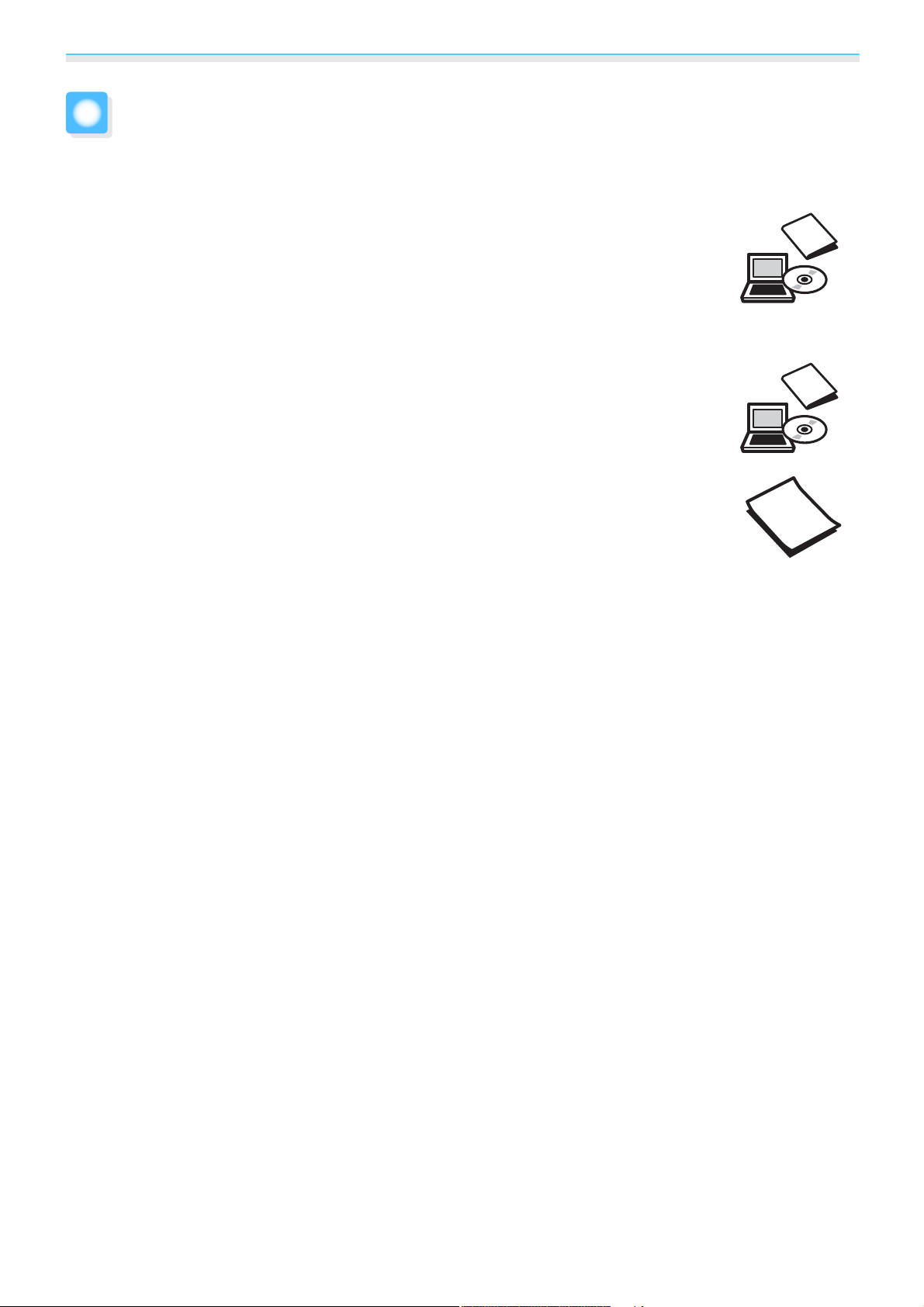
Структура руководства и условные обозначения
Использование руководств
Структура руководств к данному проектору описана ниже.
Правила техники безопасности/Руководство по технической поддержке и обслуживанию
Содержит информацию о безопасном использовании проектора, а также руководство
по технической поддержке и обслуживанию, контрольные списки по устранению неисправностей и пр. Обязательно ознакомьтесь с данным руководством перед использованием проектора.
Руководство по эксплуатации (данное руководство)
Содержит информацию об установке и основных операциях перед использованием
проектора, использовании меню Настройка, решении проблем и выполнении планового технического обслуживания.
Руководство по быстрой установке
Содержит информацию о процедурах установки проектора. Ознакомьтесь с данным руководством перед выполнением установки.
1
Page 3
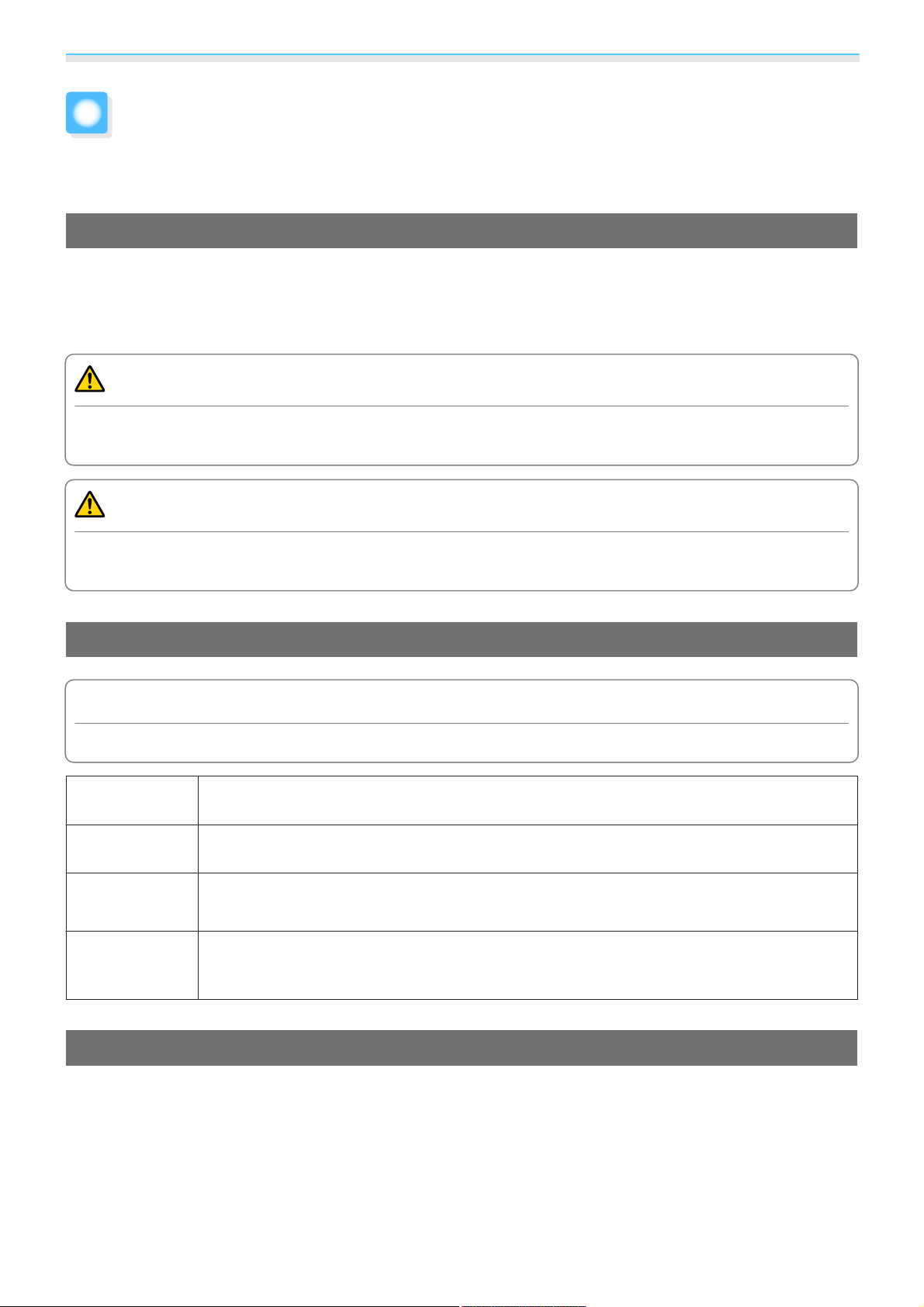
Структура руководства и условные обозначения
Условные обозначения, используемые в данном руководстве
Обозначения, относящиеся к технике безопасности
В документации и на проекторе можно найти графические символы, поясняющие порядок безопасного
обращения с проектором.
Ниже приведены обозначения и их значение. Изучите и соблюдайте указания предостерегающих
символов во избежание нанесения вреда людям или имуществу.
Опасно
Данные символы сообщают информацию, игнорирование которой может причинить вред или даже
смерть людям из-за неправильного обращения.
Предостережение
Данные символы сообщают информацию, игнорирование которой может причинить вред или
физические повреждения людям из-за неправильного обращения.
Общие информирующие обозначения
Внимание
Обозначает процедуры, которые могут стать причиной повреждения или неисправности.
Отмечает дополнительные сведения и указания, с которыми полезно ознакомиться при
c
s
Название меню Обозначает пункты меню Настройка.
[Имена аппа-
ратных
средств]
изучении соответствующего вопроса.
Указывает страницу, на которой находится подробная информация, относящаяся к рассматриваемому вопросу.
Пример: Изображен. - Цветовой режим
Обозначает кнопки на пульте дистанционного управления или панели управления.
Пример: кнопка [Menu]
О применении фразы "данный продукт" или "данный проектор"
Основной модуль проектора, а также элементы и дополнительные компоненты, входящие в состав
поставки, могут обозначаться фразой "данный продукт" или "данный проектор".
2
Page 4

Содержание
Структура руководства и
условные обозначения
Использование руководств .......... 1
Условные обозначения,
используемые в данном руководстве
....................................... 2
Обозначения, относящиеся к технике
безопасности ..........................2
Общие информирующие обозначения . . . . . . . 2
О применении фразы "данный продукт" или
"данный проектор" ......................2
Введение
Характеристики проектора ........... 6
Проецирование изображений с мобильных
устройств ............................. 6
Прочие полезные функции ................ 6
Названия деталей и их назначение
....................................... 7
Вид спереди/сверху ..................... 7
Панель управления.....................8
Пульт дистанционного управления ......... 10
Заднее ..............................12
Основание ........................... 13
Подключение внешнего оборудования . . . . . 20
Подключение к порту Trigger Out (только
для EH-TW7100).....................20
Подключение устройств Bluetooth
Подключение внешних динамиков....... 23
Подключение Беспроводной адаптер
локальной сети ........................23
......21
®
Подготовка пульта дистанционного
управления ......................... 25
Установка аккумуляторов пульта
дистанционного управления............. 25
Рабочий диапазон пульта дистанционного
управления ..........................26
Рабочий диапазон (слева направо) . . . . . . . 26
Рабочий диапазон (сверху вниз)......... 26
Основные операции
Проецирование изображений . . . . . . . 27
Включение проектора..................27
Если целевое изображение не
проецируется ....................... 28
Работа с главным экраном ...............28
Выключение ..........................29
Регулировка проецируемого
изображения ....................... 31
Подготовка
Установка .......................... 14
Проецируемое изображение и положение
проектора ...........................14
Установка параллельно экрану ..........14
Установка проектора горизонтально
путем регулировки высоты какой-либо
стороны ........................... 14
Различные способы настройки ............15
Установка на стол и проецирование......16
Подвешивание к потолку и
проецирование ..................... 16
Расстояние проецирования и максимальные
значения сдвига линзы.................. 17
Подключение устройства ........... 20
Подключение видеооборудования......... 20
Отображение тестового шаблона.......... 31
Регулировка фокусного расстояния........31
Регулировка размера проецируемого
изображения (Изменить увелич.) ..........32
Регулировка угла наклона проектора . . . . . . . 32
Настройка позиции проецируемого
изображения (Сдвиг объектива)........... 32
Коррекция трапецеидальных искажений . . . . 34
Коррекция с помощью кнопки Keystone
.................................. 34
Коррекция с помощью параметра Quick
Corner.............................36
Регулировка громкости ................. 38
Временное скрытие изображения и
подавление звука (A/V Mute) .............. 38
Регулировка изображения
Подключение компьютера............... 20
Регулировка изображения .......... 39
3
Page 5

Содержание
Выбор качества проецирования (Цветовой
режим) ..............................39
Переключение функций отображения
экрана "полное" и "растянутое" (Соотношен.
сторон) ..............................39
Настройка параметра Резкость ............ 41
Изменение разрешения изображения
(Улучш-е изображ-я) .................... 43
Установка Автонастр. диафр. .............44
Настройка параметра Кадровая интерпол.
.................................... 44
Настройка скорости выполнения функции
Обработка изобр....................... 45
Настройка цвета .................... 46
Настройка параметра Цвет. температ. . . . . . . 46
Регулировка RGB (Смещение/усиление) . . . . . 46
Регулировка оттенка, насыщенности и
яркости............................. 47
Использование проектора в сети
Проецирование через
беспроводную ЛВС .................. 57
Выбор настроек беспроводной сети вручную
....................................57
Выбор настроек беспроводной сети
компьютера..........................59
Выбор настроек беспроводной сети в
Windows ........................... 59
Выбор настроек беспроводной сети в OS X
.................................. 59
Настройка безопасности беспроводной сети
....................................60
Проецирование с помощью функции Epson
iProjection (iOS/Android)................. 60
Управление с помощью смартфона
(функция дистанционного управления)
.................................. 62
Регулировка гаммы.................... 48
Выбор и регулировка корректирующего
значения..........................48
Регулировка с помощью графика
регулировки гаммы.................. 48
Просмотр изображения в
сохраненном качестве (Функция
Память) ............................ 50
Сохранение настроенных значений........50
Загрузка, удаление и переименование
памяти .............................. 50
Полезные функции
Просмотр 3D-изображений ......... 52
Подготовка к просмотру 3D-изображений
.................................... 52
Если 3D-изображение не
просматривается ....................52
Использование очков 3D ................53
Предупреждения о просмотре 3D-
изображений .........................53
Использование функции Связь HDMI
...................................... 55
Функция Связь HDMI ...................55
Настройки параметра Связь HDMI .........55
Подключение ......................... 56
Меню Настройка
Функции меню Настройка ........... 64
Операции меню Настройка............... 64
Таблица меню Настройка ................ 65
Меню Изображен. ....................65
Меню Сигнал .......................67
Меню Настройки.................... 69
Меню Расширен. .....................71
Меню Сеть ......................... 74
Меню Информация ...................77
Меню Сброс ........................ 78
Поиск и устранение
неисправностей
Устранение неисправностей ........ 79
Интерпретация показаний индикаторов ..... 79
Состояние индикатора во время ошибки/
предупреждения.................... 79
Состояние индикатора при нормальной
работе ............................81
Показания индикаторов не дают нужной
информации.......................... 83
Проверка проблемы ..................83
4
Page 6

Содержание
Неполадки, связанные с изображениями
.................................. 84
Наличие помех ...................... 87
Неполадки при запуске проецирования
.................................. 87
Проблемы с пультом дистанционного
управления ........................ 88
Проблемы с панелью управления ........88
Проблемы с 3D...................... 89
Проблемы с HDMI.................... 89
Проблемы с устройствами Bluetooth . . . . . . 90
Проблемы с сетью ...................91
Об Event ID ........................... 92
Обслуживание
Обслуживание ...................... 94
Чистка деталей........................ 94
HD ................................ 106
4K ................................. 107
3D .................................108
Технические характеристики . . . . . . 111
EH-TW7100/EH-TW7000................. 111
Внешний вид ...................... 113
Список символов техники
безопасности ...................... 114
Глоссарий ......................... 117
Общие замечания ................. 119
Предупреждающие наклейки............ 120
Общая информация................... 121
Очистка воздушного фильтра........... 94
Очистка основного модуля .............95
Очистка объектива ................... 96
Периодичность замены расходных
материалов ..........................96
Периодичность замены воздушного
фильтра...........................96
Периодичность замены лампы ..........96
Замена расходных материалов ............ 97
Замена воздушного фильтра ............ 97
Замена лампы .......................98
Сброс времени работы лампы..........99
Выравнив. панели ................. 101
Однородность цвета ............... 103
Приложение
Дополнительные принадлежности и
расходные материалы ............. 105
Дополнительные элементы ..............105
Расходные материалы ................. 105
Поддерживаемые разрешения
экрана ............................ 106
PC ................................. 106
SD .................................106
5
Page 7
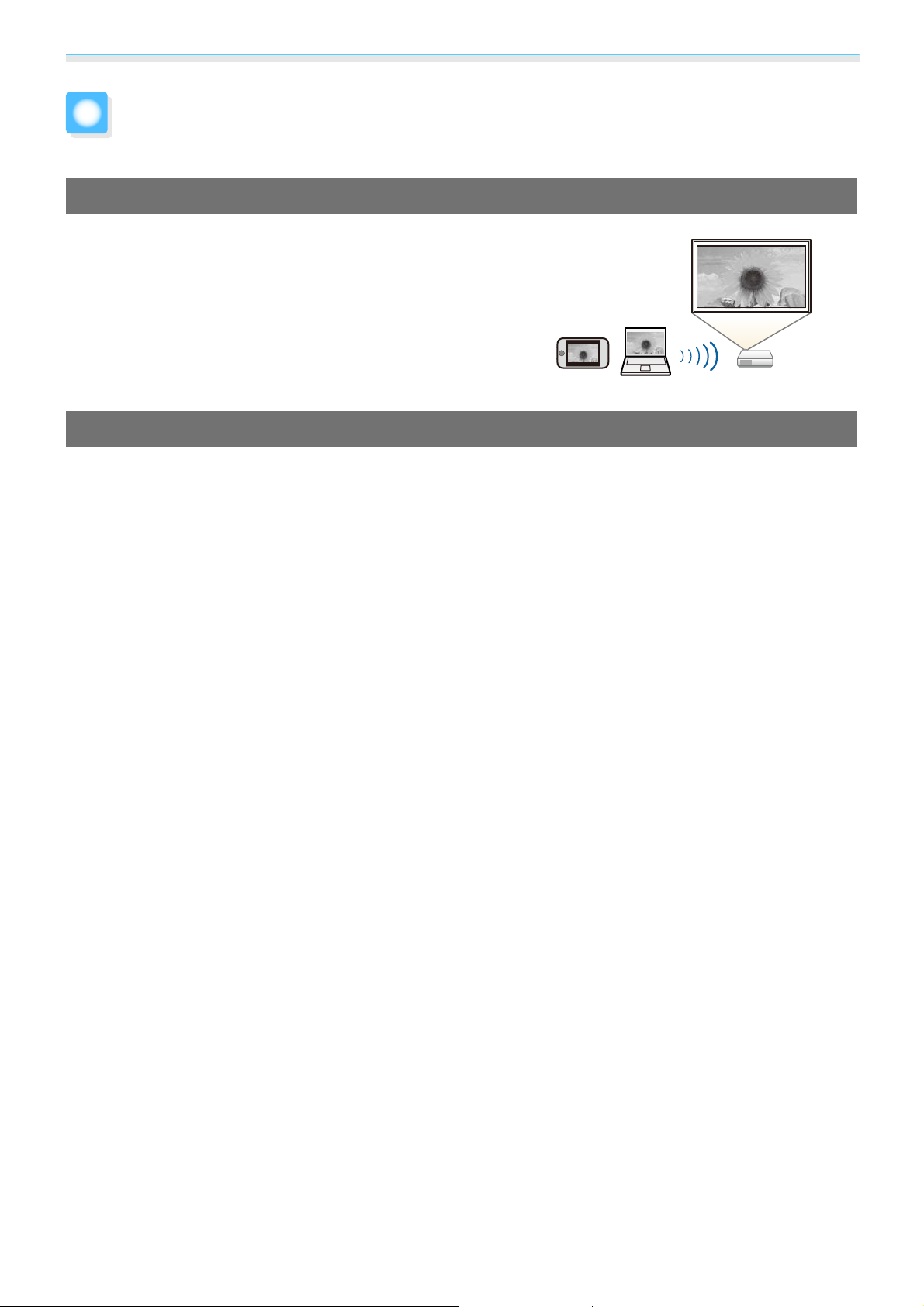
Введение
Характеристики проектора
Проецирование изображений с мобильных устройств
При использовании приложения Epson iProjection можно
организовать беспроводное подключение проектора к
смартфонам и планшетам. Приложение Epson iProjection
можно бесплатно загрузить в App Store или Google Play.
s
стр.60
Прочие полезные функции
Также предоставляются следующие дополнительные функции.
•
Воспроизведение звука через встроенные динамики. Эта функция позволяет прослушивать аудиофайлы, не
используя внешние динамики. (только для EH-TW7100)
•
Вы можете управлять устройством дистанционно с помощью смартфона. С помощью функции Epson
iProjection вы можете управлять проектором с помощью смартфона или планшета.
s стр.62
6
Page 8
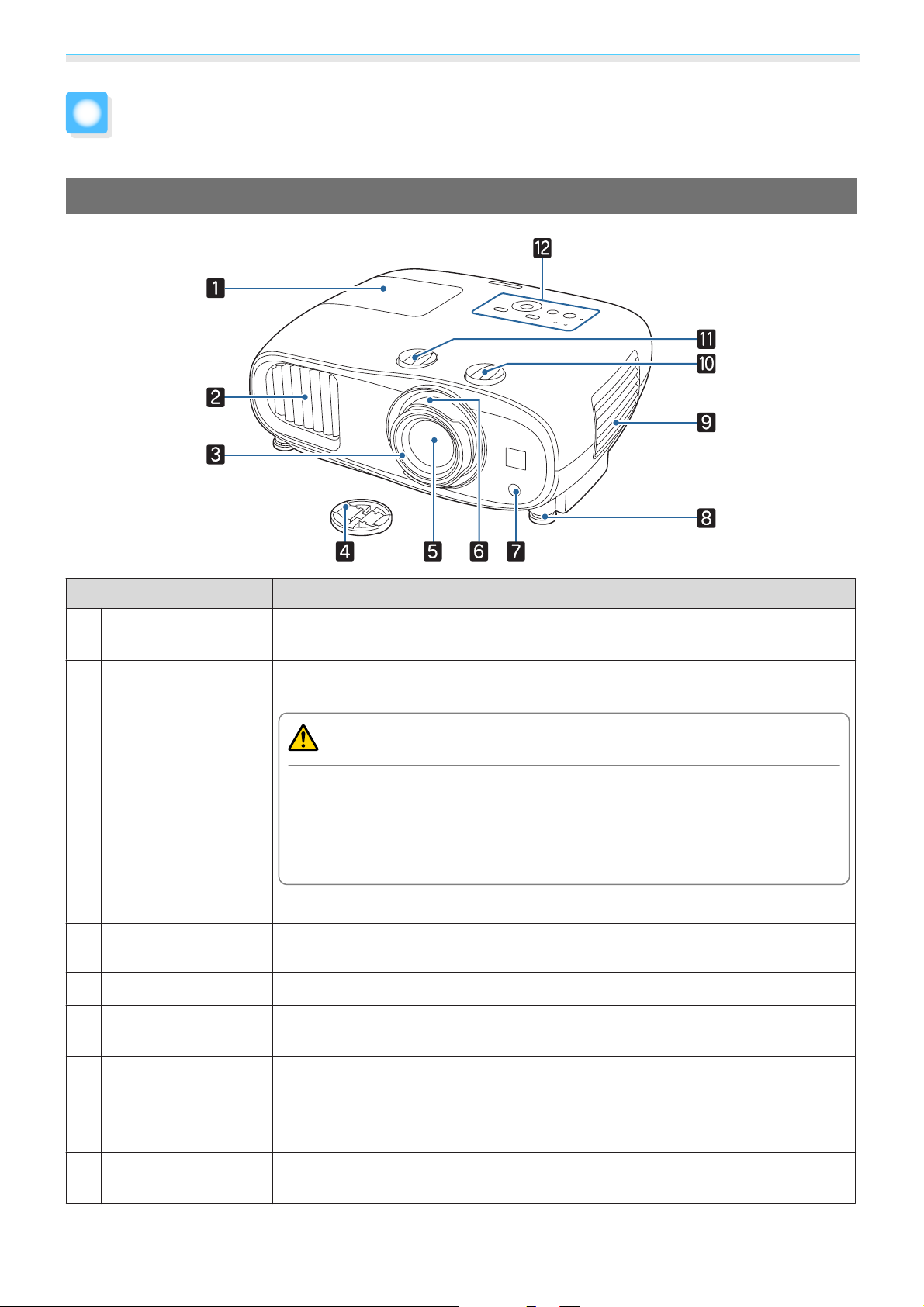
Введение
Названия деталей и их назначение
Вид спереди/сверху
Название Функция
Крышка отсека
a
лампы
Выходное отвер-
b
стие для воздуха
Фокальное кольцо
c
Крышка объектива
d
Объектив
e
Кольцо масштаби-
f
рования
Эту крышку необходимо открыть при замене лампы проектора. s стр.98
Выходное вентиляционное отверстие служит для внутреннего охлаждения
проектора.
Предостережение
Не приближайте к этому отверстию лицо и руки и не ставьте перед ним
предметы, которые могут испортиться от нагрева выходящим из отверстия воздухом. Горячий воздух, выходящий из отверстия, может привести к деформации предметов, получению ожогов или стать причиной
других несчастных случаев.
Служит для фокусировки изображения. s стр.31
Устанавливается для защиты объектива от повреждений и загрязнения, когда
s
проектор не используется.
Через объектив проецируются изображения.
Служит для регулировки размера изображения. s стр.32
стр.27
Приемник сигнала
g
от пульта дистанционного управления
Передняя регули-
h
руемая опора
Принимает сигналы от пульта дистанционного управления. s стр.26
Если проектор устанавливается на поверхности (например, на столе), выдвиньте опору, чтобы отрегулировать наклон по горизонтали.
7
s
стр.32
Page 9
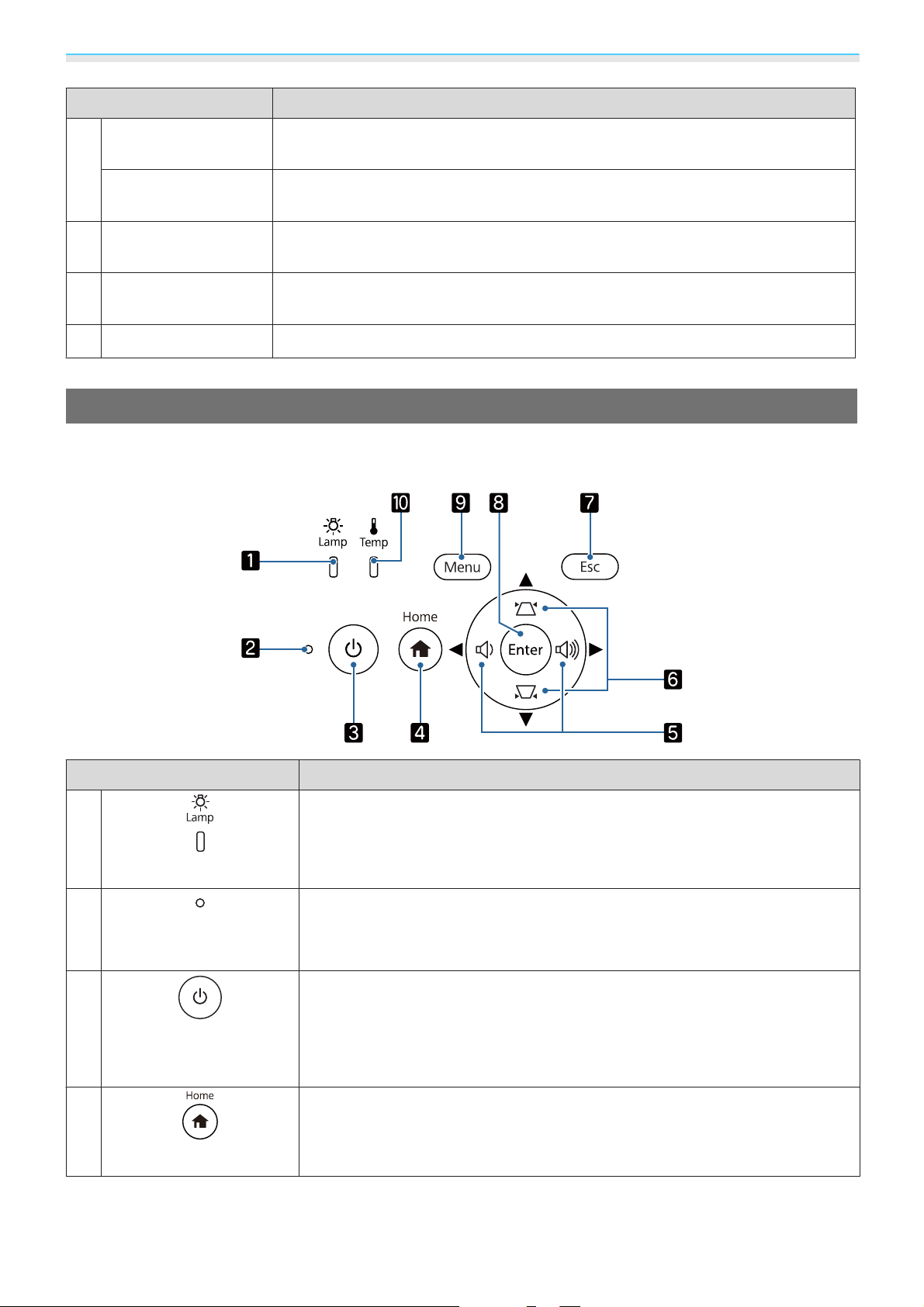
Введение
Название Функция
Крышка воздушно-
i
го фильтра
Отверстие воздухозаборника
Диск вертикально-
j
го сдвига линзы
Диск горизонталь-
k
ного сдвига линзы
Панель управления
l
Выполняя очистку или замену воздушного фильтра, откройте эту крышку и
s
извлеките воздушный фильтр.
Входное отверстие для воздуха, используемого для внутреннего охлаждения
проектора.
Поворачивайте диск для перемещения расположения проецируемого изображения вверх или вниз.
Поворачивайте диск для перемещения расположения проецируемого изображения влево или вправо.
Используется для управления проектором. s стр.8
s
стр.94, стр.97
стр.32
s
стр.32
Панель управления
Панель управления зависит от используемой модели проектора. Примеры в данном разделе
приведены для панели управления модели EH-TW7100.
Кнопки (индикаторы) Функция
a
Мигает оранжевым цветом, если необходимо заменить лампу. Служит для
отображения ошибок проектора посредством сочетания прочих светящихся и мигающих индикаторов.
s
(Индикатор лампы)
b
(Индикатор состоя-
Мигает для индикации процесса прогревания или охлаждения. Показывает состояние проектора посредством сочетания прочих светящихся и
мигающих индикаторов.
s
стр.79
ния)
c
Standby
Включение и выключение питания проектора. s стр.27
Светится, когда проектор включен. Показывает состояние проектора посредством сочетания прочих светящихся и мигающих индикаторов.
s
стр.79
(Индикатор ожидания)
d
Открытие или закрытие главного экрана. s стр.28
[Home]
стр.79
8
Page 10

Введение
Кнопки (индикаторы) Функция
•
e
EH-TW7100:
Громкость (Влево/
Вправо)
Корректировка громкости звука. (только EH-TW7100) s стр.38
•
Выбор пунктов меню или значений регулировки при отображении меню
проектора.
•
Если отображается экран Корр-ия трапеции, вы сможете откорректировать
горизонтальное искажение проецируемого изображения.
s стр.64
EH-TW7000:
Влево/Вправо
•
f
Вверх/вниз
Выбор пунктов меню или значений регулировки при отображении меню
проектора.
•
Служит для регулировки трапецеидального искажения проецируемого изображения.
s стр.64
s стр.34
s стр.34
g
[Esc]
h
[Enter]
i
[Menu]
j
(Индикатор темпера-
туры)
Если для функции Освещение выбрано значение Выкл., в нормальных условиях работы ни
c
один из индикаторов гореть не будет.
Служит для перехода к предыдущему уровню меню, если оно открыто.
s
стр.64
При отображении меню эта кнопка служит для подтверждения текущего
s
пункта и перехода к следующему уровню.
Открывает и закрывает меню Настройка.
В меню Настройка можно регулировать и настраивать значения параметров Сигнал, Изображен. и пр.
Мигает оранжевым цветом, если внутренняя температура слишком высока. Служит для отображения ошибок проектора посредством сочетания
прочих светящихся и мигающих индикаторов.
s
Расширен. – Управление – Освещение стр.71
s
стр.64
стр.64
s
стр.79
9
Page 11
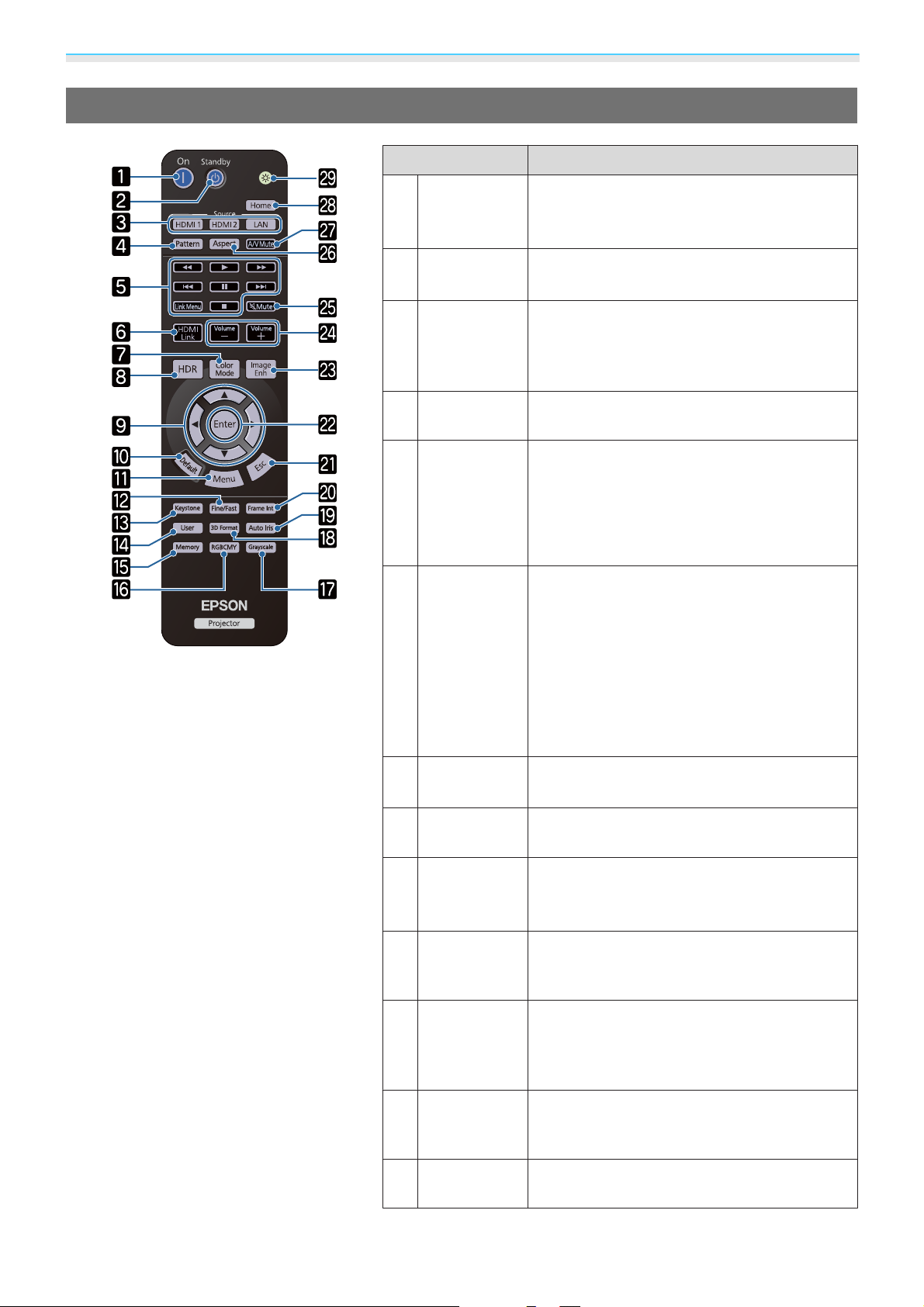
Введение
Пульт дистанционного управления
Кнопка Функция
Источник
a
питания
b
(Standby)
c
d
e
[Pattern]
Элементы
управления
воспроиз-
ведением
[Link Menu]
[HDMI Link]
f
(On)
Standby
[HDMI1]
[HDMI2]
[LAN]
Служит для включения проектора.
s
стр.27
Служит для выключения проектора.
s
стр.29
Служит для переключения на изображение
s
s
стр.28
стр.55
с каждого входного порта.
Открытие и закрытие тестового шаблона.
s
стр.31
Выполнение таких операций, как воспроизведение и останов, для подключенных устройств, отвечающих требованиям
стандартов CEC для HDMI.
•
Когда Связь HDMI Вкл.
Отображает список подключенных устройств.
•
Когда Связь HDMI Выкл.
g
h
i
j
k
l
[Color
Mode]
[HDR]
Вверх/
Вниз/Вле-
во/Вправо
[Default]
[Menu]
[Fine/Fast]
Отображение меню настройки связи
HDMI.
s стр.55
Выберите Цветовой режим. s стр.39
Открытие экрана регулировки параметра
Динамический диап.
Служит для выбора пунктов меню и регулировки значений.
В результате нажатия при открытом экране
регулировки будет возвращено значение
регулировки по умолчанию.
Открывает и закрывает меню Настройка.
В меню Настройкаможно регулировать и
настраивать значения параметров Сигнал,
Изображен. и пр.
Плавное отображение изображений с высокой частотой кадров, например игры.
s
стр.45
s
s
s
стр.67
стр.64
стр.64
s
стр.64
m
[Keystone]
10
Коррекция искажений изображен.
s
стр.34
Page 12

Введение
Кнопка Функция
n
[Memory]
o
[RGBCMY]
p
[Grayscale]
q
[3D Format]
r
s
[Frame Int]
t
[User]
[Auto Iris]
Служит для выполнения функции, назна-
s
s
стр.69
стр.65
ченной для кнопки User.
Служит для сохранения, загрузки или
очистки памяти.
Служит для регулировки оттенка, насыщенности и яркости каждого цвета
RGBCMY.
Установка уровня регулировки параметра
Шкала серого цвета.
Переключение на формат 3D.
Данный проектор поддерживает указанные ниже форматы 3D.
•
Упаков. кадров
•
Слева и справа
•
Сверху и снизу
s стр.52
Установка Автонастр. диафр. s стр.44
Установка уровня для параметра Кадро-
вая интерпол.
s
s
стр.47
s
стр.50
стр.44
A
B
[Image Enh]
C
D
E
F
[A/V Mute]
G
H
[Esc]
[Enter]
[Volume]
[Mute]
[Aspect]
[Home]
Служит для перехода к предыдущему уровню меню, если оно открыто.
При отображении меню эта кнопка служит
для подтверждения текущего пункта и перехода к следующему уровню.
Открывает меню Улучш-е изображ-я.
s
стр.43
Корректировка громкости звука.
s
стр.38
Временное подавление или продолжение
воспроизведения звука.
Служит для выбора форматного соотношения в соответствии со входным сигналом.
s
стр.39
Временное скрытие или показ изображения, а также подавление или продолжение
воспроизведения звука.
Открытие или закрытие главного экрана.
s
стр.28
s
s
s
стр.64
s
стр.38
стр.38
стр.64
I
При нажатии этой кнопки клавиши пульта
ДУ светятся приблизительно 10 секунд. Это
полезно при использовании пульта ДУ в
темноте.
11
Page 13

Введение
Заднее
Название Функция
Динамик
a
(только EH-TW7100)
Вход для подачи пита-
b
ния
Порт Trigger Out
c
(только EH-TW7100)
Порт RS-232C
d
(только EH-TW7100)
Гнездо защиты ( )
e
Порт Audio Out
f
Держатель кабеля
g
Встроенный динамик проектора. Аудиовыход. Установите для параметра Инверсия звука значение Вкл., чтобы использовать встроенный динамик, если проектор подвешен к потолку.
версия звука стр.69
Подключите кабель питания. s стр.27
Служит для подключения внешних устройств, например экранов с элек-
s
троприводом.
Для управления проектором подключите его к компьютеру с помощью
кабеля RS-232C. Этот порт предназначен для управления и обычно не
используется.
Гнездо защиты совместимо с системой безопасности MicroSaver производства компании Kensington. Для получения подробной информации
перейдите на домашнюю страницу компании Kensington по адресу
http://www.kensington.com/.
Вывод аудиосигнала во время воспроизведения через внешние динамики.
s
стр.23
Вес кабеля может стать причиной плохого подключения его разъема.
Пропустите имеющуюся в продаже зажимную ленту (ленту для кабеля)
через этот держатель, чтобы связать и закрепить кабель для предотвращения его ослабления.
стр.20
s
стр.111
s
Настройки - Аудио - Ин-
Порт подачи питания
h
DC Out (2,0 A)
Приемник сигнала от
i
пульта дистанционного управления
Порт USB
j
Порт Service
k
Порт HDMI2
l
Порт HDMI1
m
Подача питания на устройства потокового видео.
Принимает сигналы от пульта дистанционного управления. s стр.26
Подключение дополнительного беспроводного адаптера локальной се-
s
ти. Также используется при обновлении микропрограммы.
Порт обслуживания. Обычно не используется.
Служит для подключения компьютеров и видеооборудования, совместимого с HDMI.
s
стр.20
стр.23
12
Page 14

Введение
Основание
Название Функция
Передняя регули-
a
руемая опора
Точки крепления
b
кронштейнов подвески (четыре точки)
Отверстие возду-
c
хозаборника
Если проектор устанавливается на поверхности (например, на столе), вы-
s
двиньте опору, чтобы отрегулировать наклон по горизонтали.
При подвешивании проектора к потолку в этих точках следует закрепить дополнительный потолочный крепеж.
При подвешивании к потолку убедитесь, что в этой секции не будет собираться пыль.
s
стр.105
стр.32
13
Page 15
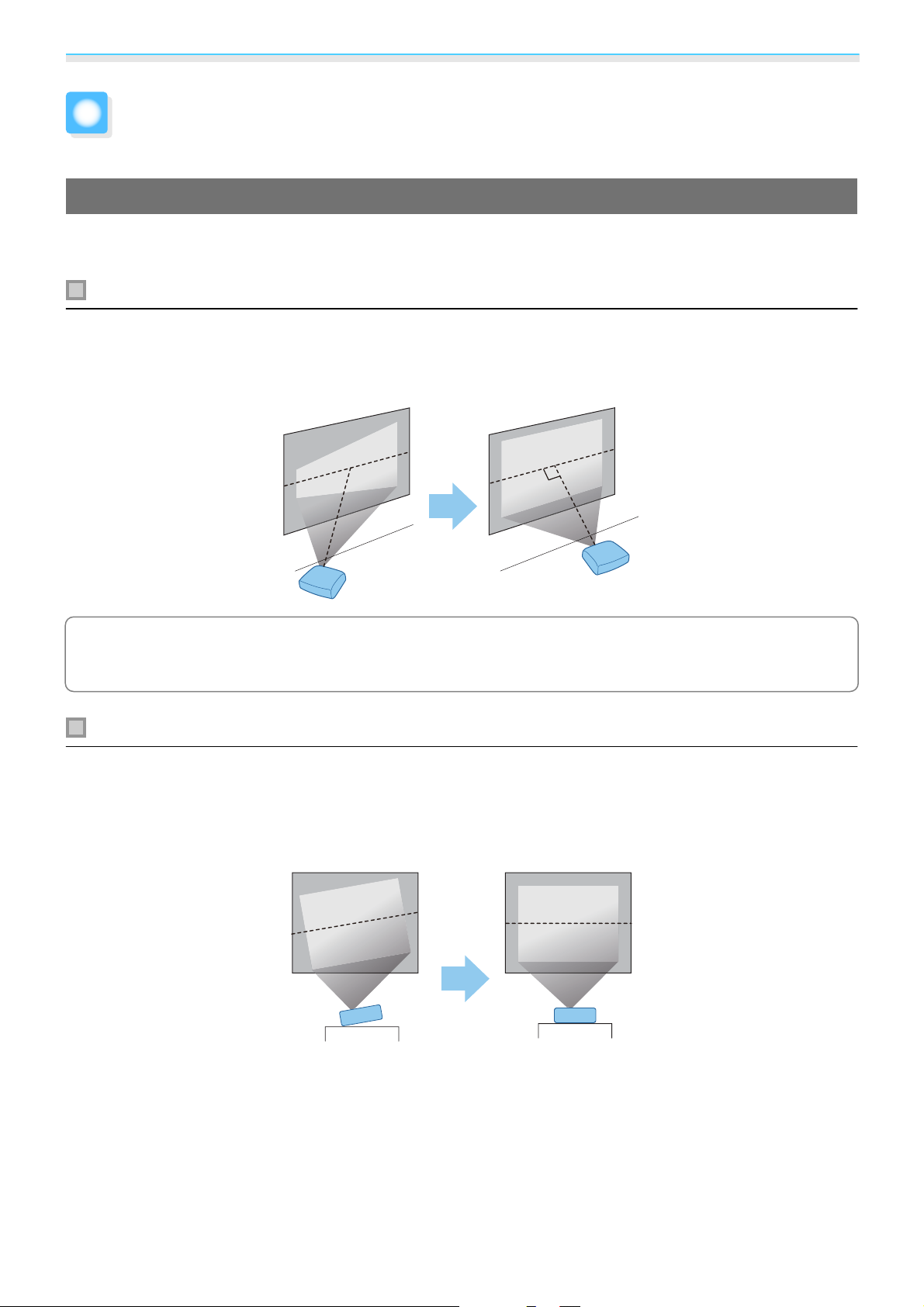
Подготовка
Установка
Проецируемое изображение и положение проектора
Установите проектор, как указано ниже.
Установка параллельно экрану
Если проектор установлен под углом к экрану, на проецируемом изображении может возникать
трапецеидальное искажение.
Отрегулируйте положение проектора таким образом, чтобы он был установлен параллельно экрану.
Если проектор невозможно установить перед экраном, можно отрегулировать положение
c
Если проектор наклонен, проецируемое изображение также будет наклонено.
Установите проектор горизонтально таким образом, чтобы обе стороны были на одной высоте.
Если установить проектор горизонтально невозможно, можно отрегулировать наклон проектора с
помощью передней ножки.
изображения, применяя сдвиг объектива.
Установка проектора горизонтально путем регулировки высоты какой-либо стороны
s
стр.32
s
стр.32
14
Page 16

Подготовка
Различные способы настройки
Опасно
•
При подвешивании проектора к потолку (потолочное крепление) необходимо применять
специальный метод установки. При неправильной установке возможно падение проектора,
приводящее к несчастным случаям и травмам.
•
Установка проектора без потолочного крепления может стать причиной его падения. Установив
проектор на специальный кронштейн Epson, предназначенный для данного проектора, обязательно
закрепите проектор и кронштейн проводом, способным выдерживать их вес.
•
Не наносите масла, смазочные материалы, растворители, разбавители, химикаты и аналогичные
вещества на корпус проектора или кронштейн. Несоблюдение этого требования может привести к
разрушению или повреждению корпуса проектора и стать причиной падения проектора с кронштейна.
•
Не рекомендуется устанавливать проектор в местах, подверженных воздействию высокой влажности
и пыли, а также в местах с содержанием паров масла или воды, например на кухонном столе, на кухне
или возле увлажнителя воздуха. Несоблюдение этого требования может привести к возгоранию или
поражению электрическим током. Кроме того, содержание масла приводит к разрушению корпуса
проектора, в результате которого может произойти его падение с потолочного крепления.
Примеры сред, в которых возможно падение проектора из-за разрушения/повреждения
•
Места с содержанием масляного пара в воздухе, например фабрики, ресторанные или домашние кухни
•
Места с содержанием в воздухе летучих растворителей или химикатов, например фабрики или
лаборатории
•
Места, в которых на проектор могут попасть масла, растворители, химикаты и другие вещества, такие как
фабрики, ресторанные или домашние кухни
•
Места, в которых часто используются ароматические масла, например комнаты отдыха
•
Места вблизи устройств, образующих сильный дым, взвешенные в воздухе частицы масла или пену для
пенных вечеринок
•
Запрещается производить установку в местах возможного солевого повреждения, а также в местах
присутствия коррозионного газа, например сернистого газа от горячих источников. В противном
случае коррозия может привести к падению проектора. Кроме того, возможны неполадки в работе
проектора.
•
Не устанавливайте его на нестабильную полку или в месте за пределом диапазона нагрузок. Иначе он
может упасть или опрокинуться, что может привести к несчастному случаю или травме.
•
При установке проектора на высоте, например на полке, примите меры защиты от падения, закрепив
его проводом или ремнем, для обеспечения безопасности в чрезвычайных ситуациях, например при
землетрясении, и предотвращения несчастных случаев. При неправильной установке возможно
падение проектора, приводящее к несчастным случаям и травмам.
•
Не блокируйте отверстие воздухозаборника и выходное отверстие для воздуха на проекторе.
Блокирование отверстия воздухозаборника и выходного отверстия для воздуха может привести к
накоплению горячего воздуха внутри проектора, результатом чего может стать возгорание.
Внимание
•
Не используйте проектор, установленный вертикально. Такие действия могут привести к
неисправности.
•
Воздушный фильтр необходимо чистить каждые три месяца. Если окружающая среда отличается
особой запыленностью, проводите очистку чаще.
15
s
стр.94
Page 17
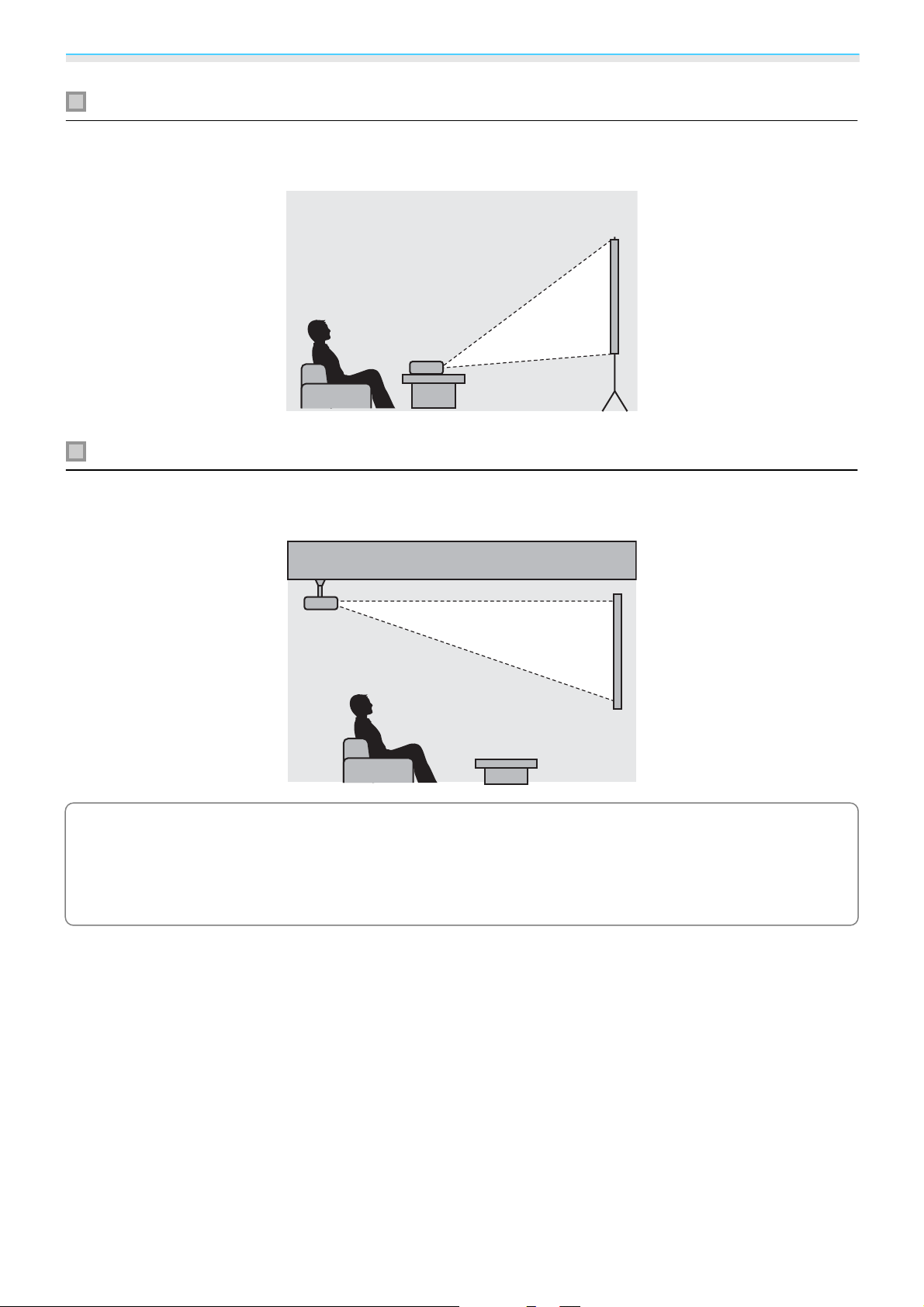
Подготовка
Установка на стол и проецирование
Проектор можно установить на стол в гостиной или на низкой полке, чтобы выполнять проецирование
изображений.
Подвешивание к потолку и проецирование
Проектор можно подвесить к потолку с помощью дополнительного потолочного монтажа, чтобы
проецировать изображения.
•
При проецировании из-под потолка выберите режим Проецирование - Переднепот. или
s
c
Заднепотол.
•
Установите для параметра Инверсия звука значение Вкл., чтобы использовать встроенный
динамик, если проектор подвешен к потолку. (только EH-TW7100)
Инверсия звука стр.69
Расширен. - Проецирование стр.71
s
Настройки - Аудио -
16
Page 18
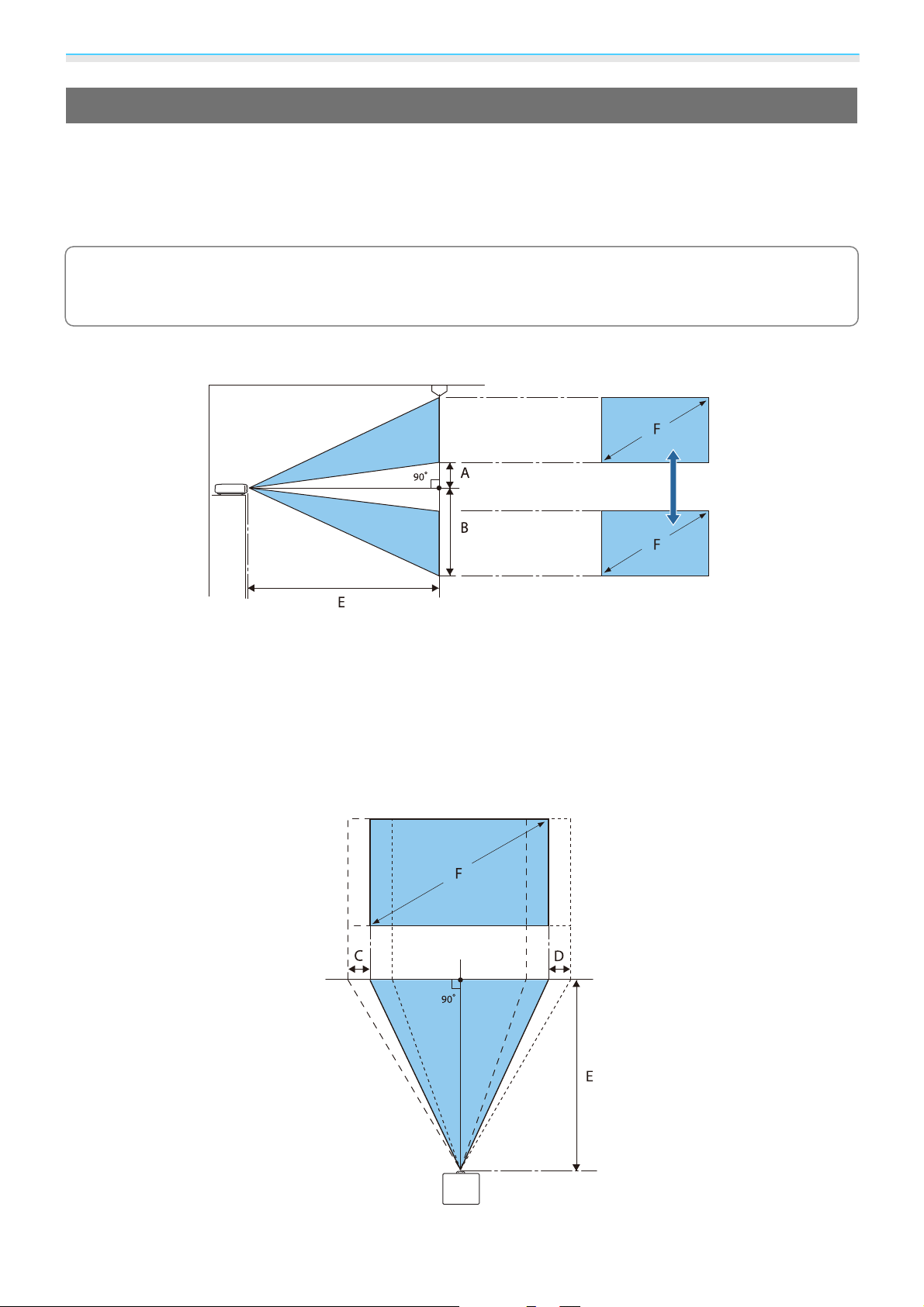
Подготовка
Расстояние проецирования и максимальные значения сдвига линзы
Размер проецируемого изображения увеличивается при отдалении проектора от экрана.
Воспользуйтесь таблицей ниже, чтобы установить проектор на оптимальном расстоянии от экрана.
Значения приведены только для информации.
Максимальные значения сдвига объектива приведены в следующей таблице.
При коррекции искажения проецируемое изображение уменьшается. Увеличьте расстояние
c
проецирования, чтобы увеличить проецируемое изображение до размера проекционного
экрана.
Регулировка положения проецирования по вертикали за счет сдвига объектива
A : Расстояние от центра объектива до нижнего края проецируемого изображения (когда сдвиг линзы
произведен до наивысшего уровня)
B : Расстояние от центра объектива до нижнего края проецируемого изображения (когда сдвиг линзы
произведен до наиболее низкого уровня)
E : Расстояние проецирования от проектора до экрана
F : Размер проецируемого изображения
Регулировка положения проецирования по горизонтали за счет сдвига объектива
17
Page 19
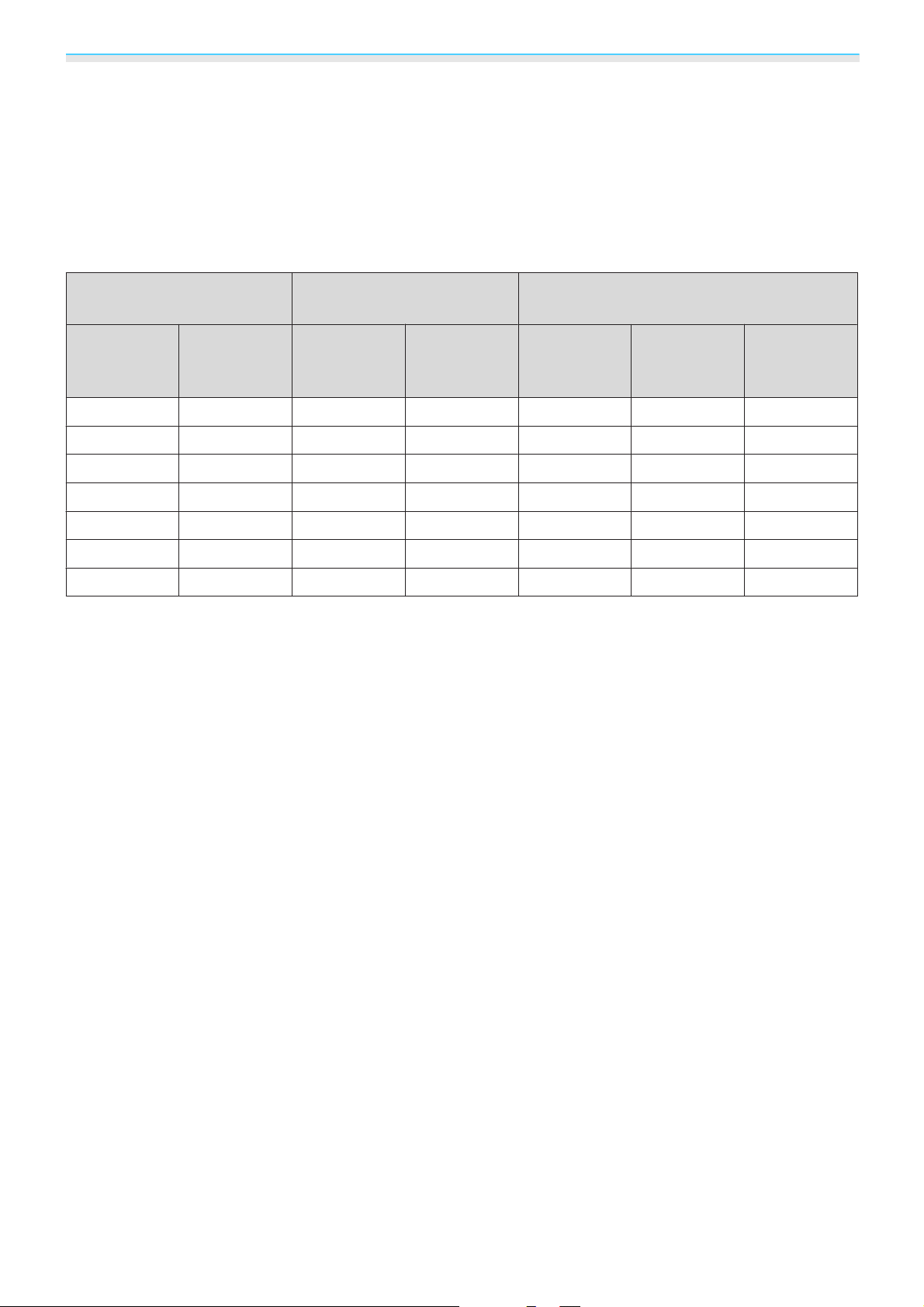
Подготовка
C : Перемещение центра объектива при перемещении проектора (когда объектив сдвинут полностью
влево)
D : Перемещение центра объектива при перемещении проектора (когда объектив сдвинут полностью
вправо)
E : Расстояние проецирования от проектора до экрана
F : Размер проецируемого изображения
Единица измерения: см
Формат экрана 16:9 Расстояние проецирова-
Максимальные значения сдвига линзы
ния (E)
F Ш x В Минимум
(растяну-
Максимум
(теле)
Расстояние
(A)
Расстояние
(B)
Расстояние
(C, D)
тое)
40" 89 x 50 116 189 5 55 21
60" 133 x 75 175 285 7 82 32
80" 177 x 100 235 381 10 110 43
100" 221 x 125 295 477 12 137 53
120" 266 x 149 354 574 15 164 64
150" 332 x 187 444 718 19 205 80
200" 443 x 249 593 958 25 274 106
*
Установить вертикальный и горизонтальный сдвиг линзы на максимальное значение одновременно
s
невозможно.
стр.32
*
18
Page 20
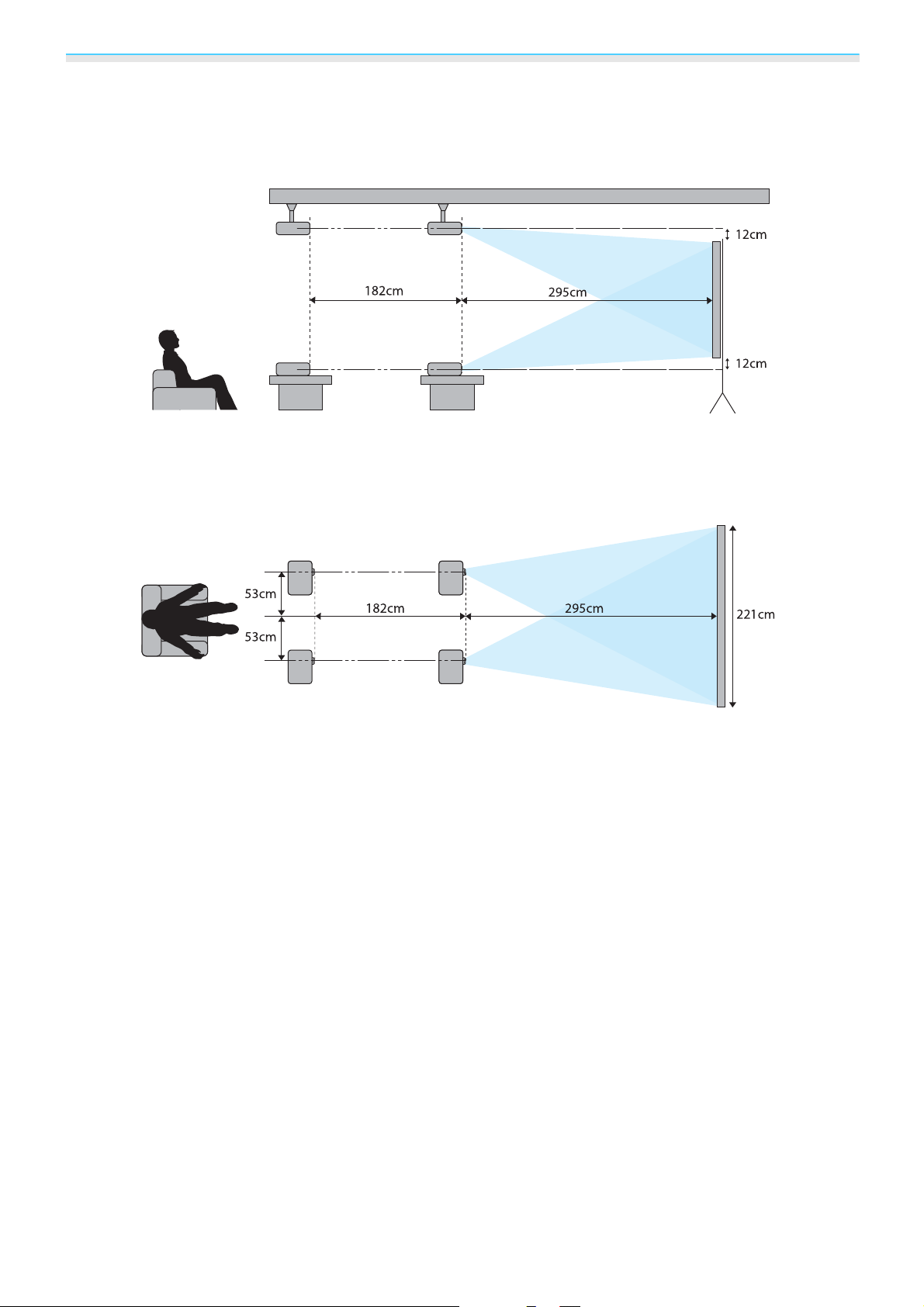
Подготовка
Пример установки (при размере экрана 16:9 и 100")
Вид сбоку
Вид сверху
19
Page 21

Подготовка
Подключение устройства
Внимание
•
Выполните подсоединение кабелей перед подключением к розетке.
•
Проверьте форму разъема кабеля и порта, а затем выполните подключение. Если силой вставить в порт
разъем неподходящей формы, это может стать причиной повреждений и неисправности.
Подключение видеооборудования
Для проецирования видеоизображения с DVD/Blu-ray проигрывателей подключите проектор
кабелем HDMI (приобретаемым отдельно).
•
Для воспроизведения сигналов в полосе пропускания 18 Гбит/с, например 4k60p/4:4:4,
c
используется высокосортный кабель HDMI. При использовании кабеля, который не
поддерживает полосу пропускания, изображение может отображаться некорректно. В случае
искажения изображения при 18 Гбит/с переключите параметр EDID в режим Нормальная.
s
Сигнал-Дополнительно – EDID стр.67
•
Также можно подключить систему AV для прослушивания звука с помощью подключаемого
оборудования.
•
При использовании порта подачи питания на оптический кабель HDMI подсоедините его к порту
подачи питания DC Out (2,0 A).
Подключение компьютера
Для проецирования изображений с компьютера подключите проектор кабелем HDMI (приобретаемым
отдельно).
Подключение внешнего оборудования
Подключение к порту Trigger Out (только для EH-TW7100)
Для подключения внешних устройств, таких как экраны с электроприводом, подключите стерео
кабель mini-jack (3,5 мм) к порту Trigger Out. При установке на включение из этого порта выводится
сигнал (12 В пост. тока) и передает информацию о состоянии проектора (Вкл. или Выкл.) на
подключенные устройства, например, электрические экраны.
20
Page 22

Подготовка
При использовании порта Trigger Out установите для функции Триггерный выход значение
c
Питание или Анаморф. шир.
s
Расширен. – Управление – Триггерный выход стр.71
Подключение устройств Bluetooth
Аудиосигнал, поступающий с разъема HDMI1 или HDMI2, выводится через динамики или наушники с
поддержкой технологии Bluetooth.
Нажмите кнопку [Menu] для отображения меню в следующем порядке: Настройки -
Связь HDMI - Устройс. аудиовых.
a
С помощью кнопок Вверх и Вниз выберите Проектор и нажмите кнопку [Enter] для
подтверждения выбора.
b
®
Порядок отображения меню: Настройки - Bluetooth - Ауд. Bluetooth.
c
С помощью кнопок Вверх и Вниз выберите Вкл. и нажмите кнопку [Enter] для
подтверждения выбора.
d
21
Page 23
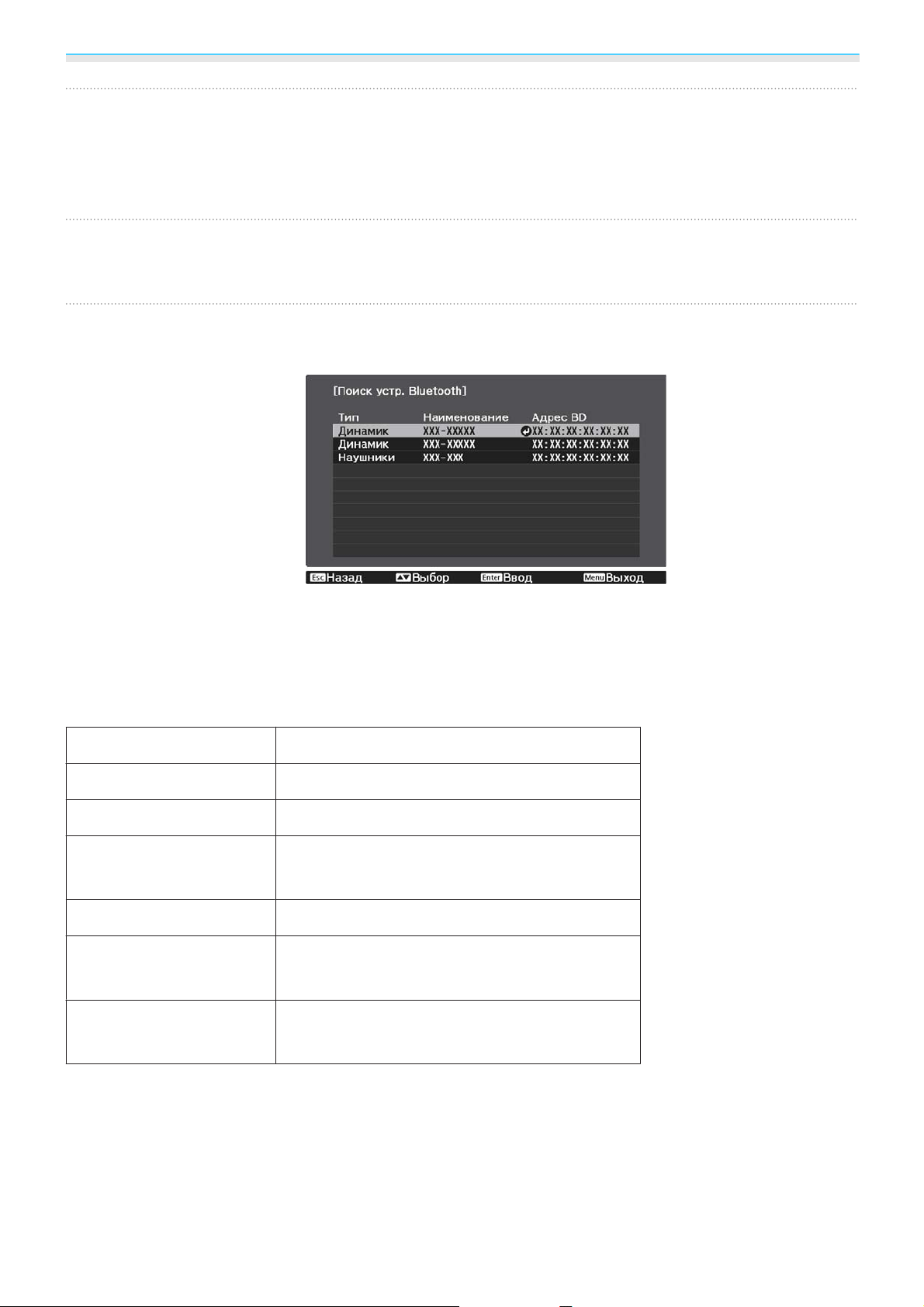
Подготовка
Активируйте "режим сопряжения" на устройстве Bluetooth, которое вы хотите
подключить.
e
Дополнительную информацию см. в документации, поставляемой в комплекте с устройством
Bluetooth.
Выберите Поиск устр. Bluetooth.
f
Отобразится список доступных для подключения устройств.
С помощью кнопок Вверх и Вниз выберите устройство Bluetooth, которое требуется
подключить, а затем нажмите кнопку [Enter] для подключения.
g
При следующем включении проектора он автоматически соединится с последним
подключенным устройством.
Для изменения подключаемого устройства повторите данную процедуру начиная с шага 5.
Спецификации Bluetooth
Версия
Выход
Расстояние передачи
Поддерживаемые
профили
Защита содержимого
Используемая частота
Поддерживаемые кодеки
Версия Bluetooth 3.0
Класс 2
Примерно 10 м
A2DP
SCMS-T
Диапазон 2,4 ГГц (от 2,402 до 2,480 ГГц)
SBC, Qualcomm® aptX™ audio
22
Page 24

Подготовка
Опасно
•
Электромагнитные помехи могут привести к сбоям в работе медицинского оборудования. Перед
использованием устройства убедитесь в том, что поблизости нет никакого медицинского
оборудования.
•
Электромагнитные помехи могут привести к сбоям в работе оборудования с автоматическим
управлением, что может стать причиной несчастного случая. Не используйте устройство вблизи
оборудования с автоматическим управлением, такого как автоматические двери или системы
пожарной тревожной сигнализации.
•
Подключите устройство Bluetooth, которое поддерживает защиту авторских прав (SCMS-T).
•
c
Возможно, не получится подключиться в зависимости от стандарта и типа устройства.
•
Даже при подключении в пределах указанного расстояния передачи соединение может быть
потеряно по причине статуса сигнала.
•
Bluetooth использует ту же самую частоту (2,4 ГГц), что и беспроводные ЛВС (IEEE802.11b/g) или
микроволновые печи. Поэтому при одновременном использовании этих устройств может
происходить интерференция радиоволн, в результате чего могут происходить сбои
изображения и прерывание звука или связь будет невозможна. Если вам приходится
использовать эти устройства одновременно, проследите, чтобы между ними и устройством
Bluetooth было достаточное расстояние.
•
К проектору невозможно одновременно подключить несколько устройств Bluetooth.
•
Звук с любого аудиоустройства, поддерживающего технологию Bluetooth, передается с
задержкой.
Подключение внешних динамиков
Для вывода звука на внешние динамики подключите динамики к порту проектора Audio Out с помощью
имеющегося в продаже аудиокабеля.
•
Для вывода звука на внешние динамики установите для параметра Устройс. аудиовых.
c
значение Проектор.
•
Если система AV не подключена к проектору, звук выводится на внешние динамики, даже если
параметр Устройс. аудиовых. установлен как Система AV.
s
Настройки - Связь HDMI - Устройс. аудиовых. стр.69
Подключение Беспроводной адаптер локальной сети
Для использования функции беспроводной ЛВС подключите дополнительное Беспроводной адаптер
локальной сети (ELPAP10).
Подключите Беспроводной адаптер локальной сети к порту USB.
23
Page 25

Подготовка
Для проецирования через беспроводную локальную сеть можно использовать один из следующих
способов: Для получения подробной информации см. страницу загрузки.
•
Одновременное проецирование четырех экранов
При использовании приложения Epson iProjection (Windows/Mac) можно отобразить до четырех отдельных
экранов на проекторе с 50 компьютеров, подключенных к сети.
Приложение Epson iProjection (Windows/Mac) можно загрузить с указанного веб-сайта.
https://www.epson.com
•
Проецирование изображений с мобильного терминала через сеть.
Установка Epson iProjection (iOS/Android) на смартфон или планшет позволяет по беспроводной связи
проецировать данные на ваше устройство.
s стр.60
c
•
Если при подключенном Беспроводной адаптер локальной сети функция беспроводной ЛВС не
используется, установите для параметра Пит. беспров. ЛВС значение Выкл. Таким образом
s
можно предотвратить несанкционированный доступ извне.
•
При использовании Epson iProjection в режиме подключения Быстрый рекомендуется
выполнить настройки безопасности.
s
стр.77
стр.74
24
Page 26
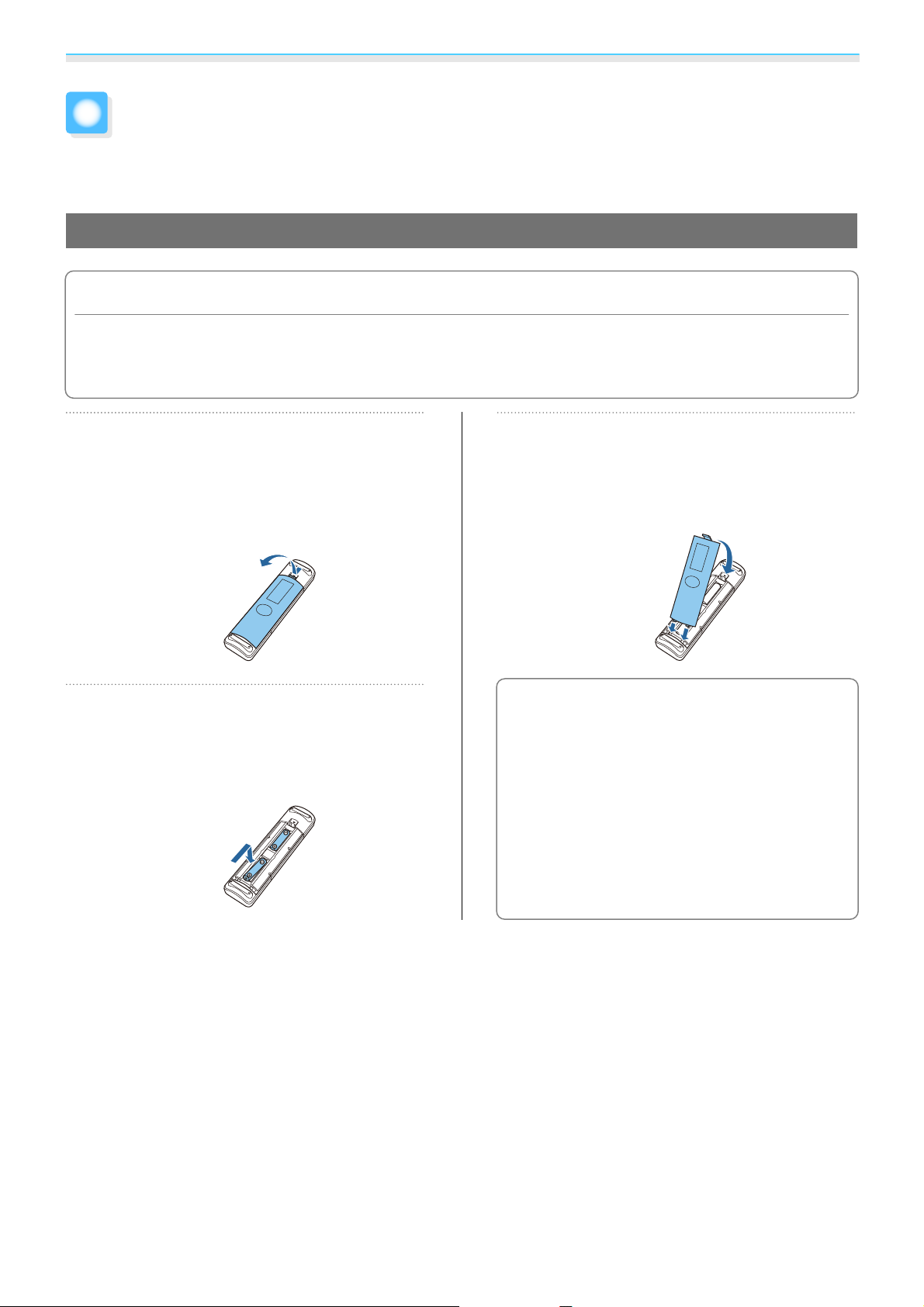
Подготовка
Подготовка пульта дистанционного управления
Установка аккумуляторов пульта дистанционного управления
Внимание
•
Проверьте расположение меток (+) и (-) внутри держателя для аккумуляторов, чтобы убедиться в
правильности ориентации устанавливаемых аккумуляторов.
•
Вы не должны использовать другие батарейки, кроме щелочных или марганцевых батареек AA.
Снимите крышку аккумуляторного
отсека.
a
Надавливая на защелку крышки
аккумуляторного отсека, поднимите
крышку.
Замените старые аккумуляторы
новыми.
b
Перед установкой проверьте
полярность аккумуляторов (+) и (-).
Установите на место крышку
аккумуляторного отсека.
c
Нажмите на крышку аккумуляторного
отсека и защелкните ее.
Если уменьшается скорость
реагирования пульта дистанционного
c
управления или он перестает
работать, это может
свидетельствовать о том, что
аккумуляторы разрядились. В таком
случае их следует заменить. Держите
наготове две запасные щелочные или
марганцевые батарейки AA для
использования их в случае
необходимости.
25
Page 27
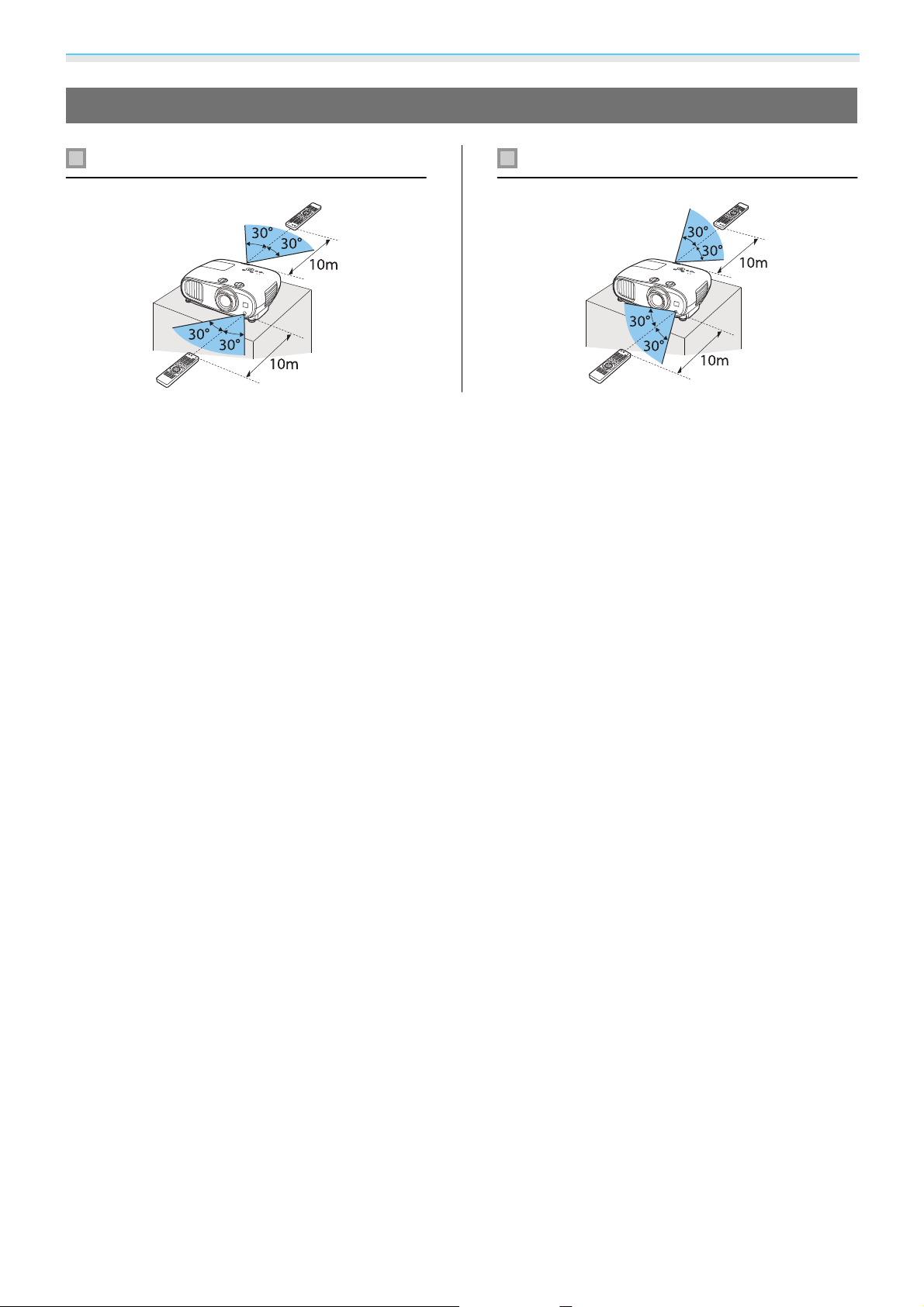
Подготовка
Рабочий диапазон пульта дистанционного управления
Рабочий диапазон (слева направо) Рабочий диапазон (сверху вниз)
26
Page 28

Основные операции
Проецирование изображений
Включение проектора
Подсоедините оборудование к
проектору.
a
Для подключения используйте
кабель питания из комплекта
b
поставки.
Снимите крышку объектива.
c
Для включения проектора нажмите
кнопку питания на пульте
d
дистанционного управления или
кнопку standby на панели
управления.
Пульт дистан-
ционного
управления
Индикатор состояния проектора мигает
синим, что указывает на процесс
прогревания проектора. Как только
проектор прогреется, индикаторы
ожидания и состояния будут светить
синим.
Панель управления
Если для параметра Direct
c
Включите подключенное
оборудование.
e
Power On установлено
значение Вкл., можно начать
проецирование, просто
подключив кабель питания к
проектору, не нажимая на
кнопки.
Управление – Direct Power
On стр.71
s
Расширен. –
27
Page 29
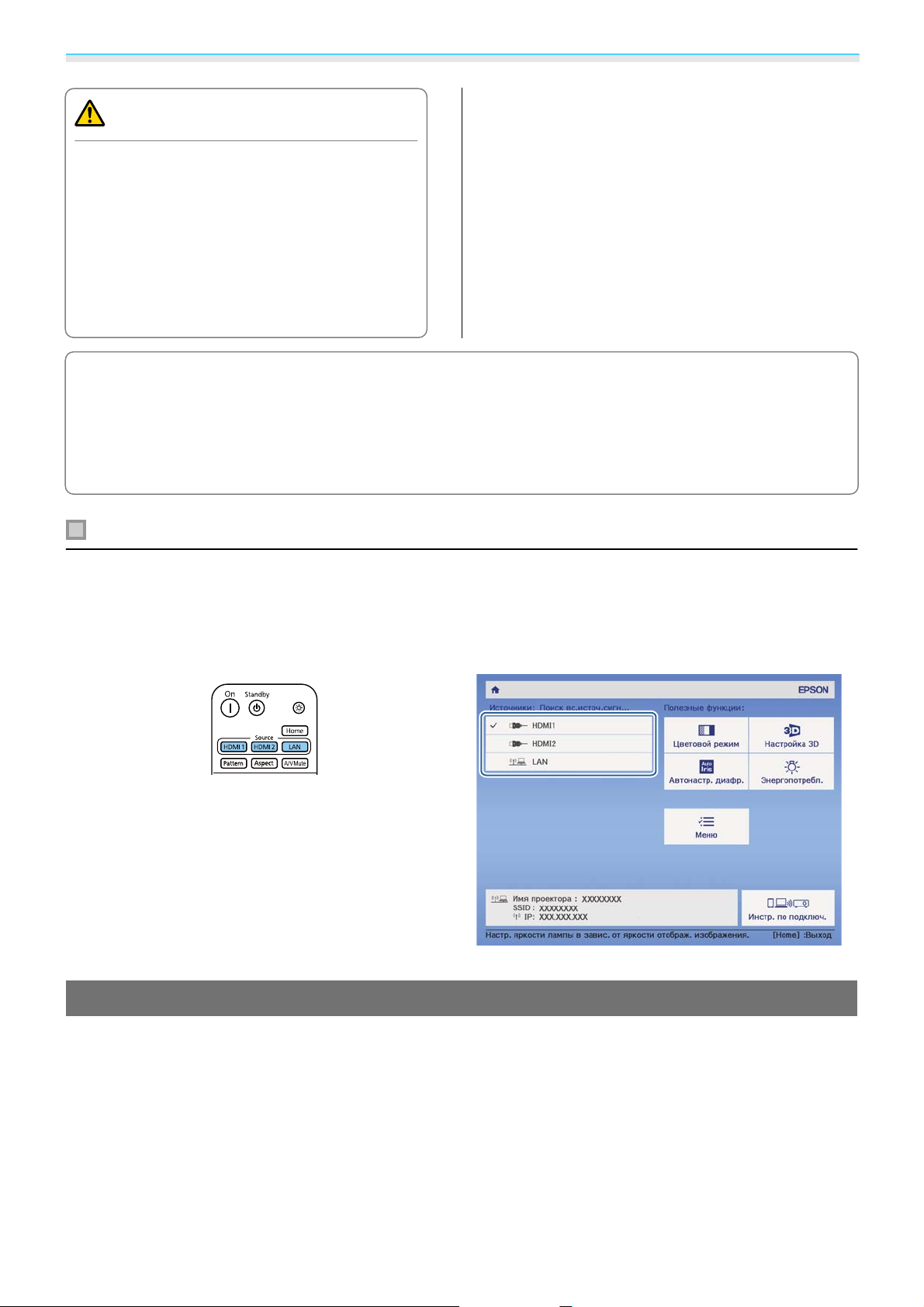
Основные операции
Опасно
•
Не смотрите в объектив во время работы
проектора. Мощный излучаемый свет может
привести к повреждению зрения.
Внимательно следите за поведением своего
ребенка.
•
Не стойте перед объективом во время работы
проектора. Одежда может быть повреждена
из-за высокой температуры.
•
Данный проектор предоставляет функцию Защита от детей для предотвращения случайного
c
включения питания детьми, а также функцию Блокир. управл. для предотвращения случайного
срабатывания.
управл. стр.69
•
При работе на высоте 1500 м или более для настройки Высотный режим следует задать
значение Вкл.
s
Настройки - Настройка блокировки - Защита от детей/Блокир.
s
Расширен. – Управление – Высотный режим стр.71
Если целевое изображение не проецируется
Если изображение не проецируется, источник можно изменить одним из следующих способов.
Пульт дистанционного управления Панель управления
Нажмите кнопку целевого порта. Нажмите кнопку [Home], а затем выберите целевое
устройство ввода на отображаемом главном экране.
Работа с главным экраном
На главном экране можно легко выбрать источник сигнала изображения и воспользоваться полезными
функциями.
Для отображения главного экрана нажмите кнопку [Home] на пульте дистанционного управления или
на панели управления.
Главный экран отображается автоматически при включении проектора в следующих случаях:
•
Для Авт.Отобр.Глав.экр. установлено Вкл. s Расширен. - Главный экран - Авт.Отобр.Глав.экр. стр.71
•
Отсутствует сигнал от каких-либо источников.
28
Page 30
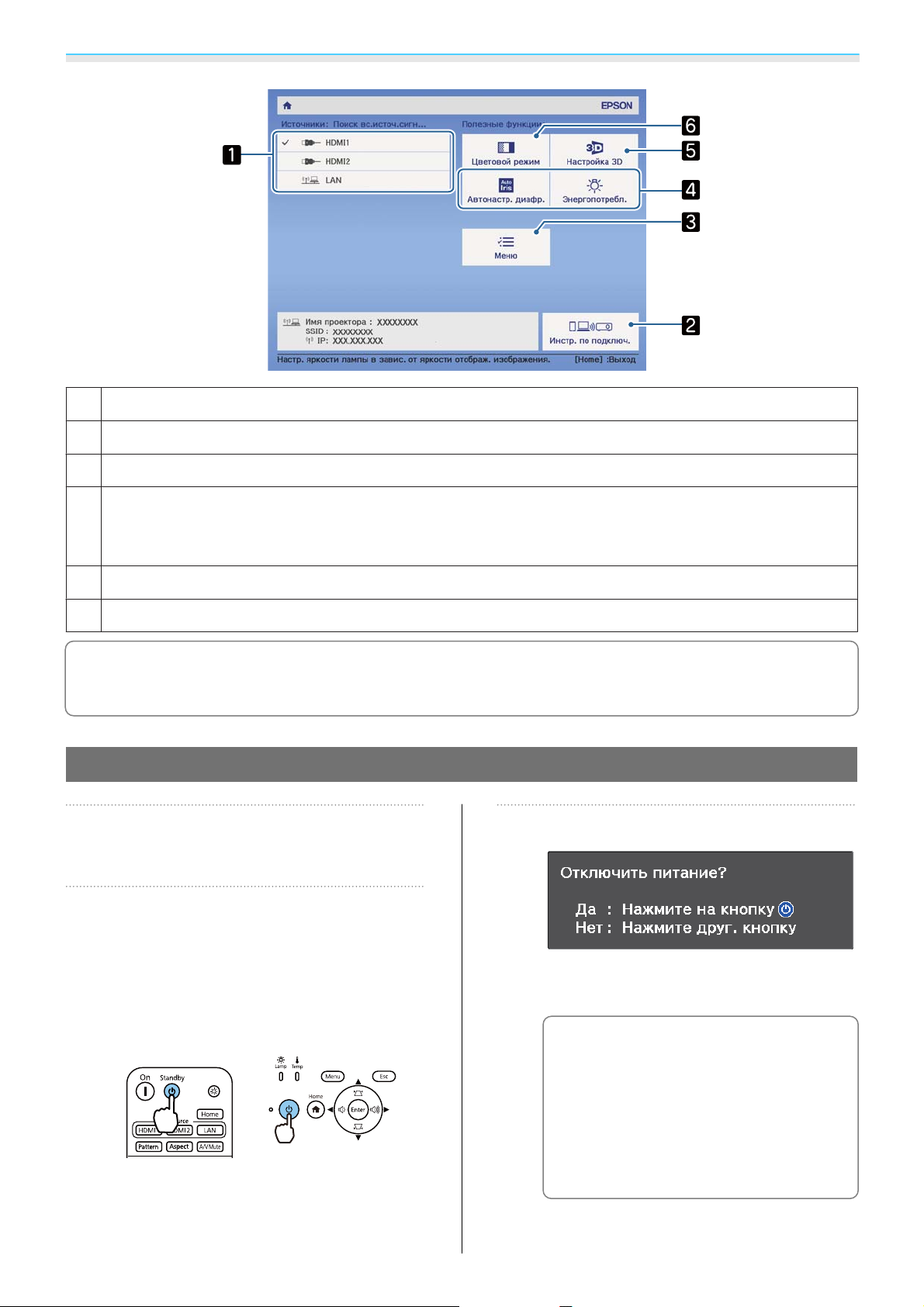
Основные операции
Выбор источника для проектора.
a
Отображение Инстр. по подключ.
b
Открывает меню Настройка. s стр.64
c
Выполнение настроек меню, назначенных для параметров Пользов. функция 1 и Пользов. функция
d
2, на Главный экран.
s
Расширен. - Главный экран стр.71
Установка функции 3D. s Сигнал - Настройка 3D стр.67
e
Выберите Цветовой режим. s стр.39
f
Главный экран исчезает при бездействии в течение 10 минут.
c
Выключение
Выключите подключенное
оборудование.
a
Нажмите кнопку standby на пульте
дистанционного управления или
b
панели управления.
Пульт дистан-
ционного
управления
Отображается сообщение о
подтверждении.
Панель управления
Снова нажмите кнопку standby.
c
Индикатор состояния мигает, и
начинается охлаждение проектора.
Если для параметра Режим
c
подтвержд. установлено
значение Выкл., можно
выключить проектор одним
нажатием кнопки на пульте
дистанционного управления.
s
Расширен. - Дисплей -
Режим подтвержд. стр.71
29
Page 31

Основные операции
Дождитесь полного охлаждения.
d
После завершения охлаждения
индикатор состояния прекращает
мигать.
Отключите кабель питания.
e
c
•
Когда кабель питания
подключен, небольшое
количество электричества
потребляется даже при
отсутствии операций.
•
При повторном подключении
кабеля питания подождите
достаточный промежуток
времени.
Присоедините крышку объектива.
f
30
Page 32

Основные операции
Регулировка проецируемого изображения
Поскольку изображения являются нестабильными сразу после включения проектора, перед
c
Для регулировки масштаба / фокусного расстояния или положения проецируемого изображения сразу
после установки проектора можно отобразить тестовый шаблон, не подключая видеооборудование.
Нажмите кнопку [Pattern] на пульте дистанционного управления для вывода на экран тестового
шаблона. Стандартом для горизонтальных линий вверху и внизу является 2.40:1 системы Синемаскоп.
настраиванием фокусировки, масштабирования или сдвига линзы рекомендуется подождать
30 минут или более после начала проецирования изображений.
Отображение тестового шаблона
Нажмите кнопку [Pattern] снова, чтобы скрыть тестовый шаблон.
Регулировка фокусного расстояния
Поверните фокальное кольцо.
31
Page 33

Основные операции
Регулировка размера проецируемого изображения (Изменить увелич.)
Для регулировки размера проецируемого изображения возьмитесь за выступ и поверните кольцо
масштабирования.
Регулировка угла наклона проектора
Если проецируемое изображение горизонтально наклонено (левая и правая стороны проецируемого
изображения расположены на разной высоте), при установке проектора на столе отрегулируйте
переднюю опору, чтобы выровнять стороны между собой.
Настройка позиции проецируемого изображения (Сдвиг объектива)
Если проектор невозможно установить непосредственно перед экраном, можно отрегулировать
положение изображения, применяя сдвиг объектива.
Для регулировки положения изображения поворачивайте диски вертикального и горизонтального
сдвига линзы. Для нахождения центра диапазона сдвига объектива поверните диск сдвига объектива
до щелчка.
32
Page 34

Основные операции
Внимание
•
При использовании вертикального сдвига линзы для регулировки положения изображения,
отрегулируйте изображение путем его перемещения вверх, а затем завершите регулировку. Если
переместить изображение вниз и завершить регулировку, его положение может слегка снизиться.
•
Не поворачивайте диск сдвига линзы, если нет результата. Как только проецируемое изображение
будет расположено полностью у одного из краев, дальнейшее поворачивание диска может ухудшить
качество изображения.
•
Изображения будут наиболее четкими, когда диски вертикального и горизонтального сдвига
c
Изображение можно перемещать в пределах указанного ниже диапазона.
a
b
линзы будут отцентрированы.
•
При регулировке положения проецирования посредством сдвига объектива рекомендуется
установить проектор параллельно экрану.
Центр объектива
Изображение с отцентрированным сдвигом линзы
Предостережение
Перед транспортировкой проектора верните объектив в центральное положение. Транспортировка
проектора с объективом не по центру может вызвать повреждение механизма сдвига линзы. Также
прикрепите защитную прокладку, которая была прикреплена при покупке объектива.
33
Page 35

Основные операции
Если невозможно выполнить регулировку посредством сдвига объектива, откорректировать
c
искажение можно с помощью функции Корр-ия трапеции.
При неправильном положении объектива проецируемое изображение может быть искажено.
Поэтому рекомендуется отрегулировать положение объектива, поворачивая диски сдвига
объектива как показано ниже, и выполнить коррекцию искажений изображения с помощью
функции Корр-ия трапеции.
- Горизонтальное положение объектива: центр
- Вертикальное положение: верхний край
s
стр.34
Коррекция трапецеидальных искажений
Если расположить проектор под углом к экрану, приподнять его вверх, наклонить вниз или в сторону,
может потребоваться произвести коррекцию искажения изображения.
Его можно откорректировать одним из двух способов, приведенных ниже.
•
Выполните коррекцию вертикальных и горизонтальных искажений s стр.34
•
Корректировка каждого из углов проецируемого изображения в отдельности s стр.36
Коррекция с помощью кнопки Keystone
Для коррекции вертикальных и горизонтальных трапецеидальных искажений можно использовать
кнопки Вверх/Вниз/Влево/Вправо на панели управления.
Нажмите кнопку Вверх или Вниз для отображения индикаторов Верт. искажение/Гориз. искажение.
Когда будут отображаться индикаторы, используйте кнопки Вверх и Вниз для коррекции по вертикали
и кнопки Влево и Вправо для коррекции по горизонтали.
Если верхняя или нижняя сторона слишком широка
Если левая или правая сторона слишком широка
34
Page 36

Основные операции
•
При коррекции трапецеидальных искажений проецируемое изображение может уменьшаться.
c
Увеличьте расстояние проецирования, чтобы увеличить проецируемое изображение до
размера проекционного экрана.
•
Горизонтальное/вертикальное искажение также можно задать в меню Конфигурация.
s
Настройки - Корр-ия трапеции - Гор/вер.искаж. стр.69
•
Коррекция эффективна в пределах диапазона угла проецирования 30° в любом направлении.
•
Чтобы отрегулировать громкость, используйте кнопки Volume (Left/Right), когда не отображены
индикаторы Верт. искажение/Гориз. искажение. (только EH-TW7100)
s
стр.38
35
Page 37

Основные операции
Коррекция с помощью параметра Quick Corner
Для корректировки формы изображения в виде неправильного прямоугольника можно использовать
параметр Quick Corner из меню проектора.
Нажмите кнопку [Menu] для
отображения меню в следующем
a
порядке: Настройки - Корр-ия
трапеции.
Пульт дистанцион-
ного управления
С помощью кнопок Вверх и Вниз
выберите Quick Corner и нажмите
b
кнопку [Enter]. Если потребуется,
снова нажмите кнопку [Enter].
Откроется экран выбора области.
Панель управления
Для выбора угла изображения,
который необходимо
c
отрегулировать, воспользуйтесь
кнопками Вверх/Вниз/Влево/
Вправо. Затем нажмите кнопку
[Enter].
Для сброса корректировок,
c
выполненных с помощью
функции Quick Corner,
удерживайте кнопку [Esc]
около двух секунд, пока
отображается экран выбора
области, а затем выберите Да.
36
Page 38

Основные операции
При необходимости
скорректируйте форму
d
изображения с помощью кнопок
Вверх/Вниз/Влево/Вправо.
Нажмите кнопку [Enter], чтобы
вернуться на экран выбора области.
Если появляется этот экран
c
форму можно регулировать
только в направлении,
указанном серым
треугольником.
При необходимости повторите
этапы 3 и 4 для регулировки
e
остальных углов.
После завершения всех действий
нажмите кнопку [Esc].
f
После использования
c
функции Quick Corner теперь
для параметра Корр-ия
трапеции установлено
значение Quick Corner в меню
проектора Настройки. При
нажатии кнопки Вверх или
Вниз на панели управления
появится экран выбора
области.
37
Page 39

Основные операции
Регулировка громкости
Чтобы отрегулировать громкость, воспользуйтесь кнопками [Volume] на пульте дистанционного
управления или кнопками Volume на панели управления (только для EH-TW7100).
Пульт дистанционного управления Панель управления
•
Громкость также можно отрегулировать в меню Настройки. s Настройки - Аудио -
c
Громкость стр.69
•
Если система AV подключена к проектору и вы желаете выполнить регулировку громкости
системы AV, установите для параметра Связь HDMI значение Вкл., а для Устройс. аудиовых.
установите Система AV.
s
Настройки - Связь HDMI стр.69
Предостережение
Не начинайте проецирование на большой громкости.
Внезапный резкий звук может привести к утрате слуха. Перед выключением питания также снижайте
громкость, чтобы затем при включении питания вы смогли постепенно увеличить громкость.
Временное скрытие изображения и подавление звука (A/V Mute)
Нажмите кнопку [A/V Mute] на пульте дистанционного управления, чтобы отобразить или скрыть
изображение. При этом также происходит подавление или продолжение воспроизведения звука.
•
При просмотре фильмов изображение и звук воспроизводятся даже при выборе параметра
c
Подавление сигнала аудио/видео. Невозможно продолжить воспроизведение с того момента,
когда сигнал видео и аудио был выключен кнопкой [A/V Mute].
•
Чтобы отключить звук или воспроизводить только аудиосигнал, нажмите кнопку [Mute].
•
Если звук выводится через систему AV и вы хотите отрегулировать ее громкость, установите для
параметра Связь HDMI значение Вкл., а для Устройс. аудиовых. — значение Система AV.
s
Настройки - Связь HDMI стр.69
38
Page 40

Регулировка изображения
Регулировка изображения
Выбор качества проецирования (Цветовой режим)
Можно получить оптимальное качество изображения для полного соответствия окружающей
обстановке при проецировании. Яркость изображения изменяется в зависимости от выбранного
режима.
Нажмите кнопку [Color Mode].
a
•
Настройку параметров можно выполнить в меню Настройка. s Изображен. – Цветовой
c
режим стр.65
•
Нажав кнопку [Home], можно также выполнить настройку параметров с главного экрана.
s
стр.28
Выберите Цветовой режим.
b
С помощью кнопок Вверх и Вниз выберите режим и нажмите кнопку [Enter] для подтверждения
выбора.
Режим Рекомендуемое применение
Динамический
Яркое кино
Нейтральный
Кино
Это самый яркий режим. Лучше всего подходит для установки приоритетов по
яркости.
Лучше всего подходит для проецирования ярких изображений.
Лучше всего подходит для точного воспроизведения цвета исходного изображения.
Мы рекомендуем выбирать данный режим при выполнении настройки цвета из-
s
ображения.
Лучше всего подходит для просмотра фильмов.
стр.46
Переключение функций отображения экрана "полное" и "растянутое" (Соотношен. сторон)
Тип входного сигнала, соотношение сторон и разрешение можно изменить в соответствии с
параметром Соотношен. сторон проецируемого изображения.
Доступные значения зависят от того, какой сигнал изображения проецируется.
39
Page 41

Регулировка изображения
Обратите внимание на то, что использование функции соотношения сторон для уменьшения,
c
увеличения или разделения проецируемого изображения в коммерческих целях или для
общественного просмотра может нарушить авторские права владельца соответствующего
изображения в соответствии с законодательством об авторском праве.
Нажмите кнопку [Aspect].
a
Настройку параметров можно
выполнить в меню Настройка.
c
s
Сигнал – Соотношен.
сторон стр.67
•
Невозможно переключить Соотношен. сторон, если в качестве источника входного сигнала
c
Если выбрать режим Авто в нормальных условиях, для отображения входного сигнала используется
оптимальное соотношение сторон. Измените значение, если необходимо использовать другое
соотношение сторон.
В таблице ниже отображено изображение, спроецированное на экран с соотношением сторон 16:9.
выбран LAN. Кроме того, если в качестве источника входного сигнала HDMI1/HDMI2, в
зависимости от входного сигнала изменение Соотношен. сторон может быть невозможным.
•
Значения Анаморф. шир. и Гориз. сжатие отображаются только для EH-TW7100.
С помощью кнопок Вверх и Вниз
выберите пункт и нажмите кнопку
b
[Enter] для подтверждения выбора.
Входное изображение Название настройки
Нормальное Полное Увеличенное
Изображения 4:3
Изображения 16:9
Изображения, записанные с использованием сжатия
Изображения
Letterbox
*2
*1
40
Page 42

Регулировка изображения
Входное изображение Название настройки
Нормальное Полное Увеличенное
Примечания
*1
Если входной сигнал имеет формат 16:9, функции Полное и Увеличенное нельзя использовать для
сигналов 4K и 3D.
*2
В данном описании используется изображение в формате letterbox с соотношением сторон 4:3,
отображенное в кадре 16:9 с черными полями сверху и снизу для размещения субтитров. Поля сверху и
снизу экрана изображения используются для отображения субтитров.
Установите Анаморф. шир. и присоедините имеющийся в продаже анаморфный объектив для
просмотра DVD, Blu-ray и других изображений, записанные данные которых имеют
кинематографические размеры.
Гориз. сжатие растягивает горизонтальное соотношение сторон входного сигнала. Это позволит
проецировать изображение во всю ширину экрана, если используется имеющийся в продаже
анаморфный объектив.
•
Если выбрано значение Анаморф. шир. при установленном параметре Невидимая область,
c
изображение может быть обрезанным. Установите Невидимая область на Выкл.
Невидимая область стр.67
•
При проецировании 3D-изображений в режиме Анаморф. шир. поддерживаются только
сигналы 1080p/24 Гц/с упаковкой кадров.
•
Для входного сигнала 4K можно выбрать только параметры Нормальная, Анаморф. шир.,
Гориз. сжатие.
Соответствует вертикальному размеру проекционной панели. Соотношение сторон зависит
от входного изображения.
Занимает целую проекционную панель. Соотношение сторон зависит
от входного разрешения.
Сохраняет соотношение
сторон входного сигнала
и соответствует горизонтальному размеру проекционной панели. Изображение может быть
обрезано сверху и снизу.
s
Сигнал -
Настройка параметра Резкость
Изображение можно сделать более резким.
Ниже перечислены параметры и процедуры настройки.
Стандарт
Улучш. тонких линий
Улучш. толстых линий
Увеличение контуров проецируемого изображения в целом. При регулировке параметра Стандарт значения настройки для Улучш. тонких ли-
ний и Улучш. толстых линий также регулируются.
Повышается качество отображения деталей, например, волос и рисунков
на одежде.
Повышается качество отображения крупных частей, например, контуров
целого объекта или фонов, благодаря чему повышается четкость всего изображения.
Нажмите кнопку [Menu].
a
Выберите Изображен. – Резкость.
b
Появится окно настройки Резкость.
Отображается меню Настройка.
41
Page 43

Регулировка изображения
С помощью кнопок Вверх и Вниз
выберите необходимый элемент, а
c
затем выполните настройку,
используя кнопки Влево и Вправо.
Изображение улучшается при
перемещении вправо (позитивное
значение) и теряет качество при
перемещении влево (негативное
значение).
Нажмите кнопку [Default], чтобы
восстановить значения настроек по
умолчанию.
Нажмите кнопку [Menu] для выхода
из меню.
d
42
Page 44

Регулировка изображения
Изменение разрешения изображения (Улучш-е изображ-я)
Вы можете изменить разрешение изображения с помощью функции Улучш-е изображ-я.
Может быть выполнена настройка следующего содержимого.
Усиление 4K
*3
Предуст.реж.изобр.
Кадровая интерпол.*1 *2
Деинтерлейсинг*1
Шумоподавление*1 *2
Шумоподавл. MPEG
Super-resolution
Подчерк. деталей
*2
*3
*1*2*3
*2
*2
*3
Функция Усиление 4K обеспечивает проецирование изображения с
двойным разрешением за счет смещения 1 пикселя по диагонали с
шагом 0,5 пикселя.
Изображение высокого разрешения проецируется с высокой детализацией.
Выберите заранее подготовленные настройки в качестве настроек
для параметров Шумоподавление, Шумоподавл. MPEG, Super-
resolution и Подчерк. деталей.
Плавное воспроизведение фильмов. s стр.44
Преобразование чересстрочного сигнала в прогрессивный с помощью метода, соответствующего сигналу изображения.
Сглаживает неровные изображения.
Уменьшение точки растра и блокировка шумов, возникающих на
контурах, при проецировании фильмов формата MPEG.
Наст. тонких линий: увеличивает контрастность и контуры размытых изображений.
Мягкий фокус: увеличивает контрастность и контуры для гладкого
фона.
Увеличивает контраст изображения для создания изображения с
более выраженными текстурами и материальным ощущением.
Сила: чем больше значение, тем больше контрастность.
Диапазон. Чем больше значение, тем больше диапазон усиления
детализации.
*1
Данную функцию можно установить только при выборе для параметра Сигнал - Дополнительно-
Обработка изобр. значения Точный.
*2
Его можно установить в любое время, если для Предуст.реж.изобр. не задано Выкл.
*3
Для входного сигнала 4К установка этого значения невозможна.
Нажмите кнопку [Image Enh].
a
С помощью кнопок Вверх и Вниз
выберите пункт для коррекции и
b
нажмите кнопку [Enter] для
подтверждения выбора.
Настройку параметров можно
выполнить в меню Настройка.
c
s
Изображен. – Улучш-е
изображ-я стр.65
43
Page 45

Регулировка изображения
Отрегулируйте значения,
используя кнопки Влево и Вправо.
c
Нажмите кнопку [Esc], чтобы
отрегулировать другой параметр.
Нажмите кнопку [Default], чтобы
восстановить значения настроек по
умолчанию.
Нажмите кнопку [Image Enh] для
выхода из меню.
d
Установка Автонастр. диафр.
Автоматическая настройка светимости, в соответствии с выводимым изображением, позволяет
получать глубокие и богатые кадры.
Можно отслеживать регулировку светимости на предмет изменения яркости отображаемого
изображения со значения Нормальная на Выс. скорость.
Нажмите кнопку [Auto Iris].
a
С помощью кнопок Вверх и Вниз
выберите пункт и нажмите кнопку
b
[Enter] для подтверждения выбора.
Настройку параметров можно
выполнить в меню Настройка.
c
s
Изображен. - Автонастр.
диафр. стр.65
В зависимости от изображения можно услышать работу Автонастр. диафр., но это не является
c
неисправностью.
Настройка параметра Кадровая интерпол.
Вы можете плавно воспроизводить быстро движущиеся изображения, автоматически генерируя
промежуточные кадры между оригинальными кадрами.
Функция Кадровая интерпол. доступна в следующих случаях.
•
При выборе для параметра Обработка изобр. значения Точный. s Сигнал - Дополнительно - Обработка
изобр. стр.67
•
Если в качестве источника входного сигнала выбран HDMI1 или HDMI2.
•
При вводе сигналов 2D* или сигналов 3D (1080p 24 Hz). s стр.106
*
Недопустимо при вводе сигнала 4К. Активно только при установке для параметра Усиление 4K значения
Вкл. и входном сигнале 1080p 24 Hz.
s Изображен. - Улучш-е изображ-я - Усиление 4K стр.65
44
Page 46

Регулировка изображения
Нажмите кнопку [Frame Int].
a
Настройку параметров можно
выполнить в меню Настройка.
c
s
Изображен. - Улучш-е
изображ-я - Кадровая
интерпол. стр.65
С помощью кнопок Вверх и Вниз
выберите пункт и нажмите кнопку
b
[Enter] для подтверждения выбора.
Настройка скорости выполнения функции Обработка изобр.
Уменьшение времени отклика изображений, проецируемых с большой скоростью, например в играх.
Эта функция доступна только при получении прогрессивного входного сигнала с порта HDMI1
илиHDMI2.
Нажмите кнопку [Fine/Fast] для выбора значения Точный или Быстрый.
c
•
Настройку параметров можно выполнить в меню Настройка. s Сигнал - Дополнительно Обработка изобр. стр.67
•
3D-изображения не поддерживаются.
•
Если для параметра Обработка изобр. установлено значение Быстрый, для параметров
Шумоподавление, Кадровая интерпол., Деинтерлейсинг и Шумоподавл. MPEG
устанавливается значение Выкл.
45
Page 47

Регулировка изображения
Настройка цвета
Настройка параметра Цвет. температ.
Регулировка оттенков изображений. Отрегулируйте значения параметров, если в изображении
слишком сильна синяя, красная и т. п. составляющие.
Нажмите кнопку [Menu] для отображения меню в следующем порядке.
Изображен. - Баланс белого - Цвет. температ.
Отрегулируйте значения, используя кнопки Влево и
Вправо.
Оттенки синего усиливаются при повышении значения, а
красного — при его уменьшении.
Нажмите кнопку [Default], чтобы восстановить значения настроек по умолчанию.
c
Регулировка RGB (Смещение/усиление)
Для улучшения яркости изображения можно отрегулировать темные (Смещение) и яркие участки
(Усиление) для цветов R (red – красный), G (green – зеленый) и B (blue – синий).
Нажмите кнопку [Menu] для отображения меню в следующем порядке.
Изображен. - Баланс белого - Пользовател-ий
С помощью кнопок Вверх и Вниз выберите необходимый
элемент, а затем выполните настройку, используя кнопки
Влево и Вправо. Изображение становится более ярким
при перемещении вправо (позитивное значение) и темнеет при перемещении влево (негативное значение).
Смещение
Усиление
Нажмите кнопку [Default], чтобы восстановить значения настроек по умолчанию.
Если повысить яркость изображения, более отчетливо проявляется градация тонов в
темных участках. Если затемнить изображение, оно будет выглядеть более насыщенным, но будет сложнее распознать градацию тонов в темных участках.
Если повысить яркость изображения, яркие участки станут белее, а градация тонов
пропадет. Если затемнить изображение, более отчетливо проявляется градация тонов
в ярких участках.
c
46
Page 48

Регулировка изображения
Регулировка оттенка, насыщенности и яркости
Можно отрегулировать оттенки, насыщенность и яркость для цветов R (red – красный), G (green –
зеленый), B (blue – синий), C (cyan – голубой), M (magenta – пурпурный) и Y (yellow – желтый).
Оттенок
Насыщенность
Яркость
Нажмите кнопку [RGBCMY].
Настройка синего, зеленого или красного общего оттенка изображения.
Регулировка общей насыщенности изображения.
Регулировка общей яркости цвета изображения.
a
Настройку параметров можно
выполнить в меню Настройка.
c
s
Изображен. –
Дополнительно –
RGBCMY стр.65
С помощью кнопок Вверх и Вниз
выберите цвет для коррекции и
b
нажмите кнопку [Enter] для
С помощью кнопок Вверх и Вниз
выберите Оттенок,
c
Насыщенность или Яркость.
Отрегулируйте значения,
используя кнопки Влево и Вправо.
d
Нажмите кнопку [Esc], чтобы
отрегулировать другой цвет.
Нажмите кнопку [Default], чтобы
восстановить значения настроек по
умолчанию.
подтверждения выбора.
Нажмите кнопку [RGBCMY] для
выхода из меню.
e
47
Page 49

Регулировка изображения
Регулировка гаммы
Можно отрегулировать небольшую разницу расцветки, которая может возникать в связи с
использованием разных устройств для отображения изображения.
Ее можно настроить одним из следующих способов.
•
Выбор и регулировка корректирующего значения
•
Регулировка с помощью графика регулировки гаммы
Выбор и регулировка корректирующего значения
Нажмите кнопку [Menu] для
отображения меню в следующем
a
порядке.
Изображен. – Дополнительно –
Гамма
С помощью кнопок Вверх и Вниз
выберите значение коррекции и
b
нажмите кнопку [Enter] для
подтверждения выбора.
Чем больше значение, тем светлее будут
темные участки изображения, однако
яркие участки могут казаться
бесцветными. Верхняя часть графика
регулировки гаммы округляется.
Чем меньше значение, тем темнее будут
светлые участки изображения. Нижняя
часть графика регулировки гаммы
округляется.
•
Горизонтальная ось графика регулировки гаммы показывает уровень входного сигнала, а
c
Выберите точку тона на графике и выполните настройки.
a
вертикальная ось — уровень выходного сигнала.
•
Нажмите кнопку Сброс, чтобы восстановить значения настроек по умолчанию.
Регулировка с помощью графика регулировки гаммы
Нажмите кнопку [Menu] для
отображения меню в следующем
порядке.
Изображен. – Дополнительно –
Гамма -Пользовател-ий
48
Page 50

Регулировка изображения
С помощью кнопок Влево и Вправо
выберите из графика тон, который
b
необходимо отрегулировать.
С помощью кнопок Вверх и Вниз
отрегулируйте яркость и нажмите
c
кнопку [Enter] для подтверждения
выбора.
49
Page 51

Регулировка изображения
Просмотр изображения в сохраненном качестве (Функция Память)
Сохранение настроенных значений
С помощью функции памяти вы сможете записать настройки параметра Изображен. в меню
Настройка, чтобы в случае необходимости их загружать.
Выполните настройки или
корректировки, которые хотите
a
записать.
Нажмите кнопку [Memory].
b
С помощью кнопок Вверх и Вниз
выберите Сохранить настройки и
c
нажмите кнопку [Enter] для
подтверждения выбора.
С помощью кнопок Вверх и Вниз
выберите имя ячейки памяти для
d
сохранения и нажмите кнопку
[Enter] для подтверждения выбора.
Текущие значения параметров
проектора сохраняются в памяти.
Если значок слева от имени памяти
станет цвета морской волны, это значит,
что память уже была зарегистрирована.
Если выбрать зарегистрированную
ячейку памяти, появится сообщение с
запросом на подтверждение операции
перезаписи содержимого ячейки. Если
выбрать Да, предыдущее содержимое
удаляется, и сохраняются текущие
значения.
Загрузка, удаление и переименование памяти
Можно загрузить, удалить и переименовать записанную память.
Нажмите кнопку [Memory], а затем выберите целевую функцию на открывшемся экране.
Функция Описание
Загрузить настройки
Удалить настройки
Загрузка настроек, сохраненных в памяти. Если выбрать ячейку памяти и нажать кнопку [Enter], настройки, применяемые к текущему
изображению, заменяются настройками, сохраненными в памяти.
Очистка памяти. Если выбрать имя ячейки памяти и нажать кнопку
[Enter], отобразится сообщение. Выберите вариант Да и нажмите
кнопку [Enter], чтобы удалить выбранную ячейку памяти.
50
Page 52

Регулировка изображения
Функция Описание
Переимен. настройки
Изменение имени ячейки памяти. Выберите имя ячейки памяти, которую нужно изменить, и нажмите кнопку [Enter]. Введите имя памяти
s
с помощью виртуальной клавиатуры.
После завершения ввода наведите курсор на команду Finish и нажмите кнопку [Enter].
стр.75
51
Page 53

Полезные функции
Просмотр 3D-изображений
Подготовка к просмотру 3D-изображений
Для просмотра 3D-изображений заранее приготовьте приобретаемые отдельно 3D-очки (с системой
активного затвора, поддерживающей радиочастотную систему связи (RF/Bluetooth)).
Перед началом просмотра 3D-изображений проверьте следующее:
•
Установите в качестве источника входного сигнала HDMI1 или HDMI2.
•
Переключите Дисплей 3D в режим Авто или 3D. s Сигнал – Настройка 3D – Дисплей 3D стр.67
•
Спаривание очков 3D
Данный проектор поддерживает указанные ниже форматы 3D.
•
Упаков. кадров
•
Слева и справа
•
Сверху и снизу
Если 3D-изображение не просматривается
Проектор автоматически проецирует 3D-изображения при определении формата 3D.
Некоторые 3D-телепередачи могут не содержать сигналов в формате 3D. В данной ситуации выполните
следующие действия для установки формата 3D.
Нажмите кнопку [Menu] для
отображения меню в следующем
a
порядке: Сигнал - Настройка 3D.
Переключите Дисплей 3D в режим
3D.
b
Нажмите кнопку [3D Format] для
установки формата 3D на
c
устройстве AV.
52
Page 54

Полезные функции
•
Если используется устройство или кабель, который не поддерживает 3D-изображение, то в таком
c
случае 3D-проекция не может быть реализована.
•
Для получения подробных сведений об установках формата 3D на устройстве AV см.
документацию, поставляемую с устройством AV.
•
Если формат 3D не был установлен правильно, изображение будет отображаться неправильно,
как показано ниже.
•
Если 3D-изображение проецируется неправильно даже при выбранном 3D-формате, время
синхронизации для очков 3D можно инвертировать. Выполните инверсию синхронизации с
помощью параметра Инверт. 3D очки.
•
Восприятие 3D-изображения является индивидуальным.
•
В начале проецирования 3D-изображения появляется предупреждение о просмотре таких
изображений. Чтобы отключить это предупреждение, установите в пункте О просмотре 3D
значение Выкл.
•
Во время проецирования 3D-изображения невозможно изменить следующие функции меню
Настройка.
Усиление 4K, Кадровая интерпол., Соотношен. сторон (кроме Нормальная/Анаморф. шир.),
Невидимая область (установлено значение Выкл.), Super-resolution, Обработка изобр.,
Дополнительно - Динамический диап.
•
Отображение 3D-изображений зависит от температуры окружающей среды и
продолжительности использования лампы. Не используйте проектор, если изображение
проецируется неправильно.
s
Сигнал – Настройка 3D – Инверт. 3D очки стр.67
s
Сигнал – Настройка 3D – О просмотре 3D стр.67
Использование очков 3D
Для просмотра 3D-изображений с помощью приобретаемых отдельно 3D-очков (с системой активного
затвора, поддерживающей радиочастотную систему связи (RF/Bluetooth)).
Для просмотра 3D-изображения вам необходимо произвести спаривание очков 3D и проектора.
Подробная информация об очках 3D представлена в Руководстве по эксплуатации.
Предупреждения о просмотре 3D-изображений
Обратите внимание на следующие важные моменты, касающиеся просмотра 3D-изображений.
Предостережение
Время просмотра
•
При длительном просмотре 3D-изображений обязательно периодически делайте перерывы.
Длительный просмотр 3D-изображений может вызвать усталость глаз.
Длительность и частота таких перерывов определяются для каждого индивидуально. Если усталость
или дискомфорт в глазах не проходит даже после перерыва, немедленно прекратите просмотр.
53
Page 55

Полезные функции
Предостережение
Просмотр 3D изображений
•
Если при просмотре 3D-изображений ощущается усталость глаз или дискомфорт, немедленно
прекратите просмотр.
Дальнейший просмотр 3D-изображений может ухудшить ваше самочувствие.
•
Обязательно надевайте очки 3D при просмотре 3D-изображений. Не пытайтесь просматривать 3Dизображения без очков 3D.
Это может ухудшить ваше самочувствие.
•
Во время использования очков 3D не располагайте поблизости бьющиеся или хрупкие предметы.
3D-изображения могут вызвать непроизвольные движения тела, в результате которых можно получить
травму или повредить находящиеся поблизости предметы.
•
Одевайте очки 3D только во время просмотра 3D-изображений. Не ходите в очках 3D.
Вы будете видеть все темнее, чем обычно, и можете упасть или получить травму.
•
Просматривая 3D-изображения, старайтесь по возможности находиться на одном уровне с экраном.
Просмотр 3D-изображений под углом уменьшает эффект 3D и может ухудшить ваше самочувствие в
связи с непредусмотренными изменениями цветов.
•
При просмотре 3D-изображений в помещении с флуоресцентным или светодиодным освещением
можно увидеть вспышки или мигание в помещении. В таком случае уменьшите уровень освещенности
до исчезновения мигания, или же полностью выключите свет во время просмотра 3D-изображений. В
крайне редких случаях такое мигание может вызвать у некоторых людей эпилептический припадок
или потерю сознания. Если во время просмотра 3D-изображений ваше самочувствие ухудшается или
вы ощущаете дискомфорт, немедленно прекратите просмотр.
•
Во время просмотра 3D-изображений необходимо находиться от экрана на расстоянии, равном
троекратной высоте экрана или дальше.
Рекомендуемое расстояние просмотра для 80-дюймового экрана составляет не меньше 3 метров, а для
100-дюймового экрана — не меньше 3,6 метра.
Если сидеть или стоять на расстоянии, меньшем, чем рекомендуемое, могут уставать глаза.
Предостережение
Риск для здоровья
•
Людям, чувствительным к свету, страдающим заболеваниями сердца или имеющим плохое
самочувствие, не следует пользоваться очками 3D.
В противном случае состояние здоровья может ухудшиться.
Предостережение
Рекомендуемый возраст
•
Минимальный рекомендуемый возраст для просмотра 3D-изображений — шесть лет.
•
Дети, не достигшие шестилетнего возраста, все еще развиваются, и просмотр 3D-изображений может
вызвать осложнения. При возникновении каких-либо сомнений проконсультируйтесь с врачом.
•
Дети, просматривающие 3D-изображения в очках 3D, должны обязательно находиться под присмотром
взрослых. Часто сложно определить, что ребенок устал или ощущает дискомфорт, что в результате
может привести к внезапному ухудшению его самочувствия. Обязательно следите за тем, чтобы глаза
ребенка не уставали во время просмотра.
54
Page 56

Полезные функции
Использование функции Связь HDMI
Функция Связь HDMI
Если к порту HDMI проектора подключено устройство AV, соответствующее стандартам CEC для HDMI,
можно выполнять связанные операции, например, связанное включение питания и регулировку
громкости системы AV с помощью одного пульта дистанционного управления.
•
Если устройство AV соответствует стандартам CEC для HDMI, функцию связи HDMI можно
c
Пример подключения
использовать, даже если промежуточная система AV не соответствует таким стандартам.
•
Одновременно можно подключить до 2 мультимедийных проигрывателей, отвечающих
стандартам HDMI CEC.
Проектор Усилитель Мультимедийные проигрыватели
Настройки параметра Связь HDMI
Если параметр Связь HDMI имеет значение Вкл., воз-
можно выполнение следующих действий.
ки - Связь HDMI - Связь HDMI стр.69
•
Смена входа по каналу связи
Изменяет источник входа проектора на HDMI при воспроизведении содержимого на подключенном устройстве.
•
Работа подключенных устройств
С помощью пульта дистанционного управления проектора можно выполнять такие операции, как воспроизведение, остановка, перемотка вперед, перемотка назад, следующий раздел, предыдущий раздел, пауза, регулировка громкости звука и отключение звука.
Также можно выбрать следующие функции на экране
Связь HDMI.
s
Настрой-
и т.д.
Функция Описание
Устройс. аудиовых. Выбор устройства для вывода аудиосигнала.
Проектор: Вывод аудиосигнала через встроенные динамики проектора (только
для EH-TW7100) или через внешние динамики, подключенные к порту Audio Out.
Система AV: выберите этот пункт при выводе аудиосигнала с усилителя AV, поддерживающего стандарты HDMI CEC.
55
Page 57

Полезные функции
Функция Описание
Вкл. Подключение
Выкл. Подключение
Буфер интерфейса При неправильной работе Связь HDMI можно устранить нарушение через изме-
Для использования функции Связь HDMI необходимо настроить подключенное устройство.
c
Дополнительную информацию см. в документации, поставляемой в комплекте с
подключенным устройством.
При установке параметра Вкл. Подключение операции связаны между собой, как
показано ниже.
•
При включении проектора также включаются подключенные устройства.
•
Также проектор включается при включении подключенных устройств и воспроизведении содержимого.
Когда для параметра Выкл. Подключение установлено значение Вкл., при выключении проектора также выключаются и подключенные устройства.
•
Данная функция работает только в том случае, если в устройстве включена функция
межсистемной связи CEC.
•
Обратите внимание на то, что в зависимости от состояния подключенного устройства (например, выполнение записи), оно может не выключиться.
нение настроек.
Подключение
Можно проверить подключенные устройства, поддерживающие функцию Связь HDMI, и выбрать то из
них, которое будет использоваться для проецирования изображения. Устройства, которыми можно
управлять с помощью функции Связь HDMI, выбираются автоматически.
Перед отображением списка подключенных устройств проверьте, что параметр Связь HDMI имеет
s
значение Вкл.
Нажмите кнопку [HDMI Link] и
выберите значение Подкл.
a
устройств.
Откроется список Подкл. устройств.
Устройства, слева от которых
расположен значок цвета морской
волны, подключены с помощью Связь
HDMI.
Если имя устройства определить
невозможно, это поле остается пустым.
Настройки - Связь HDMI - Связь HDMI стр.69
Выберите устройство, которым
необходимо управлять с помощью
b
функции Связь HDMI.
c
•
Если кабель не соответствует стандартам HDMI, данная функция работать не будет.
•
Некоторые подключенные устройства или их функции могут работать неправильно, даже если
они соответствуют стандартам CEC для HDMI. Дополнительную информацию см. в документации,
поставляемой в комплекте с подключенным устройством.
56
Page 58

Использование проектора в сети
Проецирование через беспроводную ЛВС
Вы можете проецировать изображения со смартфонов, планшетов и ПК через беспроводную
локальную сеть.
Для проецирования через беспроводную локальную сеть необходимо заранее произвести настройки
беспроводного соединения проектора и подключаемого устройства.
Epson iProjection позволяет проецировать изображения через беспроводную локальную сеть. Для
загрузки Epson iProjection можно использовать любой из указанных способов, однако пользователь
самостоятельно оплачивает все соответствующие расходы.
•
Epson iProjection (Windows/Mac) можно загрузить с указанного веб-сайта.
https://www.epson.com
•
Загрузить Epson iProjection (iOS/Android) можно на портале App Store или Google Play.
Выбор настроек беспроводной сети вручную
Перед тем как выполнить проецирование по беспроводной сети, необходимо выбрать настройки сети
для проектора.
Нажмите кнопку [Menu] для отображения меню в следующем порядке: Сеть - Пит.
беспров. ЛВС.
a
С помощью кнопок Вверх и Вниз выберите Вкл. и нажмите кнопку [Enter].
b
Выберите пункт Конфигурации сети и нажмите кнопку [Enter].
c
57
Page 59
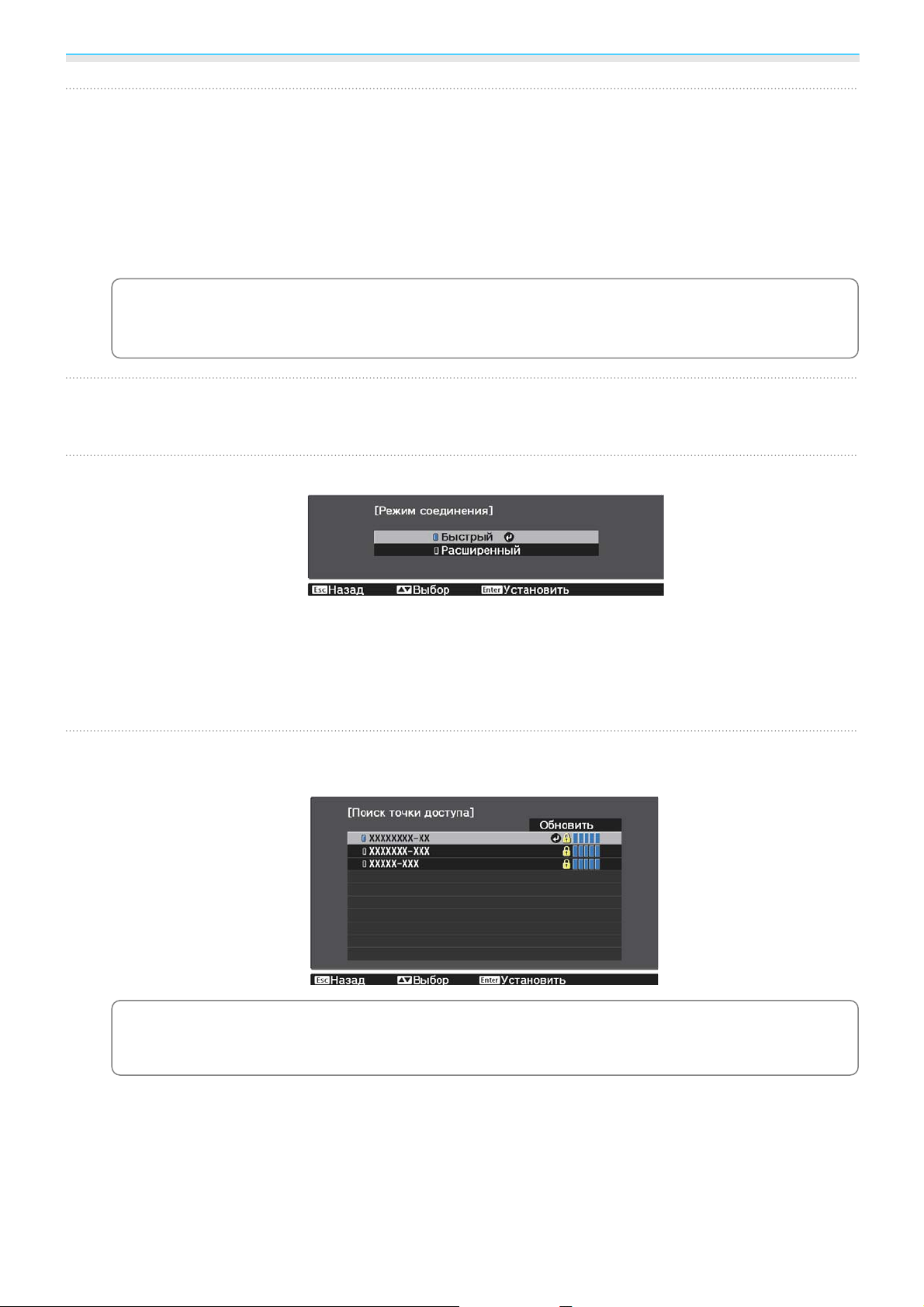
Использование проектора в сети
Выберите меню Основные и произведите необходимые настройки.
d
•
Имя проектора: позволяет ввести имя длиной до 16 буквенно-цифровых символов для идентификации
проектора в сети.
•
Пароль Remote: установите пароль, который будет использоваться при эксплуатации проектора со
смартфона или планшета. Можно ввести до 8 однобайтных буквенно-цифровых символов.
•
Показ. данные ЛВС: позволяет установить формат отображения информации о настройках сети
проектора.
Для ввода имени, пароля и ключевого слова воспользуйтесь экранной клавиатурой. С
помощью кнопок Вверх/Вниз/Влево/Вправо выберите символы и нажмите кнопку
c
[Enter] для подтверждения выбора.
Выберите пункт Сеть WLAN и нажмите кнопку [Enter].
e
Выберите параметр Режим соединения.
f
•
Быстрый: обеспечивает соединение проектора со смартфонами, планшетами или ПК непосредственно
по беспроводной связи. При выборе Быстрый перейдите к шагу 10.
•
Расширенный: обеспечивает соединение с несколькими смартфонами, планшетами или ПК через точку
доступа беспроводной сети. При выборе Расширенный перейдите к шагу 7.
Выберите Конфигурации сети - Сеть WLAN - Поиск точки доступа, чтобы выбрать
точку доступа, к которой необходимо подключиться.
g
Если требуется ввести сетевое имя SSID вручную, выберите SSID для ввода SSID. Кроме
s
того, настройте параметры безопасности в меню Безопасность.
c
58
стр.60
Page 60

Использование проектора в сети
Назначьте проектору нужный IP-адрес.
h
•
Если вашей сетью используется DHCP, выберите Настройки IP для установки DHCP с установкой на Вкл.
•
Если DHCP не используется, выберите Настройки IP для установки DHCP с установкой на Выкл., а затем
введите Адрес IP, Маска подсети и Адрес шлюза проектора.
После завершения настроек выберите параметр Готово и следуйте инструкциям на
экране, чтобы сохранить настройки и выйти из меню.
i
Нажмите кнопку [LAN] на пульте дистанционного управления. Настройки завершены,
когда на экране режима ожидания ЛВС появится правильный IP-адрес.
j
После завершения настройки беспроводного соединения проектора необходимо произвести
настройки беспроводного соединения на подключаемом устройстве. Затем запустите сетевую
программу, чтобы передать изображения на свой проектор по беспроводной сети.
Чтобы не показывать SSID и IP-адрес на экране режима ожидания ЛВС или главном экране,
s
c
Перед присоединением проектора выберите правильную беспроводную сеть на компьютере.
a
установите для параметров Дисплей SSID и От. IP-адр. значение Выкл.
Конфигурации сети – Сеть WLAN стр.76
Выбор настроек беспроводной сети компьютера
Выбор настроек беспроводной сети в Windows
Для получения доступа к программному обеспечению модуля беспроводной связи
дважды нажмите пиктограмму сети на панели задач Windows.
Сеть –
Если соединение выполняется в режиме "Расширенный", выберите сетевое имя
(SSID) для сети, к которой присоединяется проектор.
b
Нажмите пункт Подключиться.
c
Выбор настроек беспроводной сети в OS X
Нажмите пиктограмму AirMac на панели меню в верхней части экрана.
a
59
Page 61

Использование проектора в сети
Если соединение выполняется в режиме "Дополнительно", убедитесь, что функция
AirMac включена, и выберите сетевое имя (SSID) для сети, к которой подключается
b
проектор.
Настройка безопасности беспроводной сети
Безопасность проектора при использовании беспроводной сети можно настроить. Настройте один из
следующих Режим соединения для соответствующих настроек сети:
•
Защита WPA2
•
Защита WPA/WPA2
Нажмите кнопку [Menu] для отображения меню в следующем порядке: Сеть -
Конфигурации сети - Безопасность.
a
Выберите настройки безопасности, соответствующие настройкам сети.
b
После завершения настроек выберите параметр Готово и следуйте инструкциям на
экране, чтобы сохранить настройки и выйти из меню.
c
Проецирование с помощью функции Epson iProjection (iOS/Android)
Для удобного проецирования данных со смартфона или планшета с использованием приложения
Epson iProjection (версии 3.1.1 или новее) можно отобразить на экране QR-код.
•
Приложение Epson iProjection можно бесплатно загрузить в App Store или Google Play. Все
c
расходы, связанные с использованием App Store или Google Play, несет пользователь.
•
При использовании Epson iProjection в режиме подключения Быстрый рекомендуется
s
выполнить настройки безопасности.
стр.60
Нажмите кнопку [Menu] для отображения меню в следующем порядке: Сеть - Пит.
беспров. ЛВС.
a
С помощью кнопок Вверх и Вниз выберите Вкл. и нажмите кнопку [Enter].
b
Откройте пункт меню Конфигурации сети - Основные - Показ. данные ЛВС.
c
60
Page 62

Использование проектора в сети
С помощью кнопок Вверх и Вниз выберите Текст и QR-код и нажмите кнопку [Enter].
d
Нажмите кнопку [LAN] на пульте дистанционного управления или выберите пункт
Показать QR-код в меню проектора Сеть для отображения QR-кода.
e
Если нажать кнопку [Home], можно также отобразить QR-код с Инстр. по подключ. на
•
c
главном экране.
Если проектор уже получает сигнал изображения по сети, QR-код не будет отображаться
•
даже при нажатии кнопки [LAN] Выберите параметр Показать QR-код в меню Сеть для
отображения QR-кода.
Для скрытия QR-кода нажмите кнопку [Esc].
•
s
стр.28
Запустите программу Epson iProjection на вашем смартфоне или планшете.
f
Считайте проецируемый QR-код с помощью вашего смартфона или планшета.
g
Считайте код, расположившись прямо перед экраном, чтобы изображение кода совпало с
границами считывающего QR-код приложения на вашем мобильном устройстве. При
нахождении вдалеке от экрана код может не считаться.
После подключения перейдите на
проецирования.
, выберите сначала меню Содержание, а затем файл для
61
Page 63

Использование проектора в сети
Управление с помощью смартфона (функция дистанционного управления)
С помощью функции Epson iProjection вы можете управлять проектором с помощью смартфона или
планшета.
Коснитесь
Коснитесь в меню пункта Пульт дистанционного управления для отображения следующего экрана.
Если установлен Пароль Remote, вам потребуется ввести пароль. После распознавания пароля
c
вам не нужно будет вводить его во второй раз.
в Epson iProjection для отображения меню.
a
b
c
d
e
f
g
h
Кнопка Функция
Отображение меню.
Включение и выключение питания проектора.
Служит для переключения на изображение с каждого входного
порта.
Устанавливает качество изображения с помощью инструкций
на экране.
Служит для сохранения, загрузки, очистки или переименования
памяти.
Включение и выключение Связь HDMI. s стр.55
Когда для параметра Связь HDMI установлено значение Вкл.,
можно выполнять такие операции, как воспроизведение, остановка, перемотка вперед, перемотка назад, следующий раздел,
предыдущий раздел и пауза.
Укажите Цветовой режим, Баланс белого, Улучш-е изображ-
я, Гамма, RGBCMY, Энергопотребл., Автонастр. диафр., Кадровая интерпол. и Обработка изобр.
s
s
стр.28
стр.50
i
j
Укажите Дисплей 3D, Формат 3D, Глубина 3D, Диагональ экрана и Яркость 3D.
Укажите Соотношен. сторон, Корр-ия трапеции, Bluetooth,
Сбросить все, Сброс памяти и Тестовый шаблон.
62
Page 64

Использование проектора в сети
Кнопка Функция
k
l
m
n
При установке Связь HDMI на Вкл. можно регулировать громкость.
Если параметр Связь HDMI имеет значение Вкл., можно временно вкл./откл. изображение и звук.
Открывает сенсорный экран.
Управление экранами меню проектора с помощью сенсорной
панели.
Выбор проектора для управления.
s
стр.38
63
Page 65

Меню Настройка
Функции меню Настройка
Операции меню Настройка
В меню Настройкаможно регулировать и настраивать значения параметров "Сигнал", "Изображение",
"Входной сигнал" и пр.
Нажмите кнопку [Menu].
a
b
Пульт дистан-
ционного
управления
Отображается меню Настройка.
С помощью кнопок Вверх и Вниз
выберите верхнее меню слева и
нажмите кнопку [Enter] для
подтверждения выбора.
После выбора основного меню слева
будет изменено меню нижнего уровня
справа.
Панель управления
С помощью кнопок Вверх и Вниз
выберите подменю справа и
c
нажмите кнопку [Enter] для
подтверждения выбора.
Появится окно настройки выбранной
функции.
Настройте параметры, используя
кнопки Вверх/Вниз/Влево/Вправо.
d
Линия внизу служит указателем
операций.
Пример. Панель регулировки
Пример. Варианты выбора
Нажмите кнопку [Enter] на пункте с
пиктограммой
экрану выбора этого пункта.
Нажмите кнопку [Esc], чтобы вернуться
на предыдущий уровень.
Нажмите кнопку [Menu] для выхода
из меню.
e
, чтобы перейти к
64
Page 66

Меню Настройка
Для пунктов, настроенных с помощью панели регулировки, например для параметра
c
Яркость можно нажать кнопку [Default] при открытом экране регулировки, чтобы восстановить
значения по умолчанию.
Таблица меню Настройка
При отсутствии входного сигнала изображения невозможно отрегулировать пункты Изображен. или
Сигнал в меню Настройка. Обратите внимание на то, что отображение пунктов меню для параметров
Изображен., Сигнал и Информация зависит от того, какой сигнал изображения проецируется.
Меню Изображен.
Функция Меню/Настройки Описание
Цветовой режим
Яркость
Контраст
Насыщен. цвета
Оттенок
Резкость
Баланс белого
Динамический, Яркое кино, Нейтральный, Ки-ноВыбор цветового режима на основании
окружающей обстановки и проецируемого изображения.
Регулировка яркости слишком темного
изображения.
Регулировка контраста между светлыми и темными участками изображения.
При повышении контраста изображения становятся более естественными.
Регулировка насыщенности цвета изображений.
Регулировка оттенков изображений.
Регулировки резкости изображения.
Цвет. температ. Регулировка оттенков изображений. На
изображении преобладают синие оттенки при высоких значениях, красные
— при низких.
Коррекция G-M
Изображение становится более зеленым при установке позитивного значения и более красным при установке негативного значения.
s
стр.39
Пользовател-ий
Шкала серого цвета Уровень настройки,
Красный, Зеленый,
Синий, Яркость
65
Регулировка смещения и усиления для
цветов R, G и B.
Настройка красного, зеленого, синего
цвета и яркости для выбранного уровня
настройки.
Page 67

Меню Настройка
Функция Меню/Настройки Описание
Улучш-е изображ-я
*1
Усиление 4K Вкл., Выкл. Можно проецировать при двойном раз-
решении.
Предуст.реж.изобр. Выкл., от Предуст реж.
1 до Предуст реж.5
Выберите заранее подготовленные настройки в качестве настроек для параметров Кадровая интерпол., Деин-
терлейсинг, Шумоподавление и Шумоподавл. MPEG, Super-resolution и
Подчерк. деталей.
Кадровая интерпол. Выкл., Низкий, Нор-
мальная, Высокий
Деинтерлейсинг Выкл., Видео, Фильм/
Авто
Регулировка уровня плавности изображения.
(Можно установить только тогда, когда
для Обработка изобр. установлено
значение Точный или при приеме входного сигнала 480i, 576i или 1080i с портов HDMI1 или HDMI2.)
Преобразование чересстрочного сигнала (i) в прогрессивный (p) с помощью
метода, соответствующего сигналу изображения.
•
Выкл.: Наилучший вариант для динамических движущихся изображений.
•
Видео: Наилучший вариант для просмотра обычных видеоизображений.
•
Фильм/Авто: выполнение оптимальной конвертации для входных сигналов фильмов, компьютерной графики
или анимации.
Дополнительно
Шумоподавление Регулировка уровня шума изображе-
ния.
Шумоподавл. MPEG
Сглаживает неровные изображения в
формате MPEG.
Super-resolution Наст. тонких линий,
Мягкий фокус
Регулировка степени увеличения для
сложных изображений и фонов.
Подчерк. деталей Сила, Диапазон Создает изображение с более выражен-
ными текстурами и материальным ощущением.
Гамма 2, 1, 0, -1, -2, Пользова-
*2
тел-ий
, Сброс
Выполнение регулировки гаммы. Можно выбрать необработанное значение
или отрегулировать с использованием
RGBCMY R/G/B/C/M/Y Оттенок, На-
сыщенность,
пользовательского значения.
Регулировка Оттенок, Насыщенность и
Ярк ос ть цв ет ов R, G, B, C, M и Y.
s
s
стр.48
стр.47
Яркость
66
Page 68

Меню Настройка
Функция Меню/Настройки Описание
Энергопотребл.
Автонастр.
диафр.
Сброс
*1
Отображается только при подаче сигнала изображения HDMI1 или HDMI2.
*2
Настройки сохраняются для каждого типа входного источника или цветового режима.
Высокий, Средний, ECO Предусмотрен выбор одного из трех
значений яркости лампы.
Выберите ECO, если проецируемые изображения слишком яркие. Если выбрать ECO, энергопотребление во время проецирования сокращается, благодаря чему уменьшается шум вращения
вентилятора.
Выкл., Нормальная, Выс. скорость Можно изменить отслеживание на-
стройки светимости на предмет изменения яркости отображаемого изображения.
Да, Нет Сброс регулируемых значений на-
строек параметра Изображен., заданных в текущем Цветовой режим до значений по умолчанию.
s
стр.44
Меню Сигнал
Меню Сигнал нельзя настроить при подаче сигнала изображения через LAN.
Функция Меню/Настройки Описание
Настройка 3D
Дисплей 3D Авто, 3D, 2D Для просмотра 3D-изображений установите
значение Авто или 3D.
Формат 3D Слева и справа,
Сверху и снизу
Глубина 3D от -10 до 10 Установка глубины 3D-изображения.
Диагональ экрана от 60 до 300 Установка размера проецируемого 3D-изоб-
Яркость 3D Низкий, Средний,
Высокий
Инверт. 3D очки Поворачивает время синхронизации левого/
О просмотре 3D Вкл., Выкл. Включение и выключение уведомления, отоб-
Установка формата 3D для входного сигнала.
ражения. Путем сравнения с действительным
размером можно добиться оптимального 3Dэффекта.
Установка яркости 3D-изображения.
правого затвора очков 3D и левого/правого
изображения. Включите данную функцию,
если эффект 3D отображается неправильно.
ражаемого при просмотре 3D-содержимого.
s
стр.52
Соотношен.
сторон
*1
Авто*2, Обычный, Полное, Увеличенное, Анаморф. шир.
*3
, Гориз. сжатие
67
Выбор режима соотношения сторон.
*3
s
стр.39
Page 69

Меню Настройка
Функция Меню/Настройки Описание
Невидимая
область
*1
Цветовое
простр.
Динамический диап.
Дополнительно
Авто, Выкл., 4% и 8% Изменение формата выходного изображения
(диапазон проецируемого изображения).
•
Выкл., 4%, 8%: установка диапазона изображения. При установке на Выкл. проецируется
весь диапазон изображения. В зависимости
от сигнала изображения, в верхней и нижней
части изображения могут наблюдаться помехи.
•
Авто: автоматическая установка на Выкл.
или 8% в зависимости от входного сигнала.
Авто, BT.709, BT.2020 Установка системы преобразования на цвето-
вое пространство.
Динамический
диап.
Состояние сигнала - Отображение информации о сигнале изобра-
Настройка HDR10 от 1 до 16 Служит для изменения кривой PQ динамиче-
Настройка HLG от 1 до 16 Служит для изменения кривой HLG динами-
Видеодиапазон
Авто, SDR, HDR10,
HLG
*1
Авто, Ограничен.
(16-235), Полный
(0-255)
Служит для изменения диапазона темных и
светлых участков изображений.
жения.
ского диапазона при использовании способа
HDR PQ.
ческого диапазона при использовании способа HDR HLG.
При выборе значения Авто уровень входного
видеосигнала DVD на портHDMI1 или HDMI2
определяется и устанавливается автоматически.
Если при выборе значения Авто наблюдается
недостаточная или чрезмерная выдержка, сопоставьте уровень видео проектора с соответствующим уровнем проигрывателя дисков DVD или Blu-ray. Для проигрывателя можно выбрать значение "Нормальный (Ограниченный)" или "Увеличенный (Полный)".
EDID Нормальная, Уве-
личенный
Обработка изобр. Точный, Быстрый Уменьшение времени отклика изображений,
Сброс
*1
Настройки сохраняются для каждого типа источника входа или сигнала.
*2
В зависимости от источника или типа сигнала выбор может быть недоступен.
*3
Только для EH-TW7100.
Да, Нет
Служит для изменения настроек EDID.
Нормальная режим поддерживает сигналы
3840 x 2160 30 Гц, а Увеличенный поддерживает сигналы 3840 x 2160 60 Гц.
проецируемых с большой скоростью, например в играх.
Сброс всех установок Сигнал, кроме Диаго-
наль экрана, О просмотре 3D и Соотношен.
сторон.
68
Page 70

Меню Настройка
Меню Настройки
Функция Меню/Настройки Описание
Корр-ия трапеции
Затемнение
Аудио
Связь HDMI
Гор/вер.искаж.
Quick Corner -
Верт. искажение
Гориз. искажение
от -60 до 60
от -60 до 60
Служат для корректировки трапециеобразно-
s
го искажения.
•
Гор/вер.искаж.: ручная корректировка искажений по горизонтали и вертикали.
•
Quick Corner: коррекция каждого из углов
проецируемого изображения в отдельности.
s стр.36
стр.34
s стр.34
Затемняется часть изображения (черный экран). Можно установить настройку изображения на функции вверх, вниз, влево или вправо.
Громкость Корректировка громкости звука.
*
Инверсия звука
Вкл., Выкл. Определение необходимости применения
инверсии левого и правого каналов выхода
аудиосигнала. Установите значение Вкл., если
проектор подвешен к потолку и используется
внутренний динамик.
Подкл. устройств - Отображение списка устройств, подключен-
ных через порты HDMI1 или HDMI2.
Связь HDMI Вкл., Выкл. Включение или выключение функции Связь
HDMI.
Устройс. аудиовых.
Вкл. Подключение Выкл., Двуна-
Выкл. Подключение
Проектор, Система AV
Выбор устройства для вывода аудиосигнала.
s
стр.55
Установка функции связи при включении пиправл., Устр. -> PJ,
PJ -> Устр.
тания.
•
При установке функции связи для включения
питания проектора при выполнении операций на подключенном устройстве выберите
Двунаправл. или Устр. -> PJ.
•
При установке функции связи для включения
питания подключенного устройства при
включении проектора выберите Двуна-
правл. или PJ -> Устр.
Вкл., Выкл. Определение, выключать ли подключенные
устройства при выключении проектора.
Буфер интерфейса Вкл., Выкл. При неправильной работе Связь HDMI можно
устранить нарушение через изменение на-
строек.
69
Page 71

Меню Настройка
Функция Меню/Настройки Описание
Bluetooth
Настройка
блокировки
Поиск устр.
Bluetooth
Ауд. Bluetooth Вкл., Выкл. Включение или выключение вывода звука с
Подключен. устр-во- Отображение информации о подключенном
Защита от детей Вкл., Выкл. Блокировка кнопки standby на панели упра-
- Производит поиск всех доступных устройств
Bluetooth и отображает их в виде списка.
аудиоустройств, поддерживающих техноло-
гию Bluetooth.
Настройка не может быть произведена в сле-
дующих случаях.
•
Если в качестве источника входного сигнала
выбраны LAN или USB
•
Когда для параметра Устройс. аудиовых. в
меню Связь HDMI установлено значениеСи-
стема AV
ауд. Bluetooth.
вления проектора для предотвращения слу-
чайного включения проектора детьми. Чтобы
включить заблокированный проектор, необ-
ходимо удерживать кнопку standby прибли-
зительно три секунды. Все еще можно выклю-
чить устройство с помощью кнопки standby
или использовать пульт дистанционного
управления в обычном режиме.
При внесении изменений данная настройка
включается после выключения проектора и
завершения процесса охлаждения.
Обратите внимание на то, что даже при уста-
новке для параметра Защита от детей значе-
ния Вкл. проектор все равно будет включать-
ся при подсоединении кабеля питания, если
для параметра Direct Power On установлено
значение Вкл.
Польз. кнопка
Блокир. управл. Полн. блокировка,
Блокир. управл.,
Выкл.
Дисплей 3D, Энергопотребл., Информация
Полн. блокировка: отключение всех кнопок
проектора.
Блокир. управл.: отключение всех кнопок
проектора, за исключением кнопки standby.
отображается на экране при нажатии кнопок, когда проектор заблокирован. Для снятия блокировки нажмите и удерживайте кнопку standby на панели управления не меньше
7 секунд.
При внесении изменений данная настройка
включается после закрытия меню Настройка.
Выберите пункт меню Настройка, который будет назначен для кнопки [User] на пульте дистанционного управления. В результате нажатия кнопки [User] открывается экран выбора/
регулировки назначенного пункта меню, благодаря чему настройку/регулировку можно
выполнить одним касанием.
70
Page 72

Меню Настройка
Функция Меню/Настройки Описание
Память
Сброс
*
Только для EH-TW7100.
Загрузить настройки
Сохранить настройки
Удалить настройки с Memory1 по
Переимен. настройки
Да, Нет
с Memory1 по
Memory10
с Memory1 по
Memory10
Memory10
с Memory1 по
Memory10, По
умолчанию, DVD,
VCR, SDTV, HDTV,
Cinema, Sports,
Music, Anime,
Game, Пользовател-ий
Загрузка настроек, сохраненных с помощью
функции Сохранить настройки, для регулировки изображения.
Сохранение установок, произведенных в меню Изображен., в памяти.
Очистка памяти.
Переименование сохраненных значений.
Сброс всех Настройки, за исключением Ин-
версия звука, Устройс. аудиовых., Вкл.
Подключение, Выкл. Подключение, Буфер
интерфейса, Польз. кнопка и Память.
Меню Расширен.
Функция Меню/Настройки Описание
Главный экран
Авт.Отобр.Глав.экр
.
Пользов.
функция 1
Пользов.
функция 2
Вкл., Выкл. Включение автоматического отображения
главного экрана при Вкл. проектора. Главный
экран не отображается, если выбранный источник выдает сигнал изображения при включении проектора.
Энергопотребл., Автонастр. диафр., Корр-ия
трапеции, Информация
Выберите функцию, назначенную для главного экрана.
71
Page 73

Меню Настройка
Функция Меню/Настройки Описание
Дисплей
Сообщение Вкл., Выкл. Определяет, нужно ли отображать следую-
щие сообщения (Вкл. или Выкл.).
•
Названия элементов для сигналов изображений, цветовых режимов и соотношений сторон.
•
Повышение внутренней температуры при отсутствии входного сигнала изображения или
при обнаружении неподдерживаемого сигнала.
Фон Черный, Синий, Логотип Выбор состояния экрана при отсутствии вход-
ного сигнала изображения.
Экран загрузки
Режим подтвержд.
Выравнив.
панели
Вкл., Выкл. Определение, нужно ли показывать экран за-
грузки при начале проецирования (Вкл. или
Выкл.). При внесении изменений данная настройка включается после выключения проектора и завершения процесса охлаждения.
Вкл., Выкл. Определение, нужно ли запрашивать под-
тверждение при переходе в спящий режим
(Вкл. или Выкл.).
-
s стр.74
s стр.29
Проецирование
Однородность цвета
Переднее, Переднепот., Заднее, Заднепотол.
Однородность цвета
Уровень настройки
Начало коррекций
Сброс
Вкл., Выкл.
Красный, Зеленый, Синий
Да, Нет
Включение или выключение функции Однородность цвета.
Предусмотрены восемь уровней от белого к
серому и до черного. Каждый уровень можно
отрегулировать по отдельности.
Начало настройки параметра Однородность
цвета.
Восстановление для параметра Однородность цвета значений по умолчанию.
Измените данную настройку в зависимости от
того, как установлен проектор.
72
Page 74
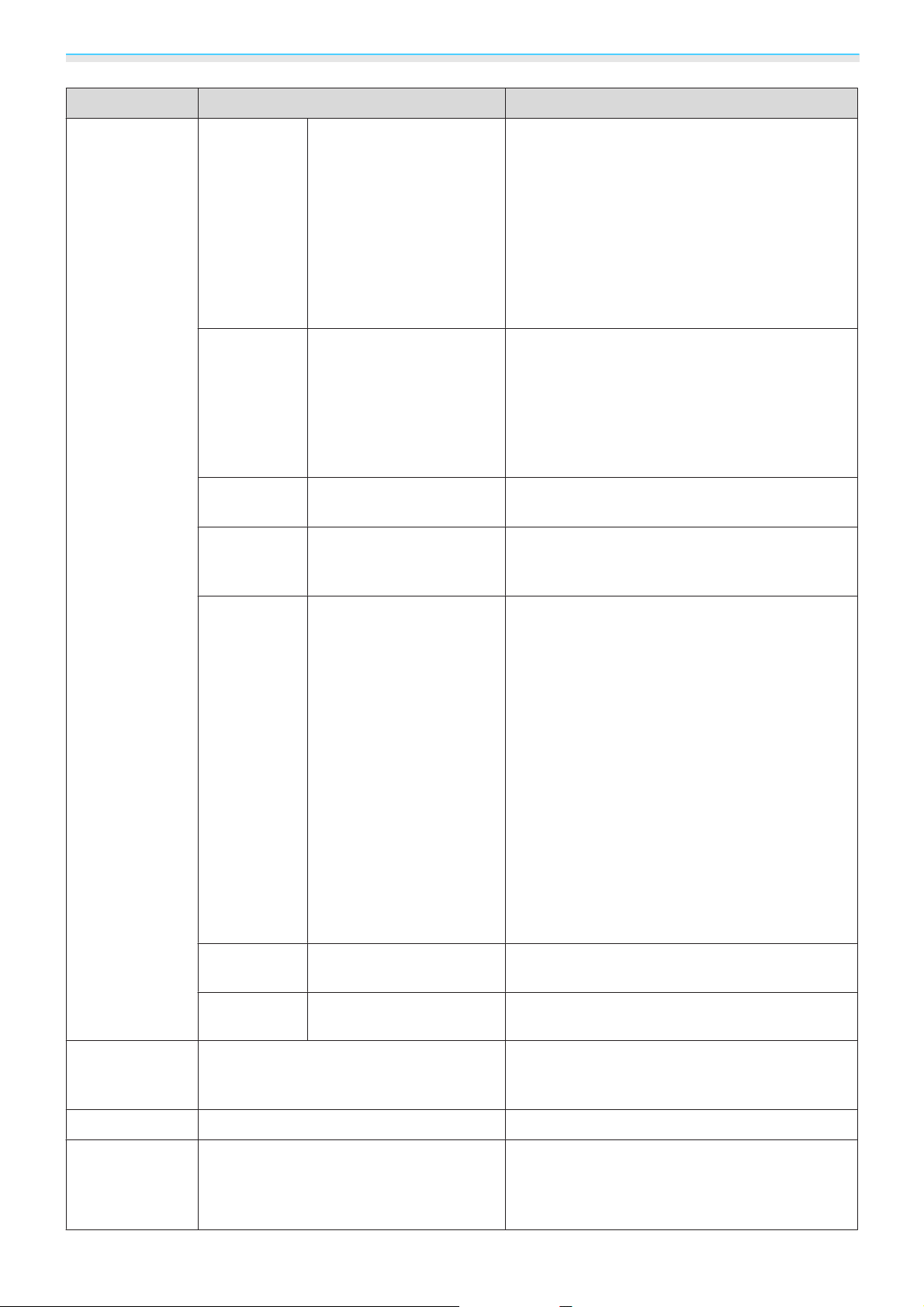
Меню Настройка
Функция Меню/Настройки Описание
Управление
Direct PowerOnВкл., Выкл. Проектор можно настроить так, чтобы про-
ецирование начиналось сразу после подключения кабеля питания, без нажатия каких-либо кнопок.
Обратите внимание на то, что если выбрать
значение Вкл., проецирование начнется при
восстановлении подачи питания после временного отсутствия электричества или других
сбоев электросети, даже если кабель питания
постоянно подключен к проектору.
Спящий режим
Время спящего реж.
Освещение Вкл., Выкл.
Вкл., Выкл. При отсутствии входного сигнала по истече-
нии установленного времени проектор автоматически выключается и переходит в спящий режим. Для перезапуска проецирования
в режиме ожидания нажмите кнопку питания
на пульте дистанционного управления или
standby на панели управления.
от 1 до 30 мин.
Настройка времени включения Спящий ре-
жим.
Установите значение Выкл., если свет индикаторов панели управления мешает вам просматривать фильм в темном помещении.
Режим ожидания
Триггерный
выход*
Высотный
режим
Место
сохр.журн.
Связь откл., Связь вкл.
Выкл., Питание, Анаморф. шир.
Вкл., Выкл.
Внутренняя память, USB
и внутрен. память
Установите функцию Trigger out на передачу
информации о включенном состоянии и т. д.
проектора внешним устройствам.
При установке значения Выкл. напряжение
из порта Trigger Out не выводится.
При установке значения Питание напряжение выводится с порта Trigger Out, если проектор включен.
Анаморф. шир. при включенном проекторе
и установке параметра Соотношен. сторон
на Анаморф. шир. или Гориз. сжатие, вывод
напряжения с порта Trigger Out.
Если изменить эту настройку, новая настройку вступит в силу при следующем включении
проектора.
Установите значение Вкл., если проектор используется на высоте более 1500 метров.
Установка места сохранения журналов.
Значение Связь вкл. указывает на то, что про-
ектор можно контролировать по сети. когда
он находится в режиме ожидания.
Язык
Сброс
*
Только для EH-TW7100.
- Выбор языка отображения.
Да, Нет
Сброс всех установок Расширен., за исклю-
чением значений параметров Память, Про-
ецирование, Высотный режим, Режим
ожидания и Язык.
73
Page 75

Меню Настройка
Меню Выравнив. панели
Меню/Настройки Описание
Выравнив. панели Выравнив. па-
нели
Выбор цвета R, B Выберите цвет, который необхо-
Цвет шаблона R/G/B, R/G, G/B Выберите шаблон, который необ-
Начало коррекций
Память Загр.пар.Вы-
Вкл., Выкл. Включение или выключение функ-
ции Выравнив. панели.
димо исправить.
ходимо использовать для корректировки.
- Запуск функции Выравнив. пане-
s
стр.101
рав.пан.
Сохр.пар.Вырав.пан.
Уд.парам.Вырав.пан.
Переим.пар.Выр.па
н.
Memory1,
Memory2,
Memory3
Memory1,
Memory2,
Memory3
Memory1,
Memory2,
Memory3
Memory1,
Memory2,
Memory3
ли.
Загрузка настроек, сохраненных с
помощью функции Сохр.пар.Вырав.пан.
Сохранение установок, произведенных в меню Выравнив. панели,
в памяти.
Удаление записанной памяти с помощью функции Выравнив. панели.
Переименование памяти Выравнив. панели.
Сброс Да, Нет Сброс значения корректировки.
Меню Сеть
Функция Меню/Настройки Описание
Пит. беспров. ЛВС
Инф. о Информация - Беспроводная ЛВС
Вкл., Выкл. Установка необходимости использования Пит. бес-
пров. ЛВС (Вкл. или Выкл.).
- Отображение перечисленных ниже сетевых установок.
•
Режим соединения
•
Система беспроводной ЛВС
•
Уровень антенны
•
Имя проектора
•
SSID
•
DHCP
•
Адрес IP
•
Маска подсети
•
Адрес шлюза
•
MAC-адрес
•
Региональный код
Показать QR-код
Конфигурации сети
- Отображение сетевой информации для проектора
с QR-кодом.
- Отображение экрана для установки сети.
s
стр.75
74
Page 76

Меню Настройка
Примечания об использовании меню Сеть
Базовые операции выполняются также, как и при использовании меню Настройка.
При этом обязательно выберите меню Готово для сохранения значений после завершения настройки.
Да:
Нет:
Отм.:
Сохранение установок и выход из меню Сеть.
Выход из меню Сеть без сохранения установок.
Продолжение отображения меню Сеть.
Операции с виртуальной клавиатурой
В меню Сеть программная клавиатура появляется при вводе буквенно-цифровых символов. Выберите
клавиши с помощью кнопок Вверх/Вниз/Влево/Вправо на пульте дистанционного управления или
панели управления и нажмите кнопку [Enter] для ввода текста. Нажмите Finish для подтверждения
ввода или Cancel для отмены ввода.
Клавиша CAPS:
Клавиша SYM1/2:
Переключение между заглавными и строчными буквами.
Переключение клавиш символов.
Меню Основные
Функция Меню/Настройки Описание
Имя проектора
Пароль Remote
Показ. данные ЛВС
До 16 буквенно-цифровых символов
До 8 буквенно-цифровых символов
Текст и QR-код, Текст Настройка формата отображения для информации о сети
Введите имя для идентификации проектора в сети.
Установите пароль, который будет использоваться при
эксплуатации проектора со смартфона или планшета.
проектора.
75
Page 77

Меню Настройка
Меню Сеть WLAN
Функция Меню/Настройки Описание
Режим соединения
Канал
SSID
*1
*2
Поиск точки досту-
*2
па
Настройки IP
*2
Быстрый, Расширенный
1ch, 6ch, 11ch Выберите полосу частот, используемую беспроводной
До 32 буквенно-цифровых символов
Поиск вида Поиск имеющихся точек доступа к беспроводной сети.
DHCP Установка необходимости использования (Вкл./Выкл.)
Определения способа подключения беспроводной ЛВС.
Быстрый: Epson iProjection обеспечивает соединение со
смартфонами, планшетами или ПК непосредственно по
беспроводной связи. Проектор становится простой точкой доступа. (Убедитесь, что количество устройств, подключенных к проектору, не превышает шести. Обновление проецируемого изображения выполняется дольше,
если число подключенных устройств превышает это значение).
Расширенный: обеспечивает соединение с несколькими
смартфонами, планшетами или ПК через точку доступа
беспроводной сети.
ЛВС.
Введите SSID. Если для системы беспроводной ЛВС, в которую входит проектор, предоставлен SSID, введите SSID.
указывает текущие подключенные точки доступа.
указывает точки доступа с установленной безопасностью.
При выборе точки доступа с установленной безопасно-
s
стью появится меню Безопасность.
протокола DHCP. При выборе значения Вкл. для данного
пункта установить дополнительные адреса невозможно.
стр.77
Адрес IP Ввод адреса IP для проектора.
Использовать указанные ниже адреса IP невозможно.
0.0.0.0, 127.x.x.x, от 224.0.0.0 до 255.255.255.255 (где x является числом от 0 до 255)
Маска подсети Ввод маски подсети проектора.
Использовать указанные ниже маски подсети невозможно.
0.0.0.0, 255.255.255.255
Адрес шлюза Ввод IP-адреса шлюза проектора.
Использовать указанные ниже адреса шлюза невозможно.
0.0.0.0, 127.x.x.x, от 224.0.0.0 до 255.255.255.255 (где x является числом от 0 до 255)
Дисплей SSID
От. IP-адр.
*1
Данную функцию можно установить только при выборе для параметра Режим соединения значения
Быстрый.
*2
Данную функцию можно установить только при выборе для параметра Режим соединения значения
Расширенный.
Вкл., Выкл. Установка необходимости отображения SSID на экране
режима ожидания ЛВС и главном экране (Вкл. или Выкл.).
Вкл., Выкл. Установка необходимости отображения адреса IP на эк-
ране режима ожидания ЛВС и главном экране (Вкл. или
Выкл.).
76
Page 78

Меню Настройка
Меню Безопасность
Функция Меню/Настройки Описание
Безопасность
Пароль-фраза
Меню Сброс
Функция Описание
Сброс сетевых настроек.
Меню Информация
Функция Меню/Настройки Описание
Инф. о проекторе
Нет, WPA2-PSK, WPA/
WPA2-PSK
Установка безопасности.
В режиме Быстрый можно выбрать WPA2-PSK. В режиме
Расширенный можно выбрать WPA2-PSK/WPA/WPA2PSK.
От 8 до 32 однобайтных буквенно-цифровых символов
Ввод пароля-фразы.
Рекомендуется периодически изменять пароль-фразу из
соображений безопасности.
Можно выполнить сброс настроек Сеть до значений по умолчанию.
Время раб. лампы Отображение общего времени работы лампы.
Источник Отображение текущего источника входного сигнала.
Входной сигнал
*
Отображение настройки входного сигнала от текущего
источника.
Разрешение
*
Режим развертки
Част. обновления
Формат 3D
*
Отображение разрешения.
*
Отображение режима развертки.
*
Отображение частоты обновления.
Отображение формата 3D входного сигнала во время проецирования 3D-изображений (Упаков. кадров, Слева и
справа или Сверху и снизу).
Синх. Инфо
*
Отображение информации о сигнале изображения.
Эта информация может понадобиться при необходимости сервисного обслуживания.
Глубина цвета
Формат цвета
*
*
Отображение глубины цвета и цветового контраста.
Информация о Цветовое простр. и Динамический диап.
Состояние Информация об ошибках, возникших при работе проек-
тора.
Эта информация может понадобиться при необходимости сервисного обслуживания.
Серийный номер Отображение серийного номера проектора.
Event ID Появится журнал ошибок приложения.
Версия
*
Не отображается при подаче сигнала изображения через LAN.
Main Отображение версии встроенного программного обес-
Video2
печения проектора.
77
s
стр.92
Page 79

Меню Настройка
Меню Сброс
Функция Описание
Сброс врем. раб. лампы
Сброс памяти
Сбросить все
Сброс общего времени использования лампы до 0 H. Его следует выполнять
при замене лампы.
Сброс значений всех пунктов Память до значений по умолчанию.
Сброс значений всех пунктов меню Настройка к значениям по умолчанию.
Следующие значения настройки не сбрасываются на исходные значения:
Память, Выравнив. панели, Однородность цвета, Время раб. лампы,
Язык и Параметры сети.
78
Page 80

Поиск и устранение неисправностей
Устранение неисправностей
Интерпретация показаний индикаторов
Состояние проектора можно проверить по миганию и срабатыванию индикатора состояния,
индикатора ожидания, индикатора лампы и индикатора температуры на панели управления.
В таблице ниже описано, как проверить состояние проектора и устранить неисправности, на которые
указывают индикаторы.
Состояние индикатора во время ошибки/предупреждения
: Горит постоянно : Мигает : Состояние сохранено : Не горит
Индикаторы Состояние Способ устранения
Заменить лампу
(синий)/(оранже-
вый)
Предуп.высокой
темп.
(синий)/(оранже-
вый)
Необходимо заменить лампу. Как можно скорее замените
лампу на новую.
Если продолжать использование лампы в таком состоянии,
она может взорваться.
Можно продолжать проецирование. Если температура
вновь поднимается до чрезмерно высокого значения, проецирование автоматически прекращается.
•
Если проектор установлен возле стены, убедитесь в том, что
расстояние между стеной и выходным отверстием проектора составляет не менее 20 см.
•
Если воздушный фильтр засорен, очистите его. s стр.94
•
Убедитесь, что область вокруг входного отверстия ничем
не закрыта, а температура в ней не очень высокая.
s стр.111
s
стр.98
79
Page 81

Поиск и устранение неисправностей
Индикаторы Состояние Способ устранения
(синий)/(оранже-
вый)
(синий)/(оранже-
вый)
(синий)/(оранже-
вый)
Внутренняя ошибка
Ошибка вентилятора
Ошибка датчика
Ош.авт.ирис.диафр.
Ош. пит. (Балласт)
Возникла неисправность проектора.
Отключите кабель питания от электрической розетки и обратитесь к местному дилеру или в ближайшую ремонтную
s
мастерскую компании Epson.
по проекторам Epson
Контактная информация
(синий)/(оранже-
вый)
(синий)/(оранже-
вый)
Ошибка лампы
Сбой лампы
Лампа неисправна или не включилась.
•
Отключите кабель питания, а затем проверьте лампу на наличие трещин.
Если трещин нет, установите лампу на место и включите
питание.
Если повторная установка лампы не решила проблему, а
также в случае наличия трещины на лампе отключите кабель питания от электрической розетки и обратитесь к
местному дилеру или в ближайшую ремонтную мастерскую
компании Epson.
рам Epson
•
Убедитесь в том, что крышка лампы была надежно закрыта.
s стр.98
s Контактная информация по проекто-
80
Page 82

Поиск и устранение неисправностей
Индикаторы Состояние Способ устранения
(синий)/(оранже-
вый)
Ош. высокой темп.
(Перегрев)
Внутренняя температура слишком высока.
•
Лампа выключается автоматически, проецирование прекращается. Подождите приблизительно пять минут. После
остановки вентилятора отключите кабель питания.
•
Если проектор установлен возле стены, убедитесь в том, что
расстояние между стеной и выходным отверстием проектора составляет не менее 20 см.
•
Если воздушный фильтр засорен, очистите его. s стр.94
•
Убедитесь, что область вокруг входного отверстия ничем
не закрыта, а температура в ней не очень высокая.
s стр.111
•
Если повторное включение питания не решило проблему,
прекратите использование проектора и отключите кабель
питания от электрической розетки. Обратитесь к местному
дилеру или в ближайшую ремонтную мастерскую компании Epson.
Epson
•
При работе на высоте 1500 м или более для настройки Высотный режим следует задать значение Вкл.
рен. – Управление – Высотный режим стр.71
s Контактная информация по проекторам
s Расши-
Состояние индикатора при нормальной работе
: Горит постоянно : Мигает : Не горит
Индикаторы Состояние Способ устранения
При нажатии кнопки питания на пульте дистанционного
управления или кнопки standby на панели управления после
короткого ожидания начинается проецирование.
Если для параметра Режим ожидания установлено Связь
вкл., индикатор ожидания светится даже при переходе проектора в режим ожидания.
Прогрев длится приблизительно 30 секунд.
Операция отключения недоступна во время прогревания
проектора.
Во время охлаждения проектора все операции недоступны.
После завершения охлаждения проектор переходит в состояние ожидания. Если по какой-либо причине во время
охлаждения отключается кабель питания, дождитесь достаточного охлаждения лампы (приблизительно 10 минут), подключите кабель питания и нажмите кнопку питания на пульте
дистанционного управления или кнопку standby на панели
управления.
(синий)
Состояние ожидания
Проектор прогревается
Выполняется охлаждение
(синий)
Выполняется проецирование изображений
Проектор работает нормально.
81
Page 83

Поиск и устранение неисправностей
•
В нормальных условиях работы индикаторы температуры и лампы не горят.
•
c
Если для функции Освещение выбрано значение Выкл., в нормальных условиях работы ни один
из индикаторов гореть не будет.
s
Расширен. – Управление – Освещение стр.71
82
Page 84

Поиск и устранение неисправностей
Показания индикаторов не дают нужной информации
Проверка проблемы
Проверьте, упомянута ли ваша проблема в таблице ниже, и перейдите на соответствующую страницу,
чтобы получить информацию по устранению такой проблемы.
Неполадки, связанные с
изображениями
Проблема
Не появляется изображение
Проецирование не запускается, вся область проецирования черная или синяя.
Проецируемые с компьютера движущиеся изображения не отображаются.
Отображается сообщение "Не поддерживается."
Отображается сообщение "Нет сигнала."
Трапецеидальное искажение проецируемого изображения стр.85
Изображения выглядят смазанными или не сфокусированы стр.85
На изображениях появляются помехи или искажения. стр.86
Изображение обрезано (большое) или маленькое, либо проецируется только часть изображения.
Неправильная цветопередача для изображения
Все изображение имеет красноватый или зеленоватый оттенок,
изображения черно-белые или цвета тусклые.
Темные изображения стр.86
*
Страница
стр.84
стр.84
стр.84
стр.85
стр.86
стр.86
Проецирование прекращается автоматически стр.87
Наличие помех Нет звука или уровень звука слишком низкий стр.87
Неполадки при запуске
проецирования
Проблемы с пультом дистанционного управления
Проблемы с панелью
управления
Проблемы с 3D Проецирование в 3D отображается неправильно стр.89
Проблемы с HDMI Связь HDMI не работает стр.89
Проблемы с устройствами Bluetooth
Проблемы с сетью Не удается войти в сеть через беспроводную ЛВС стр.91
*
Поскольку воспроизведение цвета зависит от мониторов и ЖК-дисплеев компьютеров, оттенки цвета
проецируемого проектором изображения могут отличаться от цвета на мониторе, однако это не является
неисправностью.
Проектор не включается стр.87
Пульт дистанционного управления не отвечает стр.88
Выполнить установки на панели управления невозможно стр.88
Имя устройства не отображается в списке подключенных устройств
Устройство Bluetooth не подключается стр.90
Пропадает звук и соединение с устройством Bluetooth стр.91
Изображение во время проецирования по сети имеет помехи стр.91
стр.90
83
Page 85

Поиск и устранение неисправностей
Неполадки, связанные с изображениями
Не появляется изображение
Необходимая проверка Способ устранения
Включено ли питание? Для включения проектора нажмите кнопку питания на пуль-
те дистанционного управления или кнопку standby на панели управления.
Подключен ли кабель питания? Подключите кабель питания.
Индикаторы выключены? Отключите и вновь подключите кабель питания проектора.
Проверьте, подается ли питание на проектор при нажатии
кнопки питания после подключения кабеля.
Поступает ли входной сигнал изображения?
Было ли отключено питание АВ-усилителя? Если АВ-усилитель подсоединен, проверьте источник пита-
Передается ли сигнал изображения с устройства?
Правильно заданы значения параметров
меню Настройка?
(Только при проецировании компьютерных сигналов изображений)
Подключение было установлено при включенном питании проектора или компьютера?
Проверьте, включено ли подключенное устройство. Если для
параметра Сообщение установлено значение Вкл. в меню
Настройка, отображаются сообщения о сигналах изображения.
s
Расширен. – Дисплей – Сообщение стр.71
ния АВ-усилителя.
Убедитесь, что сигнал изображения передается с подключенного устройства.
s
Сбросить все настройки.
Если подключение выполняется при уже включенном питании, возможно, не работает функциональная клавиша (Fn),
отвечающая за переключение компьютерного сигнала изображения на внешнее устройство. Выключите питание компьютера и проектора, затем вновь включите.
Сброс – Сбросить все стр.78
Движущиеся изображения не отображаются
Необходимая проверка Способ устранения
(Только при проецировании компьютерных сигналов изображений)
Компьютерный сигнал изображения установлен на внешний выход и выход на ЖКмонитор одновременно?
В зависимости от технических характеристик компьютера
движущиеся изображения могут не отображаться, если для
компьютера установлен внешний выход и выход на ЖК-монитор одновременно.
Внесите изменения, установив сигнал изображения только
на внешний выход.
Для ознакомления с техническими характеристиками компьютера см. документацию, входящую в комплект поставки
компьютера.
Отображается сообщение "Не поддерживается."
Необходимая проверка Способ устранения
(Только при проецировании компьютерных сигналов изображений)
Соответствуют ли частота и разрешение
сигнала изображения используемому режиму?
Проверьте значение параметра Разрешение в меню На-
стройка для сигнала изображения и убедитесь в том, что оно
соответствует разрешению проектора.
Инф. о проекторе стр.77
s
"Поддерживаемые разрешения экрана" стр.106
84
s
Информация -
Page 86

Поиск и устранение неисправностей
Отображается сообщение "Нет сигнала."
Необходимая проверка Способ устранения
Правильно подключены кабели? Проверьте надежность подключения всех необходимых для
s
проецирования кабелей.
стр.20
Правильно ли выбран входной порт изображения?
Включено ли подключенное устройство? Включите устройство.
(Только при проецировании компьютерных сигналов изображений)
Сигналы изображения выводятся на проектор?
Переключите изображение кнопками выбора источника на
пульте дистанционного управления.
Внесите изменения, чтобы сигнал изображения был установлен на внешний выход, а не только на ЖК-монитор компьютера. В некоторых моделях при выводе сигналов изображения на внешнее принимающее устройство изображения
перестают выводиться на ЖК-монитор.
Для ознакомления с техническими характеристиками компьютера см. документацию, входящую в комплект поставки
компьютера.
Если подключение выполняется при уже включенном питании проектора или компьютера, возможно, не работает
функциональная клавиша (Fn), отвечающая за переключение
компьютерного сигнала изображения на внешнее устройство. Выключите питание компьютера и проектора, затем
вновь включите.
Трапецеидальное искажение проецируемого изображения
Необходимая проверка Способ устранения
s
стр.28
Отрегулировано ли трапецеидальное искажение в пределах диапазона коррекции?
При проецировании изображения из-за пределов диапазона
коррекции трапецеидальное искажение может быть откорректировано неполностью. Установите проектор горизонтально как можно дальше напротив экрана, а затем отрегулируйте положение проецирования с помощью сдвига объектива.
s
стр.14
Изображения выглядят смазанными или не сфокусированы
Необходимая проверка Способ устранения
Отрегулирован ли фокус? Отрегулируйте фокус. s стр.31
Закрыта ли крышка объектива? Снимите крышку объектива.
Находится ли проектор на правильном
расстоянии?
На объективе появился конденсат? При быстром перемещении проектора из холодного в теп-
Проверьте рекомендуемый диапазон проецирования.
s
стр.17
лое окружающее пространство или при неожиданном изменении температуры окружающей среды на поверхности объектива может появиться конденсат, что приводит к смазанности изображений. Рекомендуется установить проектор в
помещении приблизительно за один час до его использования. При образовании на проекторе конденсата выключите
проектор, отключите кабель питания и подождите некоторое время.
85
Page 87

Поиск и устранение неисправностей
На изображениях появляются помехи или искажения
Необходимая проверка Способ устранения
Правильно подключены кабели? Проверьте надежность подключения всех необходимых для
s
проецирования кабелей.
Используется кабельный удлинитель? При использовании кабельного удлинителя электромагнит-
ные помехи могут оказывать воздействие на сигналы.
стр.20
(Только при проецировании компьютерных сигналов изображений)
Правильно ли выбрано разрешение?
Настройте параметры компьютера таким образом, чтобы вы-
s
ходные сигналы поддерживались проектором.
стр.106
Часть изображения обрезана (большая) или маленькая
Необходимая проверка Способ устранения
Правильно ли выбрано Соотношен. сто-
рон?
(Только при проецировании компьютерных сигналов изображений)
Правильно ли выбрано разрешение?
Выберите форматное соотношение в соответствии с входным сигналом в разделе Соотношен. сторон в меню Настройка.
Настройте параметры компьютера таким образом, чтобы выходные сигналы поддерживались проектором.
s
Сигнал – Соотношен. сторон стр.67
s
стр.106
Неправильная цветопередача для изображения
Необходимая проверка Способ устранения
Правильно подключены кабели? Проверьте надежность подключения всех необходимых для
s
проецирования кабелей.
стр.20
Правильно ли настроена контрастность?
Правильно ли настроен цвет?
(Только при проецировании изображений
с видеоустройства)
Правильно ли настроены насыщенность
цвета и оттенок?
Отрегулируйте значение параметра Контраст в меню На-
s
стройка.
Отрегулируйте значение параметра Дополнительно в меню
Настройка.
Отрегулируйте значение параметров Насыщен. цвета и От-
тенок в меню Настройка.
та Оттенок стр.65
Изображен. – Контраст стр.65
s
Изображен. – Дополнительно стр.65
s
Изображен. - Насыщен. цве-
Темные изображения
Необходимая проверка Способ устранения
Правильно ли настроена яркость изображения?
Правильно ли настроена контрастность?
Не наступило ли время замены лампы? Если приближается срок замены лампы, изображения стано-
Отрегулируйте значение параметра Яркость в меню На-
стройка.
Отрегулируйте значение параметра Контраст в меню Настройка.
вятся темными, и ухудшается цветопередача. В таком случае
следует заменить лампу новой.
s
Изображен. – Яркость стр.65
s
Изображен. – Контраст стр.65
s
стр.98
86
Page 88

Поиск и устранение неисправностей
Проецирование прекращается автоматически
Необходимая проверка Способ устранения
Спящий режим включен?
При отсутствии входного сигнала по истечении установленного времени лампа автоматически выключается и проектор
переходит в режим ожидания. Для включения проектора нажмите кнопку питания на пульте дистанционного управления или кнопку standby на панели управления. Если не требуется использовать функцию Спящий режим, установите
s
значение Выкл.
жим стр.71
Расширен. – Управление – Спящий ре-
Наличие помех
Нет звука или уровень звука слишком низкий
Необходимая проверка Способ устранения
Правильно ли подключен аудиокабель? Попробуйте отсоединить кабель от порта Audio Out, а затем
подсоединить снова.
Не слишком ли низкий уровень громкости? Отрегулируйте уровень громкости таким образом, чтобы
Используется ли для подключения кабель
HDMI?
нормально слышать звук.
Если при подключении через кабель HDMI звук отсутствует,
то переключите подключенное оборудование в режим импульсно-кодовой модуляции.
s
стр.38
Правильно ли заданы установки Устройс.
аудиовых.?
Правильно ли заданы установки Ауд.
Bluetooth?
Проверьте, что настройки Устройс. аудиовых. произведены правильно в меню Настройка.
HDMI - Устройс. аудиовых. стр.69
Произведите следующие настройки при подключении аудиоустройства, поддерживающего технологию Bluetooth.
•
Для вывода звука на динамики проектора или системы AV
установите для параметра Ауд. Bluetooth значение Выкл.
•
Для вывода звука с аудиоустройств Bluetooth установите для
параметра Ауд. Bluetooth значение Вкл.
s Настройки - Bluetooth - Ауд. Bluetooth стр.69
s
Настройки - Связь
Неполадки при запуске проецирования
Проектор не включается
Необходимая проверка Способ устранения
Включено ли питание? Для включения проектора нажмите кнопку питания на пуль-
те дистанционного управления или кнопку standby на панели управления.
87
Page 89

Поиск и устранение неисправностей
Необходимая проверка Способ устранения
Для параметра Защита от детей установлено значение Вкл.?
Индикаторы загораются и вновь гаснут при
прикосновении к кабелю питания?
Крышка отсека лампы и лампы установлены правильно?
Если для параметра Защита от детей установлено значение
Вкл. в меню Настройка, удерживайте нажатой кнопку
standby на панели управления приблизительно три секунды
или используйте для работы пульт дистанционного управле-
s
ния.
детей стр.69
Выключите проектор, отключите кабель питания и вновь
подключите его. Если проблема не решится, прекратите использование проектора, отключите кабель питания от электрической розетки и обратитесь к местному дилеру или в
ближайший информационный центр, занимающийся проекторами.
Если лампа или крышка отсека лампы установлены неправильно, проектор не включится. Проверьте ее установку.
s
Настройки – Настройка блокировки – Защита от
стр.98
Проблемы с пультом дистанционного управления
Пульт дистанционного управления не отвечает
s
Контактная информация по проекторам Epson
Необходимая проверка Способ устранения
Во время работы с пультом дистанционного управления область пульта, излучающая
свет, направлена на приемник сигнала
пульта?
Пульт дистанционного управления находится на слишком большом расстоянии от
проектора?
Приемник сигнала пульта дистанционного
управления освещен прямым солнечным
светом или мощными флуоресцентными
лампами?
Аккумуляторы разрядились или неправильно установлены?
Направьте пульт дистанционного управления в сторону приемника сигнала пульта. Кроме того, проверьте рабочий диапазон.
Проверьте рабочий диапазон.
Установите проектор в таком месте, где приемник сигнала
пульта дистанционного управления не освещается мощными источниками.
Убедитесь в том, что аккумуляторы правильно установлены
или, при необходимости, замените аккумуляторы новыми.
s
s
стр.25
стр.26
Проблемы с панелью управления
Выполнить установки на панели управления невозможно
s
стр.26
Необходимая проверка Способ устранения
Установлено ли для параметра Блокир.
управл. значение Полн. блокировка или
Блокир. управл.?
Если для параметра Блокир. управл. установлено значение
Полн. блокировка в меню Настройка, все кнопки панели
управления будут неактивны; если установлено значение
Блокир. управл., то только кнопка standby будет активной
на панели управления. Для выполнения операций восполь-
s
зуйтесь пультом дистанционного управления.
ки – Настройка блокировки – Блокир. управл. стр.69
Настрой-
88
Page 90

Поиск и устранение неисправностей
Проблемы с 3D
Проецирование в 3D отображается неправильно
Необходимая проверка Способ устранения
Включены ли очки 3D? Включите очки 3D.
Полностью ли заряжены очки 3D? Зарядите очки 3D.
Проецируется ли 3D-изображение? Если проектор проецирует 2D-изображение или на проек-
торе происходит ошибка, мешающая проецированию 3D-изображения, вы не сможете просматривать 3D-изображения,
даже если наденете очки 3D.
Входное изображение в формате 3D? Убедитесь в том, что входное изображение совместимо с
форматом 3D.
Поскольку многие телепередачи не содержат сигнала в формате 3D, 3D-прием нужно установить вручную.
Установлено ли для параметра Дисплей
3D значение 2D?
Формат 3D установлен правильно? Если формат 3D устройства AV и значение Формат 3D про-
Просмотр выполняется в пределах диапазона приема?
Правильно ли было выполнено спаривание?
Нет ли поблизости устройств, являющихся
причиной интерференции радиоволн?
Если для параметра Дисплей 3D установлено значение 2D в
меню Настройка, проектор не выполняет автоматический
переход на 3D, даже если входное изображение имеет формат 3D. Переключите Дисплей 3D в режим 3D или Авто.
s
Сигнал – Настройка 3D – Дисплей 3D стр.67
ектора не совпадают, часть изображения может не воспроизводиться. Проверьте соответствие параметра Формат 3D
проектора настройкам формата 3D на устройстве AV.
s
Сигнал – Настройка 3D – Формат 3D стр.67
При смене параметра Формат 3D установите для параметра
Дисплей 3D значение 3D и нажмите кнопку [3D Format].
Если расстояние между проектором и очками 3D превышает
10 м, соединение может быть потеряно. Разместите 3D-очки
ближе к проектору.
Ознакомьтесь с Руководством по эксплуатации очков 3D и
выполните их сопряжение.
При одновременном использовании других устройств с такой же частотой диапазона (2,4 ГГц), таких как устройства,
работающие по технологии Bluetooth, беспроводная ЛВС
(IEEE802.11b/g) или микроволновые печи, может происходить интерференция радиоволн, могут возникать сбои изображения или связь будет невозможна. Не используйте вблизи проектора такие устройства.
Проблемы с HDMI
Связь HDMI не работает
Необходимая проверка Способ устранения
Соответствует ли используемый кабель
стандартам HDMI?
Если кабель не соответствует стандартам HDMI, функция работать не будет.
89
Page 91

Поиск и устранение неисправностей
Необходимая проверка Способ устранения
Подключенное устройство соответствует
стандартам CEC для HDMI?
Правильно подключены кабели? Проверьте надежность подключения всех необходимых для
Питание усилителя, записывающего устройства DVD и т. п. включено?
Подключено новое устройство или изменено существующее подключение?
Много ли мультимедийных проигрывателей подключено?
Если подключенное устройство не соответствует стандартам CEC для HDMI, им невозможно управлять, даже если подключить к порту HDMI. Дополнительную информацию см. в
документации, поставляемой в комплекте с подключенным
устройством.
Также нажмите кнопку [HDMI Link] и проверьте доступность
s
s
стр.56
стр.55
устройства в пункте Подкл. устройств.
использования Связь HDMI кабелей.
Переведите все устройства в состояние ожидания. Дополнительную информацию см. в документации, поставляемой в
комплекте с подключенным устройством.
Если вы подключили динамик или что-то подобное, переключите подключенное оборудование в режим импульснокодовой модуляции.
Если необходимо повторно настроить функцию CEC для подключенного устройства, например, при подключении нового
устройства или изменении существующего подключения,
может потребоваться перезагрузка устройства.
Одновременно можно подключить до 2 мультимедийных
проигрывателей, отвечающих стандартам HDMI CEC.
Имя устройства не отображается в списке подключенных устройств
Необходимая проверка Способ устранения
Подключенное устройство соответствует
стандартам CEC для HDMI?
Если подключенное устройство не соответствует стандартам CEC для HDMI, оно не будет отображаться в списке. Дополнительную информацию см. в документации, поставляемой в комплекте с подключенным устройством.
Проблемы с устройствами Bluetooth
Устройство Bluetooth не подключается
Необходимая проверка Способ устранения
Был ли произведен поиск устройства? При первом подключении устройства Bluetooth или при пе-
реключении на другое устройство Bluetooth выполните По-
s
иск устр. Bluetooth.
Поддерживает ли устройство защиту авторских прав (SCMS-T)?
Совместимо ли устройство с A2DP? Вы не можете подключить устройство Bluetooth, которое не
Вы не можете подключить устройство Bluetooth, которое не
поддерживает защиту авторских прав (SCMS-T).
совместимо с A2DP.
стр.21
90
Page 92

Поиск и устранение неисправностей
Пропадает звук и соединение с устройством Bluetooth
Необходимая проверка Способ устранения
Нет ли препятствий между проектором и
устройством Bluetooth?
Подключено ли устройство в пределах указанного расстояния передачи?
Нет ли поблизости беспроводного оборудования или микроволновых печей?
Проверьте наличие препятствий между между проектором
и устройством Bluetooth и измените их расположение, чтобы
улучшить связь.
Если расстояние между проектором и устройством Bluetooth
превышает 10 м, соединение может быть потеряно. Разместите устройство Bluetooth ближе к проектору.
При одновременном использовании с устройством другого
беспроводного оборудования или микроволновых печей
может происходить интерференция радиоволн, в результате
чего могут возникать сбои изображения и прерывание звука.
Избегайте оборудования, которое может создавать помехи.
Проблемы с сетью
Не удается войти в сеть через беспроводную ЛВС
Необходимая проверка Способ устранения
Не установлено ли для параметра Пит. бес-
пров. ЛВС значение Выкл.?
Установите для параметра Пит. беспров. ЛВС значение
Вкл. в меню Настройка. Если данный параметр уже имеет
значение Вкл., измените параметр Пит. беспров. ЛВС на
значение Выкл. и затем снова установите значение Вкл.
s
Сеть – Пит. беспров. ЛВС стр.74
Правильно ли указан пароль-фраза? Обратите внимание, что пароль-фраза может состоять из за-
главных и строчных букв, которые считаются разными символами. Если вы не можете вспомнить пароль-фразу, установите новый пароль-фразу.
Безопасность – Пароль-фраза стр.77
Проверено ли Event ID? Проверьте номер Event ID и выполните указанные ниже дей-
s
ствия.
s
стр.92
Информация - Инф. о проекторе - Event ID стр.77
s
Сеть – Конфигурации сети –
Настройки невозможно изменить с помощью функции пульта ДУ для Epson iProjection.
Необходимая проверка Способ устранения
Включено ли подключенное сетевое устройство?
Если проектор находится в режиме ожидания, а для параметра Режим ожидания установлено значение Связь вкл.,
проверьте, включено ли подключенное сетевое устройство.
Включив питание сетевого устройства, попробуйте снова за-
s
пустить проектор.
Расширен. - Режим ожидания стр.71
Изображение во время проецирования по сети имеет помехи
Необходимая проверка Способ устранения
Нет ли препятствий между точкой доступа
и подключенным устройством?
Проверьте, нет ли препятствий между точкой доступа,
компьютером, мобильным устройством и проектором, и измените их расположение, чтобы улучшить связь.
91
Page 93

Поиск и устранение неисправностей
Необходимая проверка Способ устранения
Не слишком ли большое расстояние между
точкой доступа и подключенным устройством?
Нет ли поблизости устройств Bluetooth или
микроволновой печи?
Не подключено ли слишком много устройств?
Убедитесь, что точка доступа, компьютер, мобильное устройство и проектор находятся недалеко друг от друга. Придвиньте их ближе друг к другу и повторите попытку соединения.
Если беспроводное соединение медленное или проецируемое изображение имеет шум, проверьте наличие помех от
другого оборудования, напр., устройства Bluetooth или микроволновой печи. Отодвиньте устройство, создающее помехи, подальше или расширьте пропускную способность
беспроводной сети.
Если скорость соединения падает, уменьшите количество
подключенных устройств.
Об Event ID
Проверьте Event ID и выполните приведенные ниже действия по устранению неисправности. Если
решить проблему не удается, обратитесь к местному дилеру или в ближайшую ремонтную мастерскую
компании Epson.
s
Контактная информация по проекторам Epson
Event ID Причина Способ устранения
0022
0027
0028
0029
0030
0031
0035
0434
0481
0482
0485
0432
0435
0433 Не удается воспроизвести переданное из-
0484 Связь с компьютером была разорвана.
04FE Программное обеспечение сети неожидан-
0479
04FF
Сетевая связь нестабильна. Проверьте состояние сетевой связи и вы-
Не удалось запустить сетевое программное
обеспечение.
ображение.
но завершило работу.
В проекторе произошла системная ошибка. Перезапустите проектор.
полните переподключение через некоторое
время.
Перезапустите проектор.
Перезапустите программное обеспечение
сети.
Проверьте состояние сетевой связи. Подождите немного и попробуйте выполнить переподключение.
0891 Не удается найти точку доступа с таким же
сетевым именем SSID.
0892 Несовпадение типа аутентификации WPA и
WPA2.
0894 Связь была разорвана, поскольку было вы-
полнено соединение с неправильной точкой доступа.
92
Установите для компьютера, точки доступа
и проектора одно значение SSID.
Проверьте правильность настройки безопасности беспроводной ЛВС.
Обратитесь к сетевому администратору и
выполните его инструкции.
Page 94

Поиск и устранение неисправностей
Event ID Причина Способ устранения
0898 Не удалось получить DHCP. Проверьте правильность работы сервера
DHCP. Отключите параметр DHCP, если
DHCP не используется.
рации сети – Беспроводная ЛВС – Настройки IP – DHCP стр.76
s
Сеть – Конфигу-
0020
0026
0032
0036
0037
0038
0899
Другие ошибки подключения Если перезапуск проектора или сетевого
программного обеспечения не помогает решить проблему, обратитесь к своему дилеру
или по ближайшему из адресов, приведенных в документе "Контактная информация
по проекторам Epson".
формация по проекторам Epson
s
Контактная ин-
93
Page 95

Обслуживание
Обслуживание
Чистка деталей
Если проектор загрязнен или ухудшается качество проецируемых изображений, то следует произвести
чистку проектора.
Опасно
Не используйте аэрозоли, содержащие горючие газы, для удаления пыли и загрязнений с объектива
проектора, воздушного фильтра и пр. Проектор может загореться из-за разогретой до высокой
температуры лампы.
Очистка воздушного фильтра
Очистите воздушный фильтр, если на нем накопилась пыль, а также при появлении следующего
сообщения.
"Проектор перегрелся. Осмотрите вентиляционное отверстие, очистите или замените
воздушный фильтр."
Внимание
•
Скопление пыли на воздушном фильтре вызвать повышение температуры внутри проектора, что
приводит к неполадкам в работе и сокращает срок службы оптического устройства. Воздушный фильтр
рекомендуется чистить по крайней мере каждые три месяца. При использовании проектора в особенно
пыльном окружении их следует чистить чаще.
•
Не промывайте воздушный фильтр водой. Не используйте моющие средства или растворители.
•
Слегка обработайте воздушный фильтр щеткой, чтобы очистить его. Если чистить щеткой слишком
энергично, то пыль глубоко проникнет в воздушный фильтр и ее невозможно будет удалить.
•
Не используйте баллончики со сжатым воздухом. Иначе могут остаться горючие материалы, а пыль
может попасть на прецизионные детали.
Нажмите кнопку standby на пульте
дистанционного управления или
a
панели управления, чтобы
выключить питание, а затем
отключите кабель питания.
Снимите крышку воздушного
фильтра.
b
Подденьте петлю на крышке воздушного
фильтра пальцем и выньте его по
направлению книзу.
94
Page 96

Обслуживание
Извлеките воздушный фильтр.
c
Возьмитесь за выступ в середине
воздушного фильтра и выньте его.
Удерживайте воздушный фильтр
лицевой поверхностью вниз и
d
постучите им 4–5 раз, чтобы удалить
пыль.
Переверните фильтр и так же встряхните
его другой стороной.
Удалите остаток пыли из
воздушного фильтра, используя
e
пылесос для очистки передней
стороны.
Установите воздушный фильтр.
f
Возьмитесь за ручку в центре
воздушного фильтра и вставьте его
ровно.
Внимание
Если воздушный фильтр встряхивать
слишком сильно, он может оказаться
непригодным к применению из-за
деформаций и трещин.
Очистка основного модуля
Перед очисткой убедитесь, что отсоединили зарядное устройство от сети.
Установите крышку воздушного
фильтра.
g
Затяните верхнюю защелку, а затем
нижнюю.
95
Page 97

Обслуживание
Очищайте поверхность проектора, осторожно протирая ее мягкой тканью.
При сильном загрязнении протрите поверхность смоченной водой и хорошо отжатой салфеткой, а
затем еще раз протрите сухой тканью.
Внимание
Не следует применять для очистки поверхности проектора моющие средства для кухни или летучие
вещества, такие как воск, бензин или растворитель. Существует риск повреждения корпуса или
отслаивания краски.
Очистка объектива
Перед очисткой убедитесь, что отсоединили зарядное устройство от сети.
Объектив следует осторожно протирать специальной тканью для чистки стекол, которая имеется в
продаже.
Внимание
•
Запрещается подвергать объектив воздействию жестких материалов или ударов, поскольку его легко
повредить.
•
Не используйте баллончики со сжатым воздухом. Иначе могут остаться горючие материалы, а пыль
может попасть на прецизионные детали.
Периодичность замены расходных материалов
Периодичность замены воздушного фильтра
Если сообщение о замене отображается даже после очистки воздушного фильтра s стр.94
Периодичность замены лампы
•
Следующее сообщение появляется при запуске проецирования:
”Необходимо заменить лампу. Для покупки обратитесь к торговому представителю Epson по продаже
проекторов или посетите веб-сайт www.epson.com."
•
Проецируемое изображение становится темным или начинает ухудшаться.
•
Если отображается сообщение о замене лампы. Сообщение отображается, когда до окончания времени
использования лампы остается 100 часов, и исчезает через 30 секунд.
c
•
Если лампа эксплуатируется после окончания периода, рекомендованного для замены,
увеличивается вероятность взрыва лампы. При появлении сообщения о необходимости замены
лампы замените лампу на новую как можно скорее, даже если она еще работает.
•
В зависимости от характеристик лампы и способа ее использования лампа может потускнеть или
перестать работать до вывода предупреждающего сообщения. Необходимо всегда иметь
наготове запасной блок лампы на тот случай, если он понадобится.
96
Page 98

Обслуживание
Замена расходных материалов
Замена воздушного фильтра
Избавляйтесь от использованных фильтров надлежащим образом в соответствии с местными
c
правилами.
•
Рамка фильтрующего элемента: Полипропилен
•
Фильтрующий элемент: Полипропилен
Нажмите кнопку standby на пульте
дистанционного управления или
a
панели управления, чтобы
выключить питание, а затем
отключите кабель питания.
Снимите крышку воздушного
фильтра.
b
Подденьте петлю на крышке воздушного
фильтра пальцем и выньте его по
направлению книзу.
Установите новый воздушный
фильтр.
d
Возьмитесь за ручку в центре
воздушного фильтра и вставьте его
ровно.
Установите крышку воздушного
фильтра.
e
Затяните верхнюю защелку, а затем
нижнюю.
Извлеките старый воздушный
фильтр.
c
Возьмитесь за выступ в середине
воздушного фильтра и выньте его.
97
Page 99

Обслуживание
Замена лампы
Опасно
При замене лампы, вызванной прекращением свечения, существует вероятность того, что лампа
разбита. Если необходимо заменить лампу проектора, подвешенного к потолку, обязательно следует
учитывать возможность растрескивания лампы и очень осторожно снимать крышку. При открытии
крышки отсека лампы могут выпасть мелкие осколки стекла. При попадании осколков стекла в глаза
или рот немедленно обратитесь к врачу.
Предостережение
•
Не прикасайтесь к крышке отсека лампы сразу после выключения проектора, поскольку она
нагревается. Перед снятием крышки отсека с лампой дайте лампе остыть. В противном случае можно
получить ожог.
•
Рекомендуется использовать оригинальные дополнительные лампы EPSON. Использование
неоригинальных ламп может повлиять на качество и безопасность проецирования.
Любой ущерб или неисправность, причиной которой стало использование неоригинальных ламп, не
покрывается гарантией Epson.
Нажмите кнопку standby на пульте
дистанционного управления или
a
панели управления, чтобы
выключить питание, а затем
отключите кабель питания.
Ослабьте фиксирующий винт
крышки отсека лампы.
b
Снимите крышку отсека лампы.
c
Сдвиньте крышку лампы прямо вперед и
снимите.
Ослабьте два фиксирующих винта
крышки отсека лампы.
d
Извлеките старую лампу.
e
Поднимите ручку на лампе, а затем
потяните вверх.
98
Page 100

Обслуживание
Установите новую лампу.
f
Вставьте лампу в правильном
направлении, а затем опустите ручку.
Затяните два фиксирующих винта
крышки отсека лампы.
g
Замените крышку отсека лампы.
h
Сдвиньте крышку на место.
Затяните винт, фиксирующий
крышку отсека лампы.
i
Опасно
Не разбирайте эту лампу и не вносите изменения в её конструкцию. Установка в проектор и
использование модифицированной или разобранной лампы может привести к возгоранию, удару
током или несчастному случаю.
Предостережение
•
Убедитесь, что лампа и крышка отсека лампы установлены надежно. В случае неправильной установки
питание не включится.
•
Лампа содержит ртуть (Hg). Избавляйтесь от использованных ламп надлежащим образом в
соответствии с местными законами и правилами, относящимися к утилизации флуоресцентных трубок.
Сброс времени работы лампы
Заменив лампу, обязательно выполните сброс времени работы лампы.
В проекторе ведется учет времени, в течение которого лампа находится во включенном состоянии, и
при достижении момента замены лампы соответствующее сообщение и показания индикатора
уведомляют пользователя о необходимости замены лампы.
Включите питание.
a
Нажмите кнопку [Menu].
b
Отображается меню Настройка.
99
